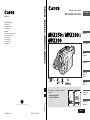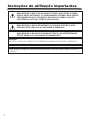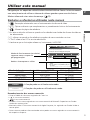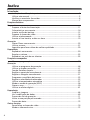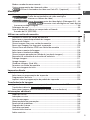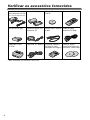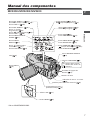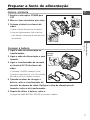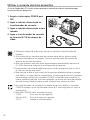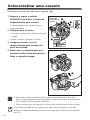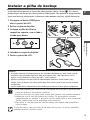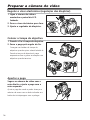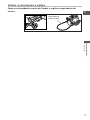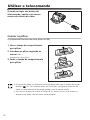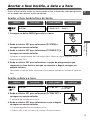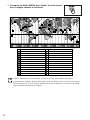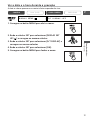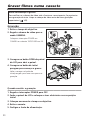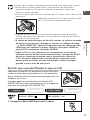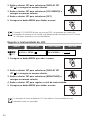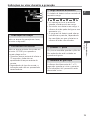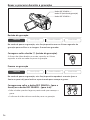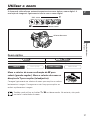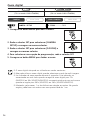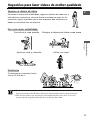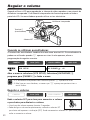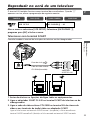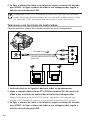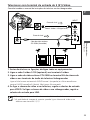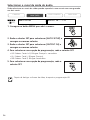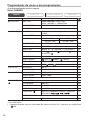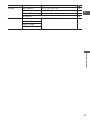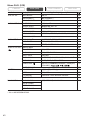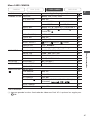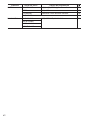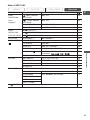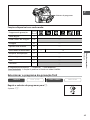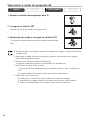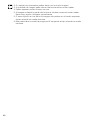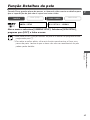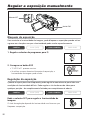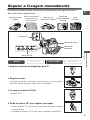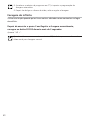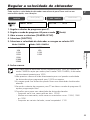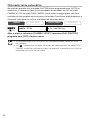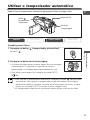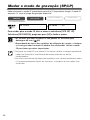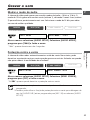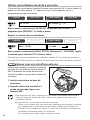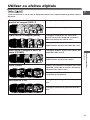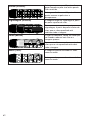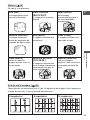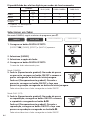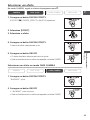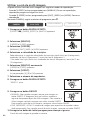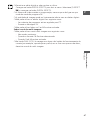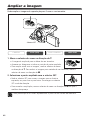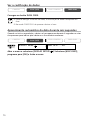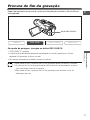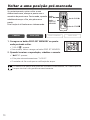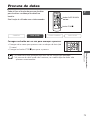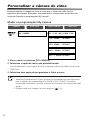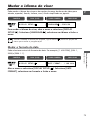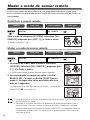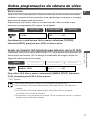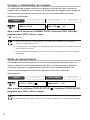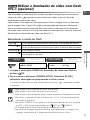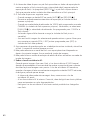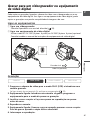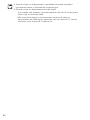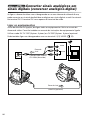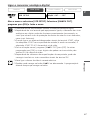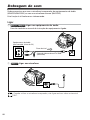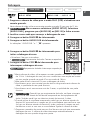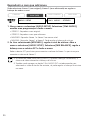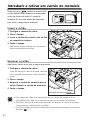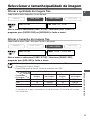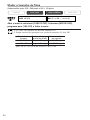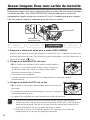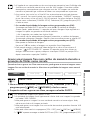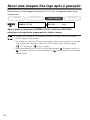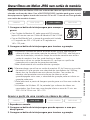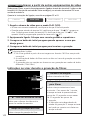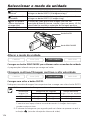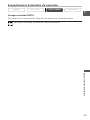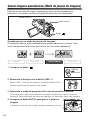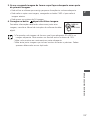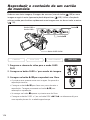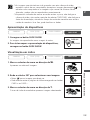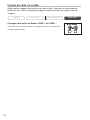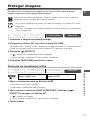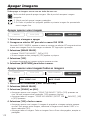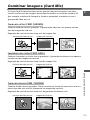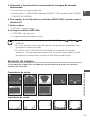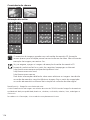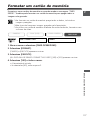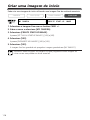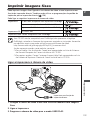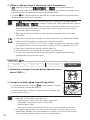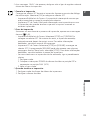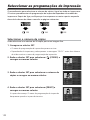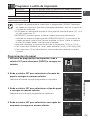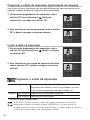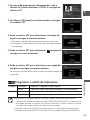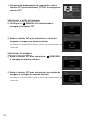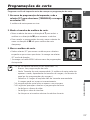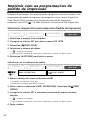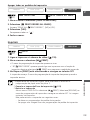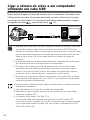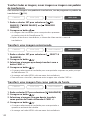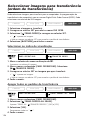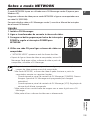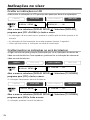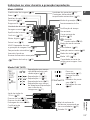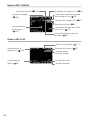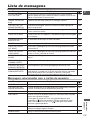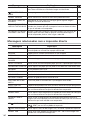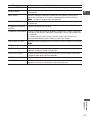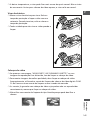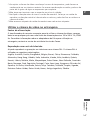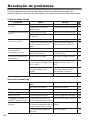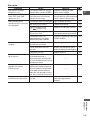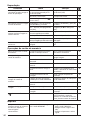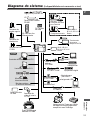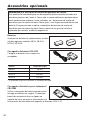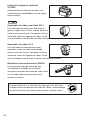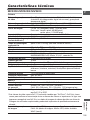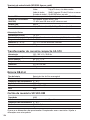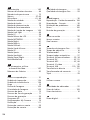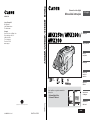Canon MVX200 Manual de usuario
- Categoría
- Videocámaras
- Tipo
- Manual de usuario
Este manual también es adecuado para

Português
Câmara de vídeo digital
Manual de instruções
Português
PAL
Introdução
Funções básicas
Funções
avançadas
Montagem
Utilizar um
cartão de
memória
Impressão
directa
Transferência
de imagens
Informações
adicionais
Leia também os seguintes manuais de
instruções.
• Software Digital Video
• Software DV Network
Digital Video Software Versi ón 11
Manual de instrucciones
Es
Software DV Network Versión 2
Manual de instrucciones
(Instalación y modo de uso)
.
Es
© CANON INC. 2004 PRINTED IN THE EU
CANON INC.
Canon Europa N.V.
P. O. Box 2262
1180 EG Amstelveen
The Netherlands
Portugal:
Seque-Soc. Nac. de Equip., Lda.
Praça da Alegria, 58, 2°-C
1269-149 Lisboa
Tel: 21-324 28 30
Fax: 21-347 27 51
www.seque.pt
O papel impresso contém 70% de papel reciclado.
Mini
Digital
Video
Cassette

2
Instruções de utilização importantes
AVISO:
PARA REDUZIR O RISCO DE CHOQUE ELÉCTRICO, NÃO RETIRE A TAMPA
(NEM A PARTE POSTERIOR). OS COMPONENTES INTERNOS NÃO PODEM
SER REPARADOS PELO UTILIZADOR. EM CASO DE AVARIA, SOLICITE
ASSISTÊNCIA A PESSOAL TÉCNICO QUALIFICADO.
AVISO:
PARA REDUZIR O RISCO DE INCÊNDIO OU CHOQUE ELÉCTRICO, NÃO
EXPONHA ESTE PRODUTO À CHUVA NEM À HUMIDADE.
ATENÇÃO:
PARA REDUZIR O RISCO DE CHOQUE ELÉCTRICO E DE INTERFERÊNCIAS,
UTILIZE APENAS OS ACESSÓRIOS RECOMENDADOS.
ATENÇÃO:
DESLIGUE A FICHA DA TOMADA DE CORRENTE QUANDO NÃO UTILIZAR O APARELHO.
• Para cumprir os requisitos técnicos da Directiva EMC, tem de utilizar o cabo CV-150F/CV-
250F DV.
A placa de identificação CA-570 encontra-se na parte inferior.

3
Introdução
P
Utilizar este manual
Obrigado por ter adquirido a MVX250i/MVX200i/MVX200 da Canon. Leia este manual
com atenção antes de utilizar a câmara de vídeo e guarde-o para consulta futura.
Mude o idioma do visor antes de começar ( 75).
Símbolos e referências utilizados neste manual
❍ :Precauções relacionadas com o funcionamento da câmara de vídeo.
❍ : Tópicos adicionais que complementam os procedimentos básicos de funcionamento.
❍ : Número da página de referência.
❍ As letras maiúsculas utilizam-se quando se faz referência aos botões da câmara de vídeo ou
do telecomando.
❍ [ ] utilizam-se quando se faz referência a opções de menu mostradas no visor.
❍ “Ecrã” refere-se ao LCD e ao visor electrónico.
❍ Lembre-se que as ilustrações referem-se, basicamente, à MVX250i.
: A função pode ser utilizada neste modo.
: A função não pode ser utilizada neste modo.
Reconhecimentos das marcas comerciais
• Canon e Bubble Jet são marcas registadas da Canon Inc.
• D é uma marca comercial.
•é uma marca comercial.
•Windows
®
é uma marca registada ou uma marca comercial da Microsoft Corporation nos Estados
Unidos e/ou noutros países.
• Macintosh e Mac OS são marcas comerciais da Apple Computer, Inc. registadas nos Estados Unidos e
noutros países.
• Outros nomes e produtos não mencionados acima podem ser marcas registadas ou marcas comerciais
das respectivas empresas.
CAMERA
CAMERA
CAMERA CAMERA b (TAPE)
PLAY (VCR) PLAY (VCR) b (TAPE)
CARD CAMERA CAMERA (CARD)
CARD PLAY PLAY (VCR) (CARD)
Basic Functions -
Preparations
E
Setting the Time Zone, Date and Time
Set the time zone, date and time when you first start using your camcorder, or when
you have replaced the backup battery.
Setting the Time Zone/Daylight Saving Time
1. Press the MENU button to open the menu.
2. Turn the SET dial to select [SYSTEM] and press the
SET dial.
3. Turn the SET dial to select [T.ZONE/DST] and press
the SET dial.
The time zone setting appears (see table on the next page). The default setting is Paris.
CARD PLAY
CARD CAMERAPLAY (VCR)CAMERA
T.ZONE/DST•••PARISSYSTEM
( 38)
Botões e interruptores a utilizar
Opção de menu e respectivas
pré-programações.
Modos de funcionamento (ver abaixo)
Modo de funcionamento
Interruptor POWER
Selector TAPE/CARD

4
Índice
Introdução
Instruções de utilização importantes............................................................................2
Utilizar este manual........................................................................................................3
Verificar os acessórios fornecidos..................................................................................6
Manual dos componentes..............................................................................................7
Funções básicas
Preparativos
Preparar a fonte de alimentação................................................................................11
Colocar/retirar uma cassete..........................................................................................14
Instalar a pilha de backup............................................................................................15
Preparar a câmara de vídeo ........................................................................................16
Utilizar o telecomando ................................................................................................18
Acertar o fuso horário, a data e a hora ....................................................................19
Gravação
Gravar filmes numa cassete ........................................................................................22
Utilizar o zoom..............................................................................................................27
Sugestões para fazer vídeos de melhor qualidade ..................................................29
Reprodução
Reproduzir uma cassete ..............................................................................................30
Regular o volume..........................................................................................................32
Reproduzir no ecrã de um televisor ..........................................................................33
Funções avançadas
Menus e programações................................................................................................37
Gravação
Utilizar os programas de gravação ............................................................................44
Utilizar os modos nocturnos........................................................................................47
Função Detalhes da pele..............................................................................................49
Regular a exposição manualmente ............................................................................50
Regular a focagem manualmente..............................................................................51
Programar o equilíbrio de brancos ............................................................................53
Regular a velocidade do obturador ..........................................................................55
Utilizar o temporizador automático ..........................................................................57
Mudar o modo de gravação (SP/LP) ..........................................................................58
Gravar o som..................................................................................................................59
Utilizar os efeitos digitais ............................................................................................61
Reprodução
Ampliar a imagem ........................................................................................................68
Ver a codificação de dados ..........................................................................................69
Procura do fim da gravação ........................................................................................71
Voltar a uma posição pré-marcada ............................................................................72
Procura de datas............................................................................................................73
Outras funções
Personalizar a câmara de vídeo ..................................................................................74
Mudar o idioma do visor..............................................................................................75

5
Introdução
P
Mudar o modo de sensor remoto ..............................................................................76
Outras programações da câmara de vídeo ..............................................................77
Utilizar o iluminador de vídeo com flash VFL-1 (opcional)....................79
Montagem
Gravar para um videogravador ou equipamento de vídeo digital ......................81
Gravar de equipamentos de vídeo analógicos
(videogravador, televisor ou câmara de vídeo) ....................................................83
Gravar de equipamentos de vídeo digitais (Dobragem DV)
....84
Converter sinais analógicos em sinais digitais
(conversor analógico-digital) ..................................................................................86
Dobragem do som ........................................................................................................88
Ligar a câmara de vídeo a um computador utilizando
um cabo de DV (IEEE1394) ......................................................................................91
Utilizar um cartão de memória
Introduzir e retirar um cartão de memória ..............................................................92
Seleccionar o tamanho/qualidade da imagem ........................................................93
Números de ficheiro ....................................................................................................95
Gravar imagens fixas num cartão de memória ........................................................96
Rever uma imagem fixa logo após a gravação ......................................................100
Gravar filmes em Motion JPEG num cartão de memória ....................................101
Seleccionar o ponto de focagem..............................................................................103
Seleccionar o modo da unidade ..............................................................................104
Gravar imagens panorâmicas (Modo de junção de imagens)..............................106
Reproduzir o conteúdo de um cartão de memória ..............................................108
Proteger imagens........................................................................................................111
Apagar imagens ..........................................................................................................112
Combinar imagens (Card Mix) ..................................................................................113
Formatar um cartão de memória ............................................................................117
Criar uma imagem de início ......................................................................................118
Impressão directa
Imprimir imagens fixas ..............................................................................................119
Seleccionar as programações de impressão ............................................................122
Programações de corte ..............................................................................................127
Imprimir com as programações de pedido de impressão ....................................128
Transferência de imagens
Ligar a câmara de vídeo a um computador utilizando um cabo USB ................130
Transferência directa ........................................................131
Seleccionar imagens para transferência (ordem de transferência) ....................134
Informações adicionais
Modo NETWORK ........................................................................................................135
Indicações no visor ......................................................................................................136
Lista de mensagens ....................................................................................................139
Manutenção/outras precauções................................................................................142
Resolução de problemas ............................................................................................148
Diagrama do sistema..................................................................................................151
Acessórios opcionais ..................................................................................................152
Características técnicas ..............................................................................................155
Índice remissivo ..........................................................................................................157
Só para SO do Windows

6
Verificar os acessórios fornecidos
Telecomando WL-D83
Duas pilhas AA (R6) Tampa da objectiva e
respectivo fio
Pilha de lítio redonda
CR1616
Cabo de vídeo
estéreo STV-250N
Transformador de cor-
rente compacto CA-570
(incl. cabo de alimentação)
Adaptador SCART
PC-A10*
Cabo USB, IFC-300PCU Cartão de memória
SDC-8M SD (com
exemplos de imagens)
Correia para o ombro
SS-900
Bateria NB-2LH
DIGITAL VIDEO
SOLUTION DISK para
Windows e Macintosh
* Não fornecido na Oceânia e na China.

7
Introdução
P
Manual dos componentes
MVX250i/MVX200i/MVX200
CARD
b
* Só no MVX250i/MVX200i.
Botão REC SEARCH + ( 26) /
botão 1 (avanço rápido) ( 30) /
botão CARD + ( 108)
Botão DIGITAL
EFFECTS ( 61)
LCD ( 22)
Botão MENU ( 37)
Selector SET ( 37)
Compartimento para a
pilha de backup ( 15)
Ranhura para cartão de memória ( 92)
Indicador de acesso ao cartão
( 96)
Unidade de ligação da
bateria ( 11)
Botão BATTERY RELEASE
( 11)
Botão CARD MIX ( 11) / botão
(junção de imagens) ( 106) /
botão SLIDE SHOW ( 109)
Botão DRIVE MODE ( 104) /
botão REC PAUSE* ( 83)
Botão EXP ( 50) /
botão END SEARCH ( 71)
Botão NIGHT MODE ( 50) /
botão 3 (paragem) ( 71)
Botão FOCUS ( 50) / botão
e/
aa
(reprodução/pausa) ( 71)
Selector TAPE/CARD ( 3)
Número de série
Utilizar uma cassete
Utilizar um cartão de
memória
Botão REC SEARCH – ( 26) /
botão c (revisão
da gravação) ( 26) /
botão ` (rebobinagem) ( 30) /
botão CARD – ( 108)
Botão DIGITAL EFFECTS
ON/OFF ( 61)
Botão (temporizador
automático) ( 57) /
botão DATA CODE ( 69)
Botão OPEN
( 22)

8
C
AM
ERA
CAMERA
(VCR)(VCR)
P
L
A
Y
PLAY
NETWORK
POWER
Regulador de
dioptrias ( 16)
Base inteligente para acessórios ( 79, 154)
Base para acessórios ( 153)
Botão PHOTO ( 96)
Selector de zoom ( 27)
Selector de programas ( 45)
Altifalante incorporado ( 32)
Pega ( 16)
Fixador da correia ( 17)
Compartimento para cassetes ( 14)
Tampa do compartimento
para cassetes ( 14)
Selector OPEN/EJECT 5 ( 14)
Gravação fácil
Programa AE
Botão (imprimir/partilhar) ( 120, 131)
Tampa de
protecção do visor
electrónico ( 143)
Visor electrónico
( 16)
Fixador da correia
( 17)
Botão de início/
paragem ( 22, 101)
CAMERA
OFF
PLAY(VCR)
NETWORK
Interruptor POWER ( 3, 135)

9
Introdução
P
S
DV
S
* Só no MVX250i.
Terminal MIC ( 60, 88)
Encaixe para tripé ( 29)
Terminal DV ( 81, 91)
Terminal S-video ( 35)
Microfone estéreo ( 88)
Sensor remoto ( 18)
Luz de assistência
(LED branco)* ( 47)
Tampa do terminal
Terminal AV ( 32) /
terminal (auscultadores)
( 32, 60)
Tampa do terminal
Indicador CHARGE ( 11)
Terminal DC IN ( 11)
Terminal USB ( 119, 130)

10
WT
WIRELESS CONTROLLER WL
-
D83
START
/STOP
PHOTO
ZOOM
SELF T. D.EFFECTS
ON/OFF
SET
MENU
TV SCREEN
REW
PAUSE
AV DV
REMOTE SET
SLOW
2
PLAY
STOP
FF
ZERO SET
MEMORY
REC
PAUSE
12bit
AUDIO OUT
DATE SEARCH
DATA CODE
AUDIO DUB.
SLIDE SHOW
CARD
!8
q
!9
e
y
u
i
!4
!3
!2
!6
!7
r
t
w
@0
o
@5
@6
@7
@2
@3
@4
@8
@9
@1
!0
!1
!5
Telecomando WL-D83
* Só no MVX250i/MVX200i.
q Botões de zoom ( 27)
w Botões de selecção ( 37)
e Botão PHOTO ( 96)
r Botão START/STOP ( 22, 101)
t Botão SELF T. ( 57)
y Botão D. EFFECTS, botão ON/OFF ( 61)
u Botão TV SCREEN ( 136)
i Botão DATA CODE ( 69)
o Botões DATA SEARCH -/+ ( 73)
!0 Botão ZERO SET MEMORY ( 72)
!1 Botão 12bit AUDIO OUT ( 90)
!2 Botão AUDIO DUB. ( 89)
!3 Botão REC PAUSE ( 83)
!4 Botão AV → DV ( 87)
!5 Botão REMOTE SET ( 76)
!6 Tr ansmissor
!7 Botão MENU ( 37)
!8 Botão SET ( 37)
!9 Botões CARD
-
/
+
( 108)
@0 Botão SLIDE SHOW ( 109)
@1 Botão REW ` ( 30)
@2 Botão PLAY e ( 30)
@3 Botão FF 1 ( 30)
@4 Botão
–
/
4a ( 31)
@5 Botão STOP 3 ( 30)
@6 Botão +/ae ( 31)
@7 Botão PAUSE a ( 31)
@8 Botão SLOW ( 31)
@9 Botão ×2 ( 31)

11
Funções básicas -
Preparativos
P
Preparar a fonte de alimentação
Colocar a bateria
1. Regule o interruptor POWER para
OFF.
2. Mova o visor electrónico para cima.
3. Coloque a bateria na câmara de
vídeo.
• Retire a tampa do terminal da bateria.
• Empurre ligeiramente e faça-a deslizar
para dentro na direcção da seta até ouvir
um estalido.
Carregar a bateria
1. Ligue o cabo de alimentação ao
transformador.
2. Ligue o cabo de alimentação a uma
tomada.
3. Ligue o transformador de corrente
ao terminal DC IN da câmara de
vídeo.
O indicador CHARGE começa a piscar.
Quando a carga termina, a luz do indicador
pára de piscar mas mantém-se acesa.
4. Quando terminar de carregar a
bateria, retire o transformador de
corrente da câmara de vídeo. Desligue o cabo de alimentação da
tomada e retire-o do transformador.
5. Depois de utilizar a bateria, retire-a.
Carregue no botão BATTERY RELEASE para retirar a bateria.
q
e
w
CAM
ERA
CAMERA
(VCR)
PLAY
NETWORK
NETWORK
POWER
POWER
OFF
OFF
q
w
e
Indicador
CHARGE
Terminal DC IN

12
Utilizar a corrente eléctrica doméstica
A luz de fundo do LCD é mais intensa quando a câmara de vídeo é alimentada por
corrente eléctrica doméstica.
1. Regule o interruptor POWER para
OFF.
2. Ligue o cabo de alimentação ao
transformador de corrente.
3. Ligue o cabo de alimentação a uma
tomada.
4. Ligue o transformador de corrente
ao terminal DC IN da câmara de
vídeo.
❍ Desligue a câmara de vídeo antes de ligar ou desligar o transformador de
corrente.
❍ A utilização de um transformador de corrente perto de um televisor pode
provocar interferências na imagem. Afaste o transformador de corrente do
televisor ou do cabo da antena.
❍ Não ligue produtos que não sejam expressamente recomendados ao terminal
DC IN da câmara de vídeo ou ao transformador de corrente.
O transformador de corrente pode fazer alguns ruídos enquanto estiver a utilizá-
lo. Não se trata de uma avaria.
❍ Não desligue e volte a ligar o cabo de alimentação enquanto estiver a carregar
uma bateria. A carga pode ser interrompida. A bateria pode não ficar carregada
correctamente, mesmo se o indicador CHARGE se acender continuamente. A
bateria também pode não ficar bem carregada, se ocorrer um corte de corrente
durante a carga. Retire a bateria e volte a colocá-la na câmara de vídeo.
❍ Se o transformador de corrente ou a bateria estiver com defeito, o indicador
CHARGE começa a piscar rapidamente (cerca de 2 vezes/segundo) e a carga é
interrompida.
O Indicador CHARGE indica o estado da carga.
0-50%: Pisca uma vez por segundo
Mais de 50%: Pisca duas vezes por segundo
100%: Acende-se continuamente
q
w
e
r
CAMERA
(VCR)
PLAY
NETWORK
NETWORK
POWER
POWER
OFF
OFF

13
Funções básicas -
Preparativos
P
❍ Te mpos de carga, gravação e reprodução
Os tempos indicados na tabela abaixo são aproximados e variam de acordo
com as condições de carga, gravação ou reprodução.
NB-2LH NB-2L NB-2L12 BP-2L14
Tempo de carga 115 min. 110 min. 180 min. 210 min.
Tempo máximo Visor 115 min. 95 min. 200 min. 240 min.
de gravação electrónico
LCD 90 min. 75 min. 150 min. 190 min.
Tempo normal
Visor 65 min. 50 min. 110 min. 135 min.
de gravação* electrónico
LCD 50 min. 40 min. 85 min. 105 min.
Tempo de reprodução 105 min. 85 min. 175 min. 220 min.
*Tempos de gravação aproximados com operações repetidas como iniciar/parar,
mais/menos zoom e ligar/desligar. O tempo real pode ser inferior.
❍ Deve carregar a bateria a temperaturas entre 10 ˚C e 30 ˚C. Fora do intervalo
de temperatura entre 0 ˚C e 40 ˚C, o indicador CHARGE começa a piscar
rapidamente e a carga é interrompida.
❍ É possível carregar uma bateria de iões de lítio independentemente do estado
da carga. Ao contrário das baterias convencionais, não é preciso esgotar
completamente a carga da bateria antes de voltar a carregá-la.
❍ Deve preparar baterias com uma duração 2 a 3 vezes superior à que considera
necessária.
❍ Para poupar a carga da bateria, desligue a câmara de vídeo em vez de a deixar
no modo de pausa na gravação.

14
Colocar/retirar uma cassete
Utilize apenas cassetes de vídeo com o logótipo D.
1. Empurre e segure o selector
OPEN/EJECT para abrir a tampa do
compartimento para cassetes.
O compartimento para cassetes abre-se
automaticamente.
2. Coloque/retire a cassete.
• Coloque a cassete com a janela virada para
a pega.
• Retire a cassete, puxando-a a direito.
3. Carregue na marca P no
compartimento para cassetes até
ouvir um estalido.
4. Espere que o compartimento para
cassetes recolha automaticamente e
feche a respectiva tampa.
❍ Não mexa no compartimento para cassetes enquanto estiver a abrir ou a
fechar automaticamente nem tente fechar a tampa antes de o compartimento
para cassetes estar totalmente recolhido.
❍ Tenha cuidado para não se entalar na tampa do compartimento para cassetes.
Se a câmara de vídeo estiver ligada a uma fonte de alimentação, as cassetes
podem ser colocadas/retiradas mesmo que o interruptor POWER esteja regulado
para OFF.
w
e
q
r
Patilha de
protecção da
cassete

15
Funções básicas -
Preparativos
P
Instalar a pilha de backup
A pilha de backup permite à câmara de vídeo guardar a data, a hora ( 19) e outras
programações da câmara de vídeo quando está desligada. Para guardar as programações,
ligue uma fonte de alimentação à câmara de vídeo quando substituir a pilha de backup.
1. Carregue no botão OPEN para
abrir o painel do LCD.
2. Retire o suporte da pilha.
3. Coloque a pilha de lítio no
respectivo suporte, com o lado +
virado para baixo.
4. Introduza o suporte da pilha.
5. Feche o painel do LCD.
AVISO!
• Se a pilha colocada neste equipamento for utilizada indevidamente, pode haver risco de
incêndio ou de queimadura química. Não recarregue a pilha, não a desmonte, não a
aqueça a uma temperatura acima dos 100° C nem a queime.
•Substitua a pilha por uma pilha CR1616 fabricada pela Panasonic, Hitachi Maxell, Sony,
Toshiba, Varta ou Renata. Se utilizar pilhas de outras marcas, pode haver risco de incêndio
ou explosão.
•A pilha usada deve ser devolvida ao fornecedor, para que este a deite fora em segurança.
❍ Para não provocar um curto-circuito, não pegue na pilha com a ajuda de uma
pinça ou de outras ferramentas metálicas.
❍ Limpe a pilha com um pano limpo e seco, para garantir um contacto correcto.
❍ Mantenha a pilha fora do alcance das crianças. Se for engolida, contacte
imediatamente um médico. A estrutura da pilha pode partir-se e os respectivos
fluidos podem fazer mal ao estômago e aos intestinos.
❍ Para evitar o risco de explosão, não desmonte, não aqueça nem mergulhe a
pilha na água.
A pilha de backup tem uma vida útil de cerca de um ano. j pisca a vermelho
quando é preciso substituir a pilha.
w
e
r
q
t

16
Preparar a câmara de vídeo
Regular o visor electrónico (regulação das dioptrias)
1. Ligue a câmara de vídeo e
mantenha o painel do LCD
fechado.
2. Puxe o visor electrónico para fora.
3. Ajuste o regulador de dioptrias.
Colocar a tampa da objectiva
1. Prenda o fio à tampa da objectiva.
2. Passe a pega pela argola do fio.
Carregue nos botões da tampa da
objectiva quando quiser colocá-la/retirá-la.
Prenda a tampa da objectiva à pega
enquanto estiver a gravar e coloque-a na
objectiva quando terminar.
Apertar a pega
Segure na câmara de vídeo com a
mão direita e ajuste a pega com a
mão esquerda.
Ajuste a pega de modo a poder alcançar o
selector de zoom com o dedo indicador e o
botão de início/paragem com o polegar.

17
Funções básicas -
Preparativos
P
Colocar a correia para o ombro
Passe as extremidades através do fixador e regule o comprimento da
correia.
Correia para o
ombro SS-900

18
Utilizar o telecomando
Quando carregar nos botões do
telecomando, aponte-o ao sensor
remoto da câmara de vídeo.
Colocar as pilhas
O telecomando funciona com duas pilhas AA (R6).
1. Abra a tampa do compartimento
para pilhas.
2. Introduza as pilhas seguindo as
marcas + e -.
Introduza as duas pilhas.
3. Feche a tampa do compartimento
para pilhas.
❍ A câmara de vídeo e o telecomando estão equipados com 2 modos de sensor
remoto ( 76). Se o telecomando não funcionar, verifique se a câmara de
vídeo e o telecomando estão programados para o mesmo modo.
❍ Se o sensor remoto for sujeito a fontes de luz forte ou à luz solar directa, o
telecomando pode não funcionar correctamente.

19
Funções básicas -
Preparativos
P
Acertar o fuso horário, a data e a hora
Acerte o fuso horário, a data e a hora quando utilizar a câmara de vídeo pela primeira
vez ou depois de substituir a pilha de backup.
Acertar o fuso horário/hora de Verão
1. Carregue no botão MENU para abrir o menu.
2. Rode o selector SET para seleccionar [SYSTEM] e
carregue no mesmo selector.
3. Rode o selector SET para seleccionar [T.ZONE/DST] e
carregue no mesmo selector.
Aparecem as programações do fuso horário (ver a tabela na página seguinte). A pré-
programação é Paris.
4. Rode o selector SET para seleccionar a opção de programação que
representa o fuso horário em que se encontra e depois carregue no
mesmo selector.
Para acertar a hora de Verão, seleccione o fuso horário que tenha o símbolo U perto da
área.
Acertar a data e a hora
5. Rode o selector SET para seleccionar [D/TIME SET] e
carregue no mesmo selector.
A indicação do ano começa a piscar.
6. Rode o selector SET para seleccionar o ano e depois
carregue no mesmo selector.
•A secção seguinte do visor começa a piscar.
• Acerte o mês, o dia, as horas e os minutos da mesma forma.
CARD PLAY
CARD CAMERA
PLAY (VCR)CAMERA
CARD PLAY
CARD CAMERAPLAY (VCR)CAMERA
T.ZONE/DST•••PARISSYSTEM
( 37)
D/TIME SET••• 1.JAN.2004
12:00 PM
SYSTEM
( 37)

20
7. Carregue no botão MENU para fechar o menu e para
que o relógio comece a funcionar.
Depois de acertar o fuso horário, a data e a hora, não precisa de acertar
novamente o relógio sempre que viajar para um destino com outro fuso horário.
Basta programar o fuso horário relativo ao local de destino e a câmara de vídeo
acerta automaticamente o relógio.
1
24 1 2 3 4 5 6 7 8 9 10 11 12 1314 15 16 17 18 19 20 21 22 23
2
3
5
6
7
9
8
10
4
12
11
13
24
19
20
18
17
21
23
22
15
14
16
LONDON
PARIS
CAIRO
MOSCOW
DUBAI
KARACHI
DACCA
BANGKOK
H. KONG (Hong Kong)
TOKYO
SYDNEY
SOLOMON
WELLGTN (Wellington)
SAMOA
HONOLU. (Honolulu)
ANCHOR. (Anchorage)
L.A. (Los Angeles)
DENVER
CHICAGO
N.Y. (New York)
CARACAS
RIO (Rio de Janeiro)
FERNAN. (Fernando de Noronha)
AZORES
Fuso horário Fuso horárioNº Nº

21
Funções básicas -
Preparativos
P
Ver a data e a hora durante a gravação
A data e a hora aparecem no canto inferior esquerdo do visor.
1. Carregue no botão MENU para abrir o menu.
2. Rode o selector SET para seleccionar [DISPLAY SET
UP/ ] e carregue no mesmo selector.
3. Rode o selector SET para seleccionar [D/T DISPLAY] e
carregue no mesmo selector.
4. Rode o selector SET para seleccionar [ON].
5. Carregue no botão MENU para fechar o menu.
CARD PLAY
CARD CAMERA
PLAY (VCR)
CAMERA
D/T DISPLAY••OFFDISPLAY SETUP/
( 37)

22
Gravar filmes numa cassete
Antes de começar a gravar
Para verificar se a câmara de vídeo está a funcionar correctamente, faça primeiro
uma gravação de teste. Limpe as cabeças de vídeo antes de fazer gravações
importantes ( 143).
Gravação
1. Retire a tampa da objectiva.
2. Regule a câmara de vídeo para o
modo CAMERA.
Coloque o interruptor POWER em
CAMERA e o selector TAPE/CARD em b.
3. Carregue no botão OPEN do painel
do LCD para abrir o painel.
4. Carregue no botão de início/
paragem para começar a gravar.
Volte a carregar no botão de
início/paragem para fazer uma pausa na
gravação.
Quando concluir a gravação
1. Regule o interruptor POWER para OFF.
2. Feche o painel do LCD e coloque o visor electrónico na sua posição
inicial.
3. Coloque novamente a tampa na objectiva.
4. Retire a cassete.
5. Desligue a fonte de alimentação.
CAMERA
CAMERA
(V
C
R
)
(VCR)
P
LA
Y
PLAY
NETWORK
NETWORK
POWER
POWER
e
r
q
w
CAMERA
CAMERA
(VCR)
PLAY
NETWORK
NETWORK
POWER
POWER
OFF
OFF

23
Funções básicas -
Gravação
P
❍ Espere até o contador da cassete parar totalmente antes de começar a gravar.
❍ Se não retirar a cassete, pode gravar a cena seguinte sem que fiquem
registadas secções em branco ou ruído entre as gravações, mesmo que
desligue a câmara de vídeo.
❍ Uma luz intensa pode dificultar a utilização do LCD. Nestes casos, utilize o visor
electrónico.
❍ Pode rodar o painel do LCD. Antes de rodar o painel
do LCD, abra-o num ângulo de 90 graus.
❍ Se gravar em locais com som muito alto (por exemplo, perto de fogos de
artifício, tambores ou em concertos), o som pode ficar distorcido ou não ficar
gravado no nível sonoro real.
❍ A câmara de vídeo desliga-se ao fim de 5 minutos, se a deixar em modo
de pausa na gravação para proteger as cassetes e as cabeças de vídeo.
" AUTO POWER OFF" aparece 20 segundos antes da câmara de vídeo
se desligar. Para continuar a gravar, coloque o interruptor POWER na
posição OFF e novamente na posição CAMERA.
❍ Sobre o LCD e o visor electrónico: na concepção dos visores foram
utilizadas técnicas de fabrico de extrema precisão, com mais de 99,99%
dos pixels a funcionar de acordo com as especificações. Menos de
0,01% dos pixels podem falhar ocasionalmente ou aparecer como
pontos pretos ou verdes. Isto não tem qualquer efeito na imagem
gravada e não se trata de uma avaria.
Permitir que a pessoa filmada se veja no LCD
Pode rodar o painel do LCD de maneira a que o visor fique
virado na mesma direcção da objectiva. O visor electrónico
liga-se, podendo utilizá-lo enquanto a pessoa que está a ser
filmada se vê no visor.
A imagem aparece invertida como num espelho (LCD
MIRROR ON). No entanto, pode optar por ver a imagem tal
como está a ser gravada (LCD MIRROR OFF).
1. Carregue no botão MENU para abrir o menu.
CARD PLAY
CARD CAMERA
PLAY (VCR)
CAMERA
LCD MIRROR•••ON
DISPLAY SETUP/
( 37)

24
2. Rode o selector SET para seleccionar [DISPLAY SET
UP/ ] e carregue no mesmo selector.
3. Rode o selector SET para seleccionar [LCD MIRROR] e
carregue no mesmo selector.
4. Rode o selector SET para seleccionar [OFF].
5. Carregue no botão MENU para fechar o menu.
Quando [LCD MIRROR] estiver na posição [ON], só aparecem os visores das
operações da cassete ou do cartão e do temporizador automático no LCD (todas
as indicações aparecem no visor electrónico).
Regular a luminosidade do LCD
1. Carregue no botão MENU para abrir o menu.
2. Rode o selector SET para seleccionar [DISPLAY SET
UP/ ] e carregue no mesmo selector.
3. Rode o selector SET para seleccionar [BRIGHTNESS] e
carregue no mesmo selector.
4. Rode o selector SET para regular o nível de luminosidade.
5. Carregue no botão MENU para fechar o menu.
A alteração da luminosidade do LCD não afecta a luminosidade do visor
electrónico nem as gravações.
CARD PLAY
CARD CAMERA
PLAY (VCR)
CAMERA
BRIGHTNESS•••
–+
DISPLAY SETUP/
( 37)

25
Funções básicas -
Gravação
P
Indicações no visor durante a gravação
t Lembrete de gravação
r Quando j pisca
q Codificação de tempo
w Fita restante na cassete
e Carga restante da bateria
A câmara de vídeo conta de 1 a 10
segundos quando se inicia a gravação.
Esta indicação é útil para evitar cenas
demasiado curtas.
Indica o tempo de gravação em horas,
minutos e segundos.
Indica o tempo restante da cassete em
minutos. b END pisca quando a
cassete chega ao fim.
• Quando o tempo restante é inferior a
15 segundos, pode não ser
apresentado o tempo restante da
cassete.
• Dependendo do tipo da cassete, a
indicação pode não ser apresentada
correctamente.
j pisca a vermelho quando a pilha de
lítio redonda não está instalada ou
quando está gasta.
O símbolo da bateria indica o estado da
respectiva carga.
• k começa a piscar a vermelho
quando a bateria está sem carga.
• Se instalar uma bateria sem carga, a
câmara de vídeo pode desligar-se sem
apresentar k.
•A carga real da bateria pode não ser
indicada com precisão, dependendo
das condições em que a bateria e a
câmara de vídeo são utilizadas.
q
w
e
r
t

26
Rever e procurar durante a gravação
Revisão da gravação
No modo de pausa na gravação, esta função permite rever os últimos segundos da
gravação para verificar se as imagens ficaram bem gravadas.
Carregue e solte o botão c (revisão da gravação).
A câmara de vídeo rebobina a cassete, reproduz os últimos
segundos e volta ao modo de pausa na gravação.
Procura na gravação
No modo de pausa na gravação, esta função permite reproduzir a cassete (para a
frente ou para trás) para localizar o ponto onde quer começar a gravar.
Carregue sem soltar o botão REC SEARCH + (para a
frente) ou o botão REC SEARCH – (para trás).
• Solte o botão quando chegar ao ponto onde quer começar a
gravar.
•A câmara de vídeo volta ao modo de pausa na gravação.
CARD PLAY
CARD CAMERA
PLAY (VCR)
CAMERA
CARD PLAYCARD CAMERAPLAY (VCR)
CAMERA
Botão REC SEARCH – /
botão
v
(revisão da gravação)
Botão REC SEARCH +

27
Funções básicas -
Gravação
P
Utilizar o zoom
A câmara de vídeo alterna automaticamente entre zoom óptico e zoom digital. A
resolução da imagem é ligeiramente inferior com o zoom digital.
Zoom óptico
Mova o selector de zoom na direcção de W para
reduzir (grande angular). Mova o selector de zoom na
direcção de T para ampliar (teleobjectiva).
Carregue ligeiramente no selector de zoom para ampliar ou reduzir
lentamente a imagem. Carregue com mais força para ampliar ou
reduzir rapidamente a imagem.
Também pode utilizar os botões
T e W no telecomando. No entanto, não pode
controlar a velocidade do zoom.
CARD PLAY
CARD CAMERA
PLAY (VCR)
CAMERA
T
W
Mais zoom
Menos zoom
Selector de zoom
18× zoom óptico 14× zoom óptico

28
Zoom digital
1. Carregue no botão MENU para abrir o menu.
2. Rode o selector SET para seleccionar [CAMERA
SETUP] e carregue no mesmo selector.
3. Rode o selector SET para seleccionar [D.ZOOM] e
carregue no mesmo selector.
4. Para seleccionar uma opção de programação, rode o selector SET.
5. Carregue no botão MENU para fechar o menu.
❍ O zoom digital não pode ser utilizado nos modos nocturnos.
❍ Não pode utilizar o zoom digital quando seleccionar o ecrã de multi-imagem.
❍ Um indicador de zoom aparece durante 4 segundos. Este indicador vai
aumentando em azul claro quando se regula o zoom digital para 72×
(MVX250i) ou 56× (MVX200i/MVX200) e aumenta ainda mais em azul escuro
quando se regula para 360× (MVX250i) ou 280× (MVX200i/MVX200).
❍ Mantenha, pelo menos, 1 m de distância em relação ao motivo. Na grande
angular, pode focar um motivo com uma proximidade de 1 cm.
CARD PLAY
CARD CAMERA
PLAY (VCR)
CAMERA
D.ZOOM•••••••72X
CAMERA SETUP
( 37)
72×/360× zoom digital
(72× no modo CARD CAMERA)
56×/280× zoom digital
(56× no modo CARD CAMERA)

29
Funções básicas -
Gravação
P
Sugestões para fazer vídeos de melhor qualidade
Segurar na câmara de vídeo
Para obter o máximo de estabilidade, segure na câmara de vídeo com a
mão direita e mantenha o cotovelo direito encostado ao corpo. Se for
necessário, segure-a também com a mão esquerda. Não toque com os
dedos no microfone nem na objectiva.
Para uma maior estabilidade
Iluminação
Quando gravar no exterior, faça-o
com o sol atrás de si.
❍ Quando utilizar um tripé, não deixe o visor electrónico exposto à luz solar
directa porque pode derreter (devido à concentração de luz pela objectiva).
❍ Não utilize tripés cujos parafusos de fixação tenham mais de 5,5 mm de
comprimento, porque pode danificar a câmara de vídeo.
Encoste-se a uma parede Coloque a câmara de vídeo numa mesa
Apoie-se com o cotovelo Utilize um tripé

30
Reproduzir uma cassete
Se houver distorções na imagem de reprodução, limpe as cabeças de vídeo
utilizando uma cassete de limpeza de cabeças de vídeo da Canon ou uma cassete
de limpeza digital à venda no mercado ( 143).
1. Regule a câmara de vídeo para o
modo PLAY (VCR).
• Coloque o interruptor POWER em PLAY
(VCR)e o selector TAPE/CARD em b.
2. Abra o painel do LCD.
Também pode fechar o painel do LCD com
o visor virado para fora.
3. Carregue no botão ` para
rebobinar a cassete.
4. Carregue no botão e/a para iniciar
a reprodução.
5. Carregue no botão
3 para terminar
a reprodução.
❍ Para utilizar o visor electrónico, feche o painel do LCD.
❍ Sobre as indicações no visor: durante a reprodução, a codificação de tempo
indica as horas, minutos, segundos e fotogramas. Quando faltam menos de
15 segundos, o tempo restante da cassete pode não aparecer.
q
CAMERA
CAMERA
(V
C
R
)
(VCR)
PLAY
NETWORK
POWER
POWER
w
e
r
t

31
Funções básicas -
Reprodução
P
Modos de reprodução especial
e/a (pausa na reprodução)
Para fazer uma pausa na reprodução, carregue no botão e/a durante a reprodução
normal.
1 (reprodução progressiva) / ` (reprodução regressiva)
Reproduz a cassete a uma velocidade 11,5 vezes superior à normal (para a frente ou
para trás). Carregue sem soltar o botão durante a reprodução normal ou o avanço
rápido.
–/4a (inverter direcção da reprodução)
Carregue no botão no telecomando durante a reprodução normal. Para voltar à
reprodução normal, carregue no botão e (reprodução).
+/ae (progressão de fotogramas) /
–/4a (regressão de fotogramas)
Reproduz fotograma a fotograma. Carregue repetidamente no botão no
telecomando durante a pausa na reprodução. Carregue sem soltar o botão para
reproduzir continuamente fotogramas (para a frente/para trás).
SLOW M (avanço lento) / (regressão lenta)
Reproduz a cerca de 1/3 da velocidade normal. Carregue no botão no telecomando
durante a reprodução normal ou regressiva. Para voltar à reprodução normal,
carregue no botão e (reprodução).
× 2 (×2 reprodução progressiva) / (2× reprodução regressiva)
Reproduz com o dobro da velocidade normal. Carregue no botão no telecomando
durante a reprodução normal ou regressiva. Para voltar à reprodução normal,
carregue no botão e (reprodução).
❍ Não é possível ouvir som durante a reprodução especial.
❍ A imagem pode aparecer distorcida durante alguns modos de reprodução
especial.
❍ Se deixar a câmara de vídeo no modo de pausa na reprodução, esta pára a
cassete automaticamente passados 5 minutos para proteger a fita e as cabeças
de vídeo.
+/–/
× 2
PAUSE
SLOW
STOP
REW
PLAY
FF

32
Regular o volume
Quando utilizar o LCD para reprodução, a câmara de vídeo reproduz o som através do
altifalante incorporado. O altifalante incorporado não funciona quando se fecha o
painel do LCD. Use auscultadores quando utilizar o visor electrónico.
Quando se utilizam auscultadores
O terminal dos auscultadores também funciona como terminal AV. Os auscultadores só
podem ser utilizados quando “H” aparece no visor. Se não aparecer, altere a
programação da seguinte maneira.
Abra o menu e seleccione [VCR SETUP]. Seleccione [AV/PHONES H],
programe para [PHONES H] e feche o menu.
❍ O altifalante incorporado não funciona quando “H” aparece no visor.
❍ Não ligue os auscultadores, a menos que “H” apareça enquanto estiver a
emitir ruídos.
Regular o volume
Rode o selector SET para cima para aumentar o volume
e para baixo para diminuir o volume.
• Uma barra de volume aparece durante 2 segundos.
• Pode desligar o volume completamente, rodando o selector SET
para baixo até aparecer a indicação [OFF]. Rode novamente o selector SET para cima para
voltar a aumentar o volume.
CARD PLAY
CARD CAMERA
PLAY (VCR)
CAMERA
CARD PLAY
CARD CAMERAPLAY (VCR)CAMERA
Selector SET
Altifalante incorporado
Terminal H
(auscultadores)
AV/PHONES ••AVVCR SETUP
( 37)

33
Funções básicas -
Reprodução
P
Reproduzir no ecrã de um televisor
O terminal AV também funciona como terminal dos auscultadores. Quando “H”
aparecer no visor, altere a programação da seguinte maneira.
Abra o menu e seleccione [VCR SETUP]. Seleccione [AV/PHONES H],
programe para [AV] e feche o menu.
Televisores com terminal SCART
Consulte também o manual de instruções do televisor ou do videogravador.
1. Antes de efectuar as ligações, desligue todos os equipamentos.
2. Ligue o adaptador SCART PC-A10 ao terminal SCART do televisor ou do
videogravador.
3. Ligue o cabo de vídeo estéreo STV-250N ao terminal AV da câmara de
vídeo e aos terminais de áudio/vídeo no adaptador SCART.
Ligue a ficha branca ao terminal AUDIO branco L (esquerdo), a ficha vermelha ao
terminal AUDIO vermelho R (direito) e a ficha amarela ao terminal VIDEO amarelo.
CARD PLAY
CARD CAMERA
PLAY (VCR)CAMERA
AV
AUDIO
(L/MONO)
AUDIO
(R)
VIDEO
Cabo de vídeo estéreo
STV-250N (fornecido)
Fluxo do sinal
Adaptador
SCART PC-A10
AV/PHONES ••AVVCR SETUP
( 37)

34
4. Se ligar a câmara de vídeo a um televisor, regule o selector de entrada
para VIDEO. Se ligar a câmara de vídeo a um videogravador, regule o
selector de entrada para LINE.
O adaptador SCART PC-A10 fornecido é só de saída. Para fazer uma gravação
através da entrada de linha analógica ou uma conversão analógica-digital, utilize
um adaptador SCART com capacidade de entrada (à venda no mercado).
Televisores com terminais de áudio/vídeo
Consulte também o manual de instruções do televisor ou do videogravador.
1. Antes de efectuar as ligações, desligue todos os equipamentos.
2. Ligue o cabo de vídeo estéreo STV-250N ao terminal AV da câmara de
vídeo e aos terminais de áudio/vídeo do televisor/videogravador.
Ligue a ficha branca ao terminal AUDIO branco L (esquerdo), a ficha vermelha ao
terminal AUDIO vermelho R (direito) e a ficha amarela ao terminal VIDEO amarelo.
3. Se ligar a câmara de vídeo a um televisor, regule o selector de entrada
para VIDEO. Se ligar a câmara de vídeo a um videogravador, regule o
selector de entrada para LINE.
AV
VIDEO
AUDIO
L
R
Cabo de vídeo estéreo STV-250N
(fornecido)
Fluxo do sinal

35
Funções básicas -
Reprodução
P
Televisores com terminal de entrada de S (S1)-Video
Consulte também o manual de instruções do televisor ou do videogravador.
1. Antes de efectuar as ligações, desligue todos os equipamentos.
2. Ligue o cabo S-video S-150 (opcional) aos terminais S-video.
3. Ligue o cabo de vídeo estéreo STV-250N ao terminal AV da câmara de
vídeo e aos terminais de áudio do televisor/videogravador.
Ligue a ficha branca ao terminal AUDIO branco L (esquerdo) e a ficha vermelha ao
terminal AUDIO vermelho R (direito). Não ligue a ficha amarela.
4. Se ligar a câmara de vídeo a um televisor, regule o selector de entrada
para VIDEO. Se ligar a câmara de vídeo a um videogravador, regule o
selector de entrada para LINE.
❍ Deve ligar a câmara de vídeo à corrente eléctrica doméstica.
❍ A qualidade da imagem é superior quando liga a câmara de vídeo a um
televisor com terminal S (S1).
VIDEO
S(S1)-VIDEO
INPUT
AUDIO
R
L
AV
Cabo S-Video S-150 (opcional)
Cabo de vídeo estéreo
STV-250N (fornecido)
Fluxo do sinal
Fluxo do sinal

36
Seleccionar o canal de saída de áudio
Pode seleccionar os canais de saída quando reproduzir uma cassete com som gravado
em dois canais.
1. Carregue no botão MENU para abrir o menu.
2. Rode o selector SET para seleccionar [AUTO SETUP] e
carregue no mesmo selector.
3. Rode o selector SET para seleccionar [OUTPUT CH] e
carregue no mesmo selector.
4. Para seleccionar uma opção de programação, rode o selector SET.
• L/R: Estéreo: Canais L+R; Bilingue: Principal + secundário.
• L/L: Estéreo: Canal L; Bilingue: Principal.
• R/R:Estéreo: Canal R; Bilingue: Secundário.
5. Para seleccionar uma opção de programação, rode o
selector SET.
Depois de desligar a câmara de vídeo, é reposta a programação L/R.
CARD PLAY
CARD CAMERA
PLAY (VCR)
CAMERA
OUTPUT CH••••L/RAUDIO SETUP
( 37)

37
Funções avançadas
P
Menus e programações
Muitas das funções avançadas da câmara de vídeo são seleccionadas nos menus que
aparecem no visor.
Seleccionar menus e programações
1. Carregue no botão MENU para abrir o menu.
2. Para seleccionar um submenu, rode o selector SET e
depois carregue no mesmo selector.
3. Para seleccionar uma opção de menu, rode o selector
SET e depois carregue no mesmo selector.
4. Para seleccionar uma opção de programação, rode o selector SET.
5. Carregue no botão MENU para fechar o menu.
Quando programar o equilíbrio de brancos, a velocidade do
obturador ou o idioma, carregue primeiro no selector SET antes
de carregar no botão MENU.
❍ Se carregar no botão MENU, em qualquer altura, o menu fecha-se.
❍ As opções que não estão disponíveis aparecem a púrpura.
❍ Pode achar mais prático utilizar o telecomando para percorrer o menu.
Carregue no botão MENU do telecomando para abrir ou fechar o menu. Utilize
os botões de selecção em vez do selector SET e carregue no botão SET em vez
de carregar no selector SET.
Botão MENU
Selector SET

38
Programações de menu e pré-programações
As pré-programações estão a negrito.
Menu CAMERA
CARD PLAY
CARD CAMERA
PLAY (VCR)
CAMERA
* Só na MVX250i.
( ): Aparece quando instala o iluminador de vídeo com flash VFL-1 opcional e o regula para
ON.
Submenu Opção de menu Opções de programação
\ CARD MIX MIX TYPE CARD CHROMA, CARD LUMI., 113
CAM. CHROMA, C. ANIMATION
ANIMAT. TYPE CORNER, STRAIGHT, RANDOM
MIX LEVEL
CAMERA SET UP SHUTTER AUTO, 1/50, 1/120, 1/250, 1/500, 1/1000, 55
1/2000
A.SL SHUTTER ON, OFF 56
D. ZOOM MV750i MV730i 28
OFF, 72×, 360× OFF, 56×, 280×
IMG STAB i ON, OFF 78
16:9 ON, OFF 77
WHITE BAL. AUTO, SET W, INDOOR T, OUTDOOR U 53
(FLASH*) AUTO , RED-EYE , FLASH ON , 79
FLASH OFF
(AF AST LAMP*) AUTO, OFF 80
NIGHT MODE* NIGHT, NIGHT+, S.NIGHT 47
SKIN DETAIL SOFT, NORMAL 49
STILL I. REC OFF, FINE, NORMAL 97
VCR SET UP REC MODE SP, LP 58
AV/PHONES H AV, PHONES H 60
AUDIO SET UP WIND SCREEN AUTO, OFF 59
AUDIO MODE 16bit, 12bit 59
H VOLUME 60
DISPLAY SET UP/ BRIGHTNESS 24
LCD MIRROR ON, OFF 23
TV SCREEN ON, OFF 136
D/T DISPLAY ON, OFF 21
LANGUAGE DEUTSCH, ENGLISH, ESPAÑOL, FRANÇAIS, 75
ITALIANO,
, ,
DATE FORMAT 75
DEMO MODE ON, OFF 78

39
Funções avançadas
P
Submenu Opção de menu Opções de programação
SYSTEM WL. REMOTE A1, A2, OFF B 76
BEEP ON, OFF 77
T.ZONE/DST Consulte a lista de fusos horários. 19
D/TIME SET 19
MY CAMERA S-UP SOUND OFF, DEFAULT, MY SOUND 74
SHTR SOUND
OPER. SOUND
SELF-T SOUND

40
Menu PLAY (VCR)
CARD PLAY
CARD CAMERA
PLAY (VCR)
CAMERA
* Só na MVX250i/MVX200i.
Submenu Opção de menu Opções de programação
VCR SET UP REC MODE* SP, LP 58
AV/PHONES H AV, PHONES H 32
AV \ DV OUT* ON, OFF 87
AUDIO SET UP OUTPUT CH L/R, L/L, R/R 36
AUDIO DUB.* AUDIO IN, MIC. IN 89
WIND SCREEN AUTO, OFF 59
AUDIO MODE* 16bit, 12bit 59
12bit AUDIO STEREO1, STEREO2, MIX/FIXED, MIX/VARI. 90
MIX BALLANCE 90
CARD SETUP IMG QUALITY SUPER FINE, FINE, NORMAL 93
MOVIE SIZE 320 × 240, 160 × 120 94
FILE NOS. RESET, CONTINUOUS 95
DISPLAY SETUP/ BRIGHTNESS 24
TV SCREEN ON, OFF 136
DISPLAYS ON, OFF <PLAYBK> 136
6SEC. DATE ON, OFF 70
DATA CODE DATE/TIME, CAMERA DATA, CAM. & D/T 69
D/TIME SEL. DATE, TIME, DATE & TIME 69
LANGUAGE DEUTSCH, ENGLISH, ESPAÑOL, FRANÇAIS, 75
ITALIANO,
, ,
DATE FORMAT 75
SYSTEM WL. REMOTE* A1, A2, OFF B 76
BEEP ON, OFF 77
T.ZONE/DST Consulte a lista de fusos horários. 19
D/TIME SET 19
MY CAMERA S-UP SOUND OFF, DEFAULT, MY SOUND 74
SHTR SOUND
OPER. SOUND
SELF-T SOUND

41
Funções avançadas
P
Menu CARD CAMERA
CARD PLAY
CARD CAMERA
PLAY (VCR)CAMERA
Submenu Opção de menu Opções de programação
CAMERA SET UP SHUTTER AUTO, 1/50, 1/120, 1/250 55
A.SL SHUTTER ON, OFF 56
D.ZOOM MVX250i MVX200i/MVX200 29
OFF, 72× OFF, 56×
WHITE BAL. AUTO, SET W, INDOOR T, OUTDOOR U 53
(FLASH*) AUTO , RED-EYE , FLASH ON , 79
FLASH OFF
(AF AST LAMP*) AUTO, OFF 80
FOCUS PRI. ON, OFF 103
ND AUTO, OFF 97
NIGHT MODE** NIGHT, NIGHT+, S.NIGHT 47
SKIN DETAIL SOFT, NORMAL 49
REVIEW OFF, 2seg, 4seg, 6seg, 8seg, 10seg 100
CARD SETUP IMG QUALITY SUPER FINE, FINE, NORMAL 93
IMAGE SIZE 1280 × 960, 640 × 480 93
MOVIE SIZE 320 × 240, 160 × 120 94
FILE NOS. RESET, CONTINUOUS 95
VCR SETUP AV/PHONES H AV, PHONES H 60
AUDIO SETUP WIND SCREEN AUTO, OFF 59
H VOLUME 60
DISPLAY SETUP/ BRIGHTNESS 24
LCD MIRROR ON, OFF 23
TV SCREEN ON, OFF 136
D/T DISPLAY ON, OFF 21
LANGUAGE DEUTSCH, ENGLISH, ESPAÑOL, FRANÇAIS, 75
ITALIANO,
, ,
DATE FORMAT 75
DEMO MODE ON, OFF 78
* Só na MVX250i.
( ): Aparece quando instala o iluminador de vídeo com flash VFL-1 opcional e o regula para
ON.

42
Submenu Opção de menu Opções de programação
SYSTEM WL. REMOTE A1, A2, OFF B 76
BEEP ON, OFF 77
T.ZONE/DST Consulte a lista de fusos horários. 19
D/TIME SET 19
MY CAMERA S-UP SOUND OFF, DEFAULT, MY SOUND 74
SHTR SOUND
OPER. SOUND
SELF-T SOUND

43
Funções avançadas
P
Menu CARD PLAY
CARD PLAY
CARD CAMERA
PLAY (VCR)CAMERA
Submenu Opção de menu Opções de programação
CARD PRINT ORDERS NO, YES 129
OPERATIONS ALL ERASE
(Uma TRANS. ORDERS NO, YES 134
imagem) ALL ERASE
IMAGE ERASE CANCEL, SINGLE, ALL 112
FORMAT CANCEL, EXECUTE 117
CARD \ PROTECT 111
OPERATIONS \ PRINT ORDER 128
(Visor de índice) \ TRANSFER ORDER 134
VCR SETUP AV/PHONES H AV, PHONES H 32
DISPLAY SETUP/ BRIGHTNESS 24
TV SCREEN ON, OFF 136
DISPLAYS ON, OFF <PLAYBK> 136
D/TIME SEL. DATE, TIME, DATE & TIME 69
LANGUAGE DEUTSCH, ENGLISH, ESPAÑOL, FRANÇAIS, 75
ITALIANO,
, ,
DATE FORMAT 75
SYSTEM WL. REMOTE A1, A2, OFF B 76
BEEP ON, OFF 77
T.ZONE/DST Consulte a lista de fusos horários. 19
D/TIME SET 19
MY CAMERA CREATE START-UP IMAGE 118
SEL. S-UP IMG NO IMAGE, CANON LOGO, MY IMAGE 75
S-UP SOUND OFF, DEFAULT, MY SOUND 75
SHTR SOUND
OPER. SOUND
SELF-T SOUND
\ PRINT Aparece se ligar uma impressora com função de impressão directa. 129

44
Utilizar os programas de gravação
Programa de gravação fácil
Como a câmara de vídeo regula o foco, a exposição e outras
programações automaticamente, basta apontar e filmar.
Modos de programa AE
Auto (Automático)
A câmara de vídeo regula o foco, a exposição e outras
programações automaticamente. No entanto, pode optar por
regular as programações manualmente.
Sports (Desportos)
Utilize este modo para gravar cenas de desporto (como ténis ou
golfe) ou objectos em movimento (como montanhas russas).
Portrait (Retrato)
Utilize este modo para realçar o motivo, desfocando o que está em
plano de fundo ou em primeiro plano. Quanto mais regular o zoom
para telefoto, maior é o efeito de esbatimento.
Spotlight (Foco)
Utilize este modo para gravar cenas iluminadas por focos ou fogos
de artifício.
Sand & Snow (Praia e neve)
Utilize este modo em locais com muita luz, tais como praias ou
estâncias de esqui. Impede que o motivo fique desfocado.
Low Light (Pouca luz)
Utilize este modo para gravar em locais pouco iluminados.
[

45
Funções avançadas -
Gravação
P
Funções disponíveis em cada modo:
A: Programação automática h: Disponível ×: Não disponível
: A função só pode ser utilizada em modo CAMERA.
Seleccionar o programa de gravação fácil
Regule o selector de programas para [.
Aparece “[”.
CARD PLAY
CARD CAMERA
PLAY (VCR)
CAMERA
Área sombreada
Selector de programas
h
A
A
A
×
×
×
×
[
h
h
A
h
h
h
h
h
h
h
Programa de gravação
Zoom digital
Estabilizador de imagem
Focagem
Equilíbrio de brancos
Velocidade do obturador
Bloqueio da exposição
Efeitos digitais
16:9
Card Mix*
ON

46
Seleccionar o modo de programa AE
1. Regule o selector de programas para Q.
2. Carregue no selector SET.
Aparece uma lista de modos de programa AE.
3. Seleccione um modo e carregue no selector SET.
O símbolo do modo aparece no canto superior esquerdo do
visor.
❍ Quando mudar a posição do selector de programas, repõe a programação para
o modo Auto.
❍ Não altere o modo durante a gravação, porque a luminosidade da imagem
pode mudar repentinamente.
❍ Modo Sports (Desportos)/Portrait (Retrato):
A imagem pode não aparecer nítida quando for reproduzida.
❍ Modo Sand & Snow (Praia e neve):
-O motivo pode ficar sobrexposto em ambientes escuros. Veja a imagem no
visor.
-A imagem pode não aparecer nítida quando for reproduzida.
❍ Modo Low Light (Pouca luz):
- Os motivos em movimento podem deixar um rasto pós-imagem.
-A qualidade da imagem pode não ser tão boa como em outros modos.
-A câmara de vídeo pode não conseguir focar automaticamente.
CARD PLAY
CARD CAMERA
PLAY (VCR)
CAMERA

47
Funções avançadas -
Gravação
P
Utilizar os modos nocturnos
1. Regule o selector de programas para Q.
2. Abra o menu e seleccione [CAMERA SETUP]. Seleccione [NIGHT MODE],
seleccione uma opção de programação e feche o menu.
3. Carregue no botão NIGHT MODE.
•O símbolo do modo seleccionado aparece no visor.
•
Se carregar novamente no botão NIGHT MODE, repõe a câmara de vídeo no modo Auto.
1. Regule o selector de programas para Q.
2. Carregue no botão NIGHT MODE.
• Aparece " ".
•
Se carregar novamente no botão NIGHT MODE, repõe a câmara de vídeo no modo Auto.
CARD PLAY
CARD CAMERA
PLAY (VCR)
CAMERA
NIGHT MODE••• NIGHT+CAMERA SETUP
( 37)
Botão NIGHT MODE
Selector de programas
Selector SET
Botão MENU
Modo Night+
Modo Super Night
Modo Night
NIGHT Permite-lhe gravar em locais escuros onde as luzes não podem
ser usadas sem que, para isso, tenha que sacrificar a cor.
NIGHT+ A luz de assistência (LED branco) acende-se continuamente.
SUPER NIGHT Permite-lhe gravar em locais muito escuros. A luz de
assistência (LED branco) acende-se automaticamente,
respondendo à luminosidade do ambiente circundante.

48
❍ Os motivos em movimento podem deixar um rasto pós-imagem.
❍ A qualidade da imagem pode não ser tão boa como em outros modos.
❍ Podem aparecer pontos brancos no visor.
❍ A focagem automática pode não funcionar tão bem como em outros modos.
Nesse caso, regule a focagem manualmente.
❍ O zoom digital e o visor de multi-imagem não podem ser utilizados enquanto
estiver activado um modo nocturno.
❍ Não pode alterar o modo de programa AE enquanto estiver activado um modo
nocturno.

49
Funções avançadas -
Gravação
P
Função Detalhes da pele
Quando filmar grandes planos de pessoas, a câmara de vídeo suaviza os detalhes para
que as imperfeições da pele não se vejam com tanta nitidez.
Abra o menu e seleccione [CAMERA SETUP]. Seleccione [SKIN DETAIL],
programe para [SOFT] e feche o menu.
❍ Não pode utilizar a função Detalhes da pele se o selector de programas estiver
programado para [.
❍ Para obter o melhor efeito, utilize esta função quando estiver a filmar uma
pessoa de perto. Lembre-se que as áreas com uma cor semelhante à da pele
podem perder detalhe.
CARD PLAY
CARD CAMERA
PLAY (VCR)
CAMERA
SKIN DETAIL••NORMALCAMERA SETUP
( 37)

50
Regular a exposição manualmente
Bloqueio da exposição
Para controlar a luminosidade da imagem, pode bloquear a exposição quando estiver
a gravar em situações em que a luminosidade pode mudar repentinamente.
1. Regule o selector de programas para Q.
2. Carregue no botão EXP.
• "E.LOCK ±0" aparece no visor.
• Se utilizar o zoom durante o bloqueio da exposição, a
luminosidade da imagem pode mudar.
Regulação da exposição
Quando a exposição estiver bloqueada, pode regulá-la manualmente para lidar com
condições de luminosidade difíceis. Pode regular a íris da câmara de vídeo para
qualquer posição - de completamente fechada para completamente aberta.
Rode o selector SET para regular a luminosidade da
imagem.
O nível de regulação depende da luminosidade na altura em que
bloqueou a exposição.
CARD PLAY
CARD CAMERA
PLAY (VCR)
CAMERA
CARD PLAY
CARD CAMERA
PLAY (VCR)
CAMERA
Selector SET
Botão EXP

51
Funções avançadas -
Gravação
P
Regular a focagem manualmente
A focagem automática pode não funcionar correctamente nos seguintes motivos.
Nesse caso, foque manualmente.
1. Regule o selector de programas para Q.
2. Regule o zoom.
Se, depois de regular a focagem, utilizar o zoom, o motivo pode
não ficar focado. Regule o zoom antes da focagem.
3. Carregue no botão FOCUS.
Aparece "MF".
4. Rode o selector SET para regular a focagem.
• Rode o selector SET para cima ou para baixo até que a imagem
apareça focada.
• Carregue no botão FOCUS para voltar à focagem automática.
CARD PLAY
CARD CAMERA
PLAY (VCR)
CAMERA
CARD
Selector de
programas
Selector de zoom
Botão FOCUS
Selector SET
Superfícies com
reflexo
Motivos com pouco
contraste ou sem
linhas verticais
Motivos em
movimento rápido
Através de
janelas molhadas
ou sujas
Cenas
nocturnas

52
❍ Se colocar o selector de programas em [, é reposta a programação de
focagem automática.
❍ Depois de desligar a câmara de vídeo, volte a regular a focagem.
Focagem do infinito
Utilize esta função quando quiser focar motivos afastados como montanhas ou fogos
de artifício.
Depois de executar o passo 2 em Regular a focagem manualmente,
carregue no botão FOCUS durante mais de 2 segundos.
Aparece "MF ∞".
Quando utilizar o zoom ou rodar o selector SET, "∞" desaparece e a câmara de
vídeo muda para focagem manual.

53
Funções avançadas -
Gravação
P
Programar o equilíbrio de brancos
Pode utilizar os modos pré-programados para reproduzir as cores com maior precisão
ou para personalizar a programação de equilíbrio de brancos ideal.
1. Regule o selector de programas para Q.
2. Para personalizar o equilíbrio de brancos: Aponte a câmara de vídeo
para um objecto branco e amplie a imagem até preencher todo o visor.
Mantenha a câmara de vídeo apontada para o objecto branco até completar o passo 3.
3. Abra o menu e seleccione [CAMERA SETUP]. Seleccione [WHITE BAL.],
seleccione uma opção de programação e feche o menu.
Depois de seleccionar [SET W]: "W" começa a piscar e só pára quando a
programação estiver concluída.
CARD PLAY
CARD CAMERA
PLAY (VCR)
CAMERA
Selector de zoom
Folha ou papel branco
Selector de programas
Selector SET
Botão MENU
WHITE BAL.•••AUTO CAMERA SETUP
( 37)
AUTO Equilíbrio automático de brancos
SET W Programação personalizada de equilíbrio de brancos
INDOOR T Utilize este modo para fazer gravações em condições de luz variáveis,
com iluminadores de vídeo ou lâmpadas de sódio.
OUTDOOR U Utilize este modo para fazer gravações de cenas nocturnas, fogos de
artifício, pôr do sol ou nascer do sol.

54
❍ Utilize a programação automática para filmagens normais no exterior.
❍ Se o selector de programas estiver programado para [, a pré-programação do
equilíbrio de brancos é [AUTO].
❍ A câmara de vídeo mantém a programação de equilíbrio de brancos
personalizada, mesmo que a desligue. No entanto, se mudar a posição do
selector TAPE/CARD, é reposta a programação [AUTO].
❍ Depois de personalizar o equilíbrio de brancos:
- Dependendo da fonte de luz, "W" pode continuar a piscar. O resultado
continua a ser melhor do que o obtido com a programação automática.
-Volte a programar o equilíbrio de brancos sempre que as condições de
luminosidade mudarem.
- Desactive o zoom digital.
❍ A personalização do equilíbrio de brancos pode melhorar os resultados nos
seguintes casos:
- Condições de luminosidade variáveis
- Grandes planos
-Motivos com uma só cor (céu, mar ou floresta)
- Quando se utilizam lâmpadas de mercúrio ou certos tipos de luzes
fluorescentes

55
Funções avançadas -
Gravação
P
Regular a velocidade do obturador
Pode regular a velocidade do obturador manualmente para filmar motivos em
movimento rápido, sem vibrações.
1. Regule o selector de programas para Q.
2. Regule o modo de programa AE para o modo (Auto).
3. Abra o menu e seleccione [CAMERA SETUP].
4. Seleccione [SHUTTER].
5. Seleccione a velocidade do obturador e carregue no selector SET.
6. Feche o menu.
❍ Se a velocidade do obturador estiver programada para 1/500 ou superior no
modo CAMERA e optar por mudar para o modo CARD CAMERA, o obturador
muda automaticamente para 1/250.
❍ Não aponte a câmara de vídeo directamente para o sol quando a velocidade
do obturador estiver programada para 1/1000 ou superior.
❍ A imagem pode ficar distorcida quando filmar com velocidades do obturador
elevadas.
❍ Se mudar o selector de programas para [ ou alterar o modo de programa AE,
repõe a programação Auto.
❍ Conselhos para gravar com velocidades do obturador elevadas:
- Desportos ao ar livre, como golfe ou ténis: 1/2000
-Motivos em movimento, como carros ou montanhas russas: 1/1000, 1/500
ou 1/250
- Desportos em recintos fechados, como basquetebol. 1/120
CARD PLAY
CARD CAMERA
PLAY (VCR)
CAMERA
SHUTTER••••••AUTOCAMERA SETUP
1/50 1/50
1/120 1/120
1/250 1/250
1/500
1/1000
1/2000
( 37)
Modo CAMERA
AUTO
Modo CARD CAMERA
AUTO

56
Obturador lento automático
No modo de gravação fácil e quando [SHUTTER] estiver programado para [AUTO] no
modo Auto, a câmara de vídeo utiliza velocidades do obturador até 1/25 no modo
CAMERA e 1/12.5 no modo CARD CAMERA. Deste modo, consegue gravar com boas
condições de luminosidade em locais pouco iluminados. No entanto, pode programar a
câmara de vídeo para não utilizar velocidades do obturador baixas.
Abra o menu e seleccione [CAMERA SETUP]. Seleccione [A.SL SHUTTER],
programe para [OFF] e feche o menu.
❍ Se programar para [ON], os motivos em movimento podem deixar um rasto
pós-imagem.
❍ Se “ ” (alarme anti-vibrações da câmara de vídeo) aparecer no modo CARD
CAMERA, estabilize a câmara de vídeo, por exemplo, montando-a num tripé ou
colocando-a em cima de uma mesa.
CARD PLAY
CARD CAMERA
PLAY (VCR)
CAMERA
( 37)
A.SL SHUTTER•ONCAMERA SETUP

57
Funções avançadas -
Gravação
P
Utilizar o temporizador automático
Pode utilizar o temporizador automático para gravar filmes e imagens fixas.
Quando gravar filmes
1. Carregue no botão (temporizador automático).
Aparece " ".
2. Carregue no botão de início/paragem.
•A câmara de vídeo começa a gravar depois de uma contagem
decrescente de 10 segundos (2 segundos se utilizar o
telecomando). A contagem decrescente aparece no visor.
• Para gravar uma imagem fixa, carregue no botão PHOTO
( 96).
❍ Para cancelar o temporizador automático, carregue no botão (temporizador
automático). Para cancelar o temporizador automático depois da contagem
decrescente começar, carregue no botão de início/paragem (se estiver a gravar
filmes) ou no botão PHOTO (se estiver a gravar imagens fixas).
❍ O temporizador automático é cancelado quando desliga a câmara de vídeo.
CARD PLAY
CARD CAMERA
PLAY (VCR)
CAMERA
DATA CODE
CAMERA
CAMERA
(VCR)
PLAY
NETWORK
NETWORK
PO
W
ER
POWER
Botão
(temporizador
automático)
Botão PHOTO
Botão de
início/paragem

58
Mudar o modo de gravação (SP/LP)
Pode seleccionar o modo SP (reprodução normal) e LP (reprodução longa). O modo LP
aumenta 1,5 vezes o tempo de gravação disponível.
Para mudar para o modo LP, abra o menu e seleccione [VCR SET UP].
Seleccione [REC MODE], programe para [LP] e feche o menu.
❍ As cassetes gravadas no modo LP não podem ser utilizadas para
dobragem do som ( 88).
❍ Dependendo do tipo e das condições de utilização da cassete, a imagem
e o som gravados no modo LP podem ficar distorcidos. Utilize o modo
SP para fazer gravações importantes.
❍ Se gravar no modo SP e no modo LP na mesma cassete, a imagem reproduzida
pode ficar distorcida e a codificação de tempo pode não ser escrita
correctamente.
❍ Se utilizar esta câmara de vídeo para reproduzir uma cassete gravada em modo
LP noutro equipamento digital, ou vice-versa, a imagem e o som podem ficar
distorcidos.
CARD PLAY
CARD CAMERA
PLAY (VCR)
CAMERA
REC MODE•••••SPVCR SETUP
( 37)
* Só no MVX250i/MVX200i.
*

59
Funções avançadas -
Gravação
P
Gravar o som
Mudar o modo de áudio
A câmara de vídeo pode gravar som em dois modos de áudio—16 bits e 12 bits. O
modo de 12 bits grava som em dois canais (estéreo 1), deixando 2 canais livres (estéreo
2) para adicionar posteriormente mais som. Seleccione o modo de 16 bits para obter
um som de melhor qualidade.
Abra o menu e seleccione [AUDIO SETUP]. Seleccione [AUDIO MODE],
programe para [16bit] e feche o menu.
"16bit" aparece durante cerca de 4 segundos.
Protecção contra o vento
A câmara de vídeo reduz automaticamente o ruído do vento. No entanto, pode
desactivar a protecção contra o vento quando gravar em recintos fechados ou quando
não quiser reduzir a sensibilidade do microfone.
Abra o menu e seleccione [AUDIO SETUP]. Seleccione [WIND SCREEN],
programe para [OFF] e feche o menu.
“WS |” aparece quando desactiva a protecção contra o vento.
❍ A função de protecção contra o vento só pode ser utilizada com o microfone
incorporado.
❍ Também pode utilizar a função de protecção contra o vento para dobragem do
som (se [AUDIO DUB.] estiver programado para [MIC. IN] no submenu [AUDIO
SET UP]).
CARD PLAY
CARD CAMERA
PLAY (VCR)
CAMERA
CARD PLAY
CARD CAMERA
PLAY (VCR)
CAMERA
AUDIO MODE•••12bitAUDIO SETUP
( 37)
* Só no MVX250i/MVX200i.
*
WIND SCREEN••AUTOAUDIO SETUP
( 37)

60
Utilizar auscultadores durante a gravação
O terminal dos auscultadores também funciona como terminal AV. Os auscultadores só
podem ser utilizados quando "H" aparece no visor. Se não aparecer, altere a
programação da seguinte maneira.
Abra o menu e seleccione [VCR SETUP]. Seleccione [AV/PHONES H],
programe para [PHONES H] e feche o menu.
Regular o volume dos auscultadores
Abra o menu e seleccione [AUDIO SETUP]. Seleccione [ H VOLUME], regule
o volume com o selector SET e feche o menu.
Pode desligar o volume completamente, rodando o selector SET para baixo até aparecer a
indicação [OFF]. Rode novamente o selector SET para cima para voltar a aumentar o volume.
Gravar com um microfone externo
Pode instalar qualquer microfone à venda no
mercado ou o microfone estéreo direccional
DM-50 (opcional) na sapata de acessórios.
Consulte também o manual de instruções do
microfone.
1. Instale o microfone na base de
acessórios.
2. Quando utilizar um microfone à
venda no mercado, ligue-o ao
terminal MIC.
❍ Quando gravar em locais silenciosos, o microfone incorporado pode captar o
ruído do motor da câmara de vídeo . Nesse caso, experimente utilizar um
microfone externo.
❍ Quando utilizar um microfone à venda no mercado:
-Utilize um microfone com uma fonte de alimentação incorporada (microfone
com condensador). Quase todos os microfones estéreo com diâmetro de
ficha de 3,5 mm podem ser ligados. Os níveis de som deste microfone e do
microfone incorporado podem ser diferentes.
- Os microfones compridos podem aparecer no visor.
CARD PLAY
CARD CAMERA
PLAY (VCR)
CAMERA
CARD PLAY
CARD CAMERAPLAY (VCR)
CAMERA
VCR SETUP
AV/PHONES ••AV
( 37)
HVOLUME•••••AUDIO SETUP
( 37)

61
Funções avançadas -
Gravação
P
Utilizar os efeitos digitais
Faders ( 64)
Inicie ou termine as cenas com o desaparecimento ou o aparecimento gradual a partir
do preto.
A imagem aparece gradualmente.
A imagem desaparece gradualmente.
Desaparecimento/aparecimento
gradual da imagem (FADE-T)
A imagem começa por ser uma linha
vertical no centro e expande-se para os
lados até preencher todo o ecrã.
A imagem vai desaparecendo
gradualmente a partir dos lados do visor.
Abrir/fechar a imagem (WIPE)
A imagem aparece a partir dos cantos até
preencher todo o ecrã.
A imagem vai desaparecendo
gradualmente a partir dos cantos.
Abrir/fechar a imagem a partir do
canto (CORNER)
Aparece uma pequena imagem pelo lado
esquerdo, salta para o centro e aumenta
até preencher todo o ecrã.
A imagem encolhe, salta do centro para
a esquerda e desaparece.
Salto (JUMP)
A imagem aparece gradualmente no
visor.
A imagem desaparece gradualmente do
visor.
Movimento (FLIP)

62
A imagem aparece em 16 partes. As
peças movem-se pelo visor até o puzzle
ficar resolvido.
A imagem divide-se em 16 partes. As
partes movem-se pelo visor e
desaparecem.
Puzzle (PUZZLE)
A imagem surge em ziguezague a partir
da parte superior do visor.
Começam a aparecer riscas pretas em
ziguezague, a partir da parte inferior do
visor, que se vão expandindo até
cobrirem toda a imagem.
Ziguezague (ZIGZAG)
O visor fica amarelo, forma um feixe que
vai ficando cada vez mais fino e a
imagem aparece.
Aparece um feixe amarelo no centro do
visor que se vai expandindo até cobrir
toda a imagem.
Feixe (BEAM)
A imagem aparece de ambos os lados
como as marés.
A imagem desaparece de ambos os lados
como as marés.
Maré (TIDE)

63
Funções avançadas -
Gravação
P
Ecrã de multi-imagem ( 66)
Capta objectos em movimento em 4, 9 ou 16 sequências de imagens fixas e apresenta-
as todas de uma vez. O som é gravado normalmente.
9 sequências4 sequências 16 sequências
Efeitos ( 65)
Dê vida às suas gravações.
Arte (ART)
A imagem parece uma
pintura (solarização).
Preto e branco
(BLK & WHT)
A imagem fica a preto e
branco.
Sépia (SEPIA)
Uma imagem
monocromática passa a
ter uma tonalidade
acastanhada.
Mosaico (MOSAIC)
A imagem é esbatida
através da ampliação do
tamanho de alguns pixels.
Bola (BALL)
A imagem transforma-se
numa bola.
Cubo (CUBE)
A imagem transforma-se
num cubo e roda.
Onda (WAVE)
Ambos os lados da
imagem oscilam como se
fossem ondas.
Máscara de cores
(COLOR M.)
A imagem transforma-se
num losango rodeado por
uma máscara em que as
cores mudam.
Espelho (MIRROR)
Cria uma imagem
simétrica como se existisse
um espelho no meio do
visor.

64
Disponibilidade dos efeitos digitais por modos de funcionamento:
h: Disponível i: Não disponível
* : Só preto e branco.
hi h i i
hi h h* i
hi h i i
Seleccionar um fader
No modo CAMERA, regule o selector de programas para Q.
1. Carregue no botão DIGITAL EFFECTS.
[D.EFFECT |], [FADER], [EFFECT] e [MULTI-S] aparecem.
2. Seleccione [FADER].
3. Seleccione a opção de fader.
4. Carregue no botão DIGITAL EFFECTS.
O nome do fader seleccionado pisca.
Modo CAMERA:
5. Fade in (Aparecimento gradual): No modo de pausa
na gravação, carregue no botão ON/OFF e comece a
gravar carregando no botão de início/paragem.
Fade out (Desaparecimento gradual): Durante a
gravação, carregue no botão ON/OFF e faça uma
pausa na gravação carregando no botão de início/paragem.
Pode activar/desactivar o fader carregando no botão ON/OFF.
Modo PLAY (VCR):
5. Fade in (Aparecimento gradual): No modo de pausa
na reprodução, carregue no botão ON/OFF e comece
a reproduzir carregando no botão e/a.
Fade out (Desaparecimento gradual): Durante a
reprodução, carregue no botão ON/OFF e faça uma
pausa na reprodução carregando no botão e/a.
Pode activar/desactivar o fader carregando no botão ON/OFF.
CARD PLAY
CARD CAMERA
PLAY (VCR)
CAMERA
CAMERA
Filmes
Imagens
fixas
Faders
Efeitos
Ecrã de multi-
imagem
PLAY (VCR)
CARD CAMERA
CARD PLAY

65
Funções avançadas -
Gravação
P
Seleccionar um efeito
No modo CAMERA, regule o selector de programas para Q.
1. Carregue no botão DIGITAL EFFECTS.
[D.EFFECT |], [FADER], [EFFECT] e [MULTI-S] aparecem.
2. Seleccione [EFFECT].
3. Seleccione o efeito.
4. Carregue no botão DIGITAL EFFECTS.
O nome do efeito seleccionado pisca.
5. Carregue no botão ON/OFF.
•O nome do efeito seleccionado pára de piscar.
• Pode activar/desactivar o efeito carregando no botão ON/OFF.
Seleccionar um efeito no modo CARD CAMERA
1. Carregue no botão DIGITAL EFFECTS.
"BLK&WHT" pisca.
2. Carregue no botão ON/OFF.
• "BLK&WHT" pára de piscar.
• Pode activar/desactivar o efeito carregando no botão ON/OFF.
CARD PLAY
CARD CAMERA
PLAY (VCR)CAMERA
CARD PLAY
CARD CAMERA
PLAY (VCR)
CAMERA

66
Utilizar o ecrã de multi-imagem
Só pode utilizar o ecrã de multi-imagem nos seguintes modos de reprodução:
- Quando [S.SPEED] estiver programado para [MANUAL]: Pausa na reprodução,
reprodução progressiva/regressiva lenta
- Quando [S.SPEED] estiver programado para [FAST], [MOD.] ou [SLOW]: Pausa na
reprodução
No modo CAMERA, regule o selector de programas para
Q.
1. Carregue no botão DIGITAL EFFECTS.
[D.EFFECT |], [FADER], [EFFECT] e [MULTI-S] aparecem.
2. Seleccione [MULTI-S].
[S.SPEED] e [S.SPLIT] aparecem.
3. Seleccione [S.SPEED].
[MANUAL], [FAST], [MOD.] e [SLOW] aparecem.
4. Seleccione a velocidade de transição.
Pode seleccionar as seguintes velocidades de transição: rápida (de 4 em 4 fotogramas),
moderada (de 6 em 6 fotogramas*), lenta (de 8 em 8 fotogramas*).
* No modo Low Light (Pouca luz): moderada (de 8 em 8 fotogramas), lenta (de 12 em
12 fotogramas).
5. Seleccione [MULTI-S] novamente.
[S.SPEED] e [S.SPLIT] aparecem.
6. Seleccione [S.SPLIT].
As programações [4], [9] e [16] aparecem.
7. Seleccione o número de sequências.
8. Carregue no botão DIGITAL EFFECTS.
”MULTI-S“ pisca.
9. Carregue no botão ON/OFF.
• MANUAL: São captadas imagens sempre que carregar no
botão ON/OFF. O fotograma azul que indica a sequência
seguinte desaparece depois da última imagem. Para cancelar a
última imagem captada, carregue sem soltar o botão ON/OFF.
Para cancelar o ecrã de multi-imagem, carregue e solte o botão ON/OFF.
•FAST, MODERATE, SLOW: O número de imagens que especificou é captado à veloci-
dade programada. Para cancelar o ecrã de multi-imagem, carregue no botão ON/OFF.
10
.Carregue no botão de início/paragem para começar a gravar.
O ecrã de multi-imagem é gravado na cassete.
CARD PLAY
CARD CAMERA
PLAY (VCR)
CAMERA

67
Funções avançadas -
Gravação
P
❍ Desactive o efeito digital se não o estiver a utilizar.
Carregue no botão DIGITAL EFFECTS para abrir o menu. Seleccione [D.EFFECT
|] e carregue no botão DIGITAL EFFECTS.
❍ A câmara de vídeo mantém a programação, mesmo que a desligue ou que
mude de modo de programa AE.
❍ A qualidade de imagem pode ser ligeiramente inferior com os efeitos digitais.
❍ Não pode utilizar os efeitos digitais nos seguintes casos:
- Se o selector de programas estiver regulado para [.
- Durante a dobragem DV.
❍ Não pode utilizar faders se Card Mix estiver activado.
Sobre o ecrã de multi-imagem:
❍ Não pode utilizar o ecrã multi-imagem nos seguintes casos:
- Nos modos nocturnos.
- Quando o formato 16:9 estiver seleccionado.
- Quando Card Mix estiver activado.
❍ No modo PLAY (VCR): Se carregar em algum dos botões de funcionamento da
cassete (por exemplo, reprodução ou pausa) ou se fizer uma procura de datas,
desactiva o ecrã de multi-imagem.

68
Ampliar a imagem
Pode ampliar a imagem de reprodução para 5 vezes o seu tamanho.
1. Mova o selector de zoom na direcção de T.
•A imagem é ampliada para o dobro do seu tamanho.
• Aparece um fotograma a indicar a posição da parte ampliada.
• Para ampliar ainda mais a imagem, mova o selector de zoom
na direcção de T. Para reduzir a imagem para metade do seu tamanho, mova o
selector de zoom na direcção de W.
2. Seleccione a parte ampliada com o selector SET.
• Rode o selector SET para mover a imagem para a direita e
esquerda, ou para cima e para baixo. Se carregar no selector
SET muda de direcção.
• Para cancelar a ampliação, mova o selector de zoom na direcção de W até que a
moldura desapareça.
Não pode ampliar os filmes reproduzidos a partir de um cartão de memória.
CARD PLAY
CARD CAMERA
PLAY (VCR)
CAMERA
Selector de zoom
Selector SET

69
Funções avançadas -
Reprodução
P
Ver a codificação de dados
A câmara de vídeo mantém uma codificação de dados com a data e hora da gravação
e outros dados da câmara de vídeo como a exposição e a velocidade do obturador
(f-stop). Ao reproduzir uma cassete, pode ver a codificação de dados e seleccionar qual
a combinação de codificações de dados pretendida.
Seleccionar a combinação de data/hora
Abra o menu e seleccione [DISPLAY SETUP/ ]. Seleccione [D/TIME SEL.],
programe para [DATE] ou [TIME] e feche o menu.
Seleccionar a combinação de codificações de dados
Abra o menu e seleccione [DISPLAY SETUP/ ]. Seleccione [DATA CODE],
programe para [CAMERA DATA] ou [CAM. & D/T] e feche o menu.
CARD PLAY
CARD CAMERA
PLAY (VCR)
CAMERA
CARD PLAY
CARD CAMERA
PLAY (VCR)
CAMERA
Botão DATA CODE
Botão MENU
Selector SET
D/TIME SEL.••DATE & TIME
DISPLAY SETUP/
( 37)
DATA CODE••••DATE/TIME
DISPLAY SETUP/
( 37)

70
Ver a codificação de dados
Carregue no botão DATA CODE.
❍ Quando desligar a câmara de vídeo, a codificação de dados desaparece do
visor.
❍ No modo CARD PLAY só aparece a data e a hora.
Aparecimento automático da data durante seis segundos
Quando se inicia a reprodução, a data e a hora aparecem durante 6 segundos no visor
ou aparecem para indicar que a data ou o fuso horário mudaram.
Abra o menu e seleccione [DISPLAY SETUP/ ]. Seleccione [6SEC.DATE],
programe para [ON] e feche o menu.
CARD PLAY
CARD CAMERA
PLAY (VCR)
CAMERA
CARD PLAY
CARD CAMERA
PLAY (VCR)
CAMERA
6SEC.DATE••••OFF
DISPLAY SETUP/
( 37)

71
Funções avançadas -
Reprodução
P
Procura do fim da gravação
Depois de reproduzir uma cassete, utilize esta função para localizar o fim da última
cena gravada.
Em modo de paragem, carregue no botão END SEARCH.
• ”END SEARCH“ aparece.
•A câmara de vídeo rebobina/avança rapidamente a cassete, reproduz os últimos
segundos da gravação e pára a cassete.
• Se carregar novamente no botão, cancela a procura.
❍ Não pode utilizar a procura do fim da gravação depois de retirar a cassete.
❍ A procura do fim da gravação pode não funcionar correctamente, se existir
uma secção em branco na cassete.
❍ Não pode utilizar a procura do fim da gravação para localizar o fim da
dobragem do som.
CARD PLAY
CARD CAMERA
PLAY (VCR)
CAMERA
Botão END SEARCH

72
Voltar a uma posição pré-marcada
Se, posteriormente, quiser voltar a uma
determinada cena, marque o ponto com a
memória do ponto zero. Deste modo, quando
rebobinar/avançar a fita, esta pára nesse
ponto.
Esta função é utilizada com o telecomando.
1. Carregue no botão ZERO SET MEMORY no ponto
onde pretende voltar.
• “0:00:00 ” aparece.
• Para cancelar, volte a carregar no botão ZERO SET MEMORY.
2. Quando terminar a reprodução, rebobine a cassete.
•“` RTN” aparece.
•A fita pára automaticamente em "0:00:00".
•O contador da fita muda para a codificação de tempo.
A memória do ponto zero pode não funcionar correctamente, se a codificação de
tempo não tiver sido gravada consecutivamente.
CARD PLAY
CARD CAMERA
PLAY (VCR)CAMERA
REW PLAY
STOP
FF
ZERO SET
MEMORY
12bit
AUDIO OUT
DATE SEARCH
DATA CODE
SLIDE SHOW
CARD
Botão
REW `
Botão PLAY e
Botão STOP 3
Botão
ZERO SET
MEMORY

73
Funções avançadas -
Reprodução
P
Procura de datas
Pode utilizar a função de procura de datas
para localizar a mudança da data/fuso
horário.
Esta função é utilizada com o telecomando.
Carregue no botão + ou - para começar a procura.
• Carregue várias vezes para procurar mais mudanças de data (até
10 vezes).
• Carregue no botão STOP 3 para parar a procura.
❍ É necessária uma gravação com mais de um minuto por data/área.
❍ A procura de datas pode não funcionar, se a codificação de dados não
aparecer correctamente.
CARD PLAY
CARD CAMERA
PLAY (VCR)
CAMERA
REW PLAY
STOP
FF
ZERO SET
MEMORY
12bit
AUDIO OUT
DATE SEARCH
DATA CODE
SLIDE SHOW
CARD
Botões DATE SEARCH
+/-
Botão STOP 3

74
Personalizar a câmara de vídeo
Pode personalizar a imagem de início e o som que a câmara de vídeo faz nas
operações de arranque, obturador, funcionamento e temporizador automático (no
conjunto chamam-se programações My Camera).
Mudar as programações My Camera
1. Abra o menu e seleccione [MY CAMERA].
2. Seleccione a opção de menu que pretende mudar.
Quando seleccionar uma imagem de início, programe a câmara de vídeo para o modo
CARD PLAY.
3. Seleccione uma opção de programação e feche o menu.
❍ Pode guardar as imagens originais ou as imagens e sons incluídos no software
fornecido (ZoomBrowser EX para Windows ou ImageBrowser para Macintosh)
para as opções de programação [MY IMAGE] e [MY SOUND]. Para obter
informações detalhadas, consulte o Manual de instruções do software de vídeo
digital.
❍ Também pode criar imagens de início originais ( 118).
CARD PLAY
CARD CAMERA
PLAY (VCR)
CAMERA
MY CAMERA
S–UP SOUND•••DEFAULT
SHTR SOUND•••DEFAULT
SEL.S–UP IMG•CANON LOGO
OPER. SOUND••DEFAULT
SELF–T SOUND•DEFAULT
( 37)

75
Funções avançadas -
Outras funções
P
Mudar o idioma do visor
Pode mudar o idioma dos visores e das opções de menu da câmara de vídeo para
alemão, espanhol, francês, italiano, russo, chinês simplificado ou japonês.
Para mudar o idioma do visor, abra o menu e seleccione [DISPLAY
SETUP/ ]. Seleccione [LANGUAGE ], seleccione um idioma e feche o
menu.
Se tiver mudado o idioma por engano, siga a marca junto das opções de
menu para mudar a programação.
Mudar o formato da data
Pode seleccionar entre três formatos de data. Por exemplo, [1. JAN. 2004], [JAN. 1,
2004] e [2004. 1. 1].
Abra o menu e seleccione [DISPLAY SETUP/ ]. Seleccione [DATE
FORMAT], seleccione um formato e feche o menu.
CARD PLAY
CARD CAMERA
PLAY (VCR)
CAMERA
CARD PLAY
CARD CAMERAPLAY (VCR)
CAMERA
LANGUAGE •••ENGLISH
DISPLAY SETUP/
( 37)
DATE FORMAT•• 1.JAN.2004
DISPLAY SETUP/
( 37)

76
Mudar o modo de sensor remoto
Existem dois modos de sensor remoto e uma programação de desactivação, para
evitar interferências provocadas pela utilização de outros telecomandos da Canon nas
proximidades.
Desactivar o sensor remoto
Abra o menu e seleccione [SYSTEM]. Seleccione [WL.
REMOTE], programe para [OFF B] e feche o menu.
Aparece a indicação “B“.
Mudar o modo de sensor remoto
1. Na câmara de vídeo, abra o menu e seleccione
[SYSTEM]. Seleccione [WL. REMOTE], programe para
[A 2] e feche o menu.
O modo seleccionado aparece durante alguns segundos.
2. No telecomando, carregue sem soltar o botão
REMOTE SET. Carregue no botão ZOOM T para o
modo 2. Carregue sem soltar este botão durante
mais de 2 segundos.
Se programou a câmara de vídeo para o modo 1, carregue no
botão ZOOM W para o modo 1.
❍ Quando substituir as pilhas, o telecomando volta ao modo 1. Se for necessário,
volte a mudar de modo.
❍ Verifique se a câmara de vídeo e o telecomando estão programados para o
mesmo modo. Para ver o modo da câmara de vídeo, carregue em qualquer
botão no telecomando (excepto no botão REMOTE SET) e programe o mesmo
modo para o telecomando. Se, mesmo assim, o telecomando não funcionar,
substitua as pilhas.
CARD PLAY
CARD CAMERA
PLAY (VCR)
CAMERA
CARD PLAY
CARD CAMERAPLAY (VCR)
CAMERA
WL.REMOTE
•••
• 1SYSTEM
WL.REMOTE•••• 1SYSTEM
WIRELESS CONTROLLER WL
-
D83
PAUSE
AV DV
REMOTE SET
SLOW
2
REC
PAUSE
AUDIO DUB.
WT
START
/STOP
PHOTO
ZOOM
SELF T. D.EFFECTS
ON/OFF
SET
MENU
TV SCREEN
( 37)
( 37)

77
Funções avançadas -
Outras funções
P
Outras programações da câmara de vídeo
Sinal sonoro
Ouve-se um sinal sonoro quando a câmara de vídeo não está a funcionar nas devidas
condições ou quando se fazem operações como ligar/desligar, iniciar/parar e contagem
decrescente do temporizador automático.
Se desactivar o sinal sonoro, todos os sons da câmara de vídeo, incluindo os que
pertencem às programações My Camera, são desligados.
Para desactivar o sinal sonoro, abra o menu e seleccione [SYSTEM].
Seleccione [BEEP], programe para [OFF] e feche o menu.
Gravar em formato 16:9 (gravação para televisor com ecrã 16:9)
A câmara de vídeo utiliza toda a amplitude do CCD, o que permite fazer gravações de
alta resolução em formato 16:9. Se desligar o estabilizador de imagem, obtém um
ângulo de visão horizontal mais amplo.
Para activar 16:9, abra o menu e seleccione [CAMERA SETUP]. Seleccione
[16:9], programe para [ON] e feche o menu.
"16:9" aparece.
❍ Não pode seleccionar o modo 16:9 no modo de gravação fácil.
❍ Se o formato 16:9 estiver seleccionado, não pode utilizar o ecrã de multi-
imagem.
❍ Se o formato 16:9 estiver seleccionado, não pode utilizar a gravação
simultânea num cartão de memória.
❍ Se reproduzir uma gravação em formato 16:9 num televisor normal, a imagem
aparece comprimida verticalmente.
CARD PLAY
CARD CAMERA
PLAY (VCR)
CAMERA
CARD PLAY
CARD CAMERAPLAY (VCR)
CAMERA
BEEP•••••••••ONSYSTEM
( 37)
16:9•••••••••OFFCAMERA SETUP
( 37)

78
Desligar o estabilizador de imagem
O estabilizador de imagem compensa a vibração da câmara de vídeo, mesmo nas
imagens com a teleobjectiva no máximo. O estabilizador de imagem tenta compensar
os movimentos horizontais; como tal, se montar a câmara de vídeo num tripé,
desligue o estabilizador.
Abra o menu e seleccione [CAMERA SETUP]. Seleccione [IMG STAB i],
programe para [OFF] e feche o menu.
”i“ desaparece.
❍ Não pode desligar o estabilizador de imagem se o selector de programas
estiver programado para [.
❍ O estabilizador de imagem foi concebido para compensar a vibração normal de
uma câmara de vídeo.
❍ O estabilizador de imagem pode não ser tão eficaz quando utilizar os modos
nocturnos.
Modo de demonstração
O modo de demonstração apresenta as funções principais da câmara de vídeo. Se
deixar a câmara de vídeo ligada durante mais de 5 minutos sem colocar qualquer
suporte de gravação, o modo de demonstração inicia-se automaticamente. No
entanto, pode programar a câmara de vídeo para não iniciar o modo de
demonstração.
Abra o menu e seleccione [DISPLAY SETUP/ ]. Seleccione [DEMO MODE],
programe para [OFF] e feche o menu.
Para cancelar o modo de demonstração depois de ter sido iniciado, carregue em
qualquer botão, desligue a câmara de vídeo ou coloque um suporte de gravação.
CARD PLAY
CARD CAMERA
PLAY (VCR)
CAMERA
CARD PLAY
CARD CAMERA
PLAY (VCR)
CAMERA
DEMO MODE••••ON
DISPLAY SETUP/
( 37)
IMG STAB •••ON
CAMERA SETUP
( 37)

79
Funções avançadas -
Outras funções
P
Utilizar o iluminador de vídeo com flash
VFL-1 (opcional)
Este iluminador de vídeo com flash instala-se na base inteligente para acessórios da
câmara de vídeo , para que a possa utilizar sem cabos, e liga-se à fonte de
alimentação da câmara de vídeo.
Pode utilizar o iluminador de vídeo para gravar filmes e imagens fixas e o flash para
gravar imagens fixas. Como flash, pode ser programado para disparar automatica-
mente ou pode funcionar como pré-flash para reduzir o efeito de olhos vermelhos.
Para saber como instalar e utilizar o iluminador de vídeo com flash, consulte o manual
de instruções do iluminador de vídeo com flash VFL-1.
Seleccionar o modo de flash
1. Coloque o interruptor POWER do iluminador de vídeo com flash na
posição ON.
2. Abra o menu e seleccione [CAMERA SETUP]. Seleccione [FLASH],
seleccione uma opção de programação e feche o menu.
O símbolo do modo de flash seleccionado aparece no visor. " " desaparece passados
4 segundos.
❍ Não dispare o flash próximo dos olhos das pessoas.
❍ Não dispare o flash perto de quem está a conduzir.
❍ Não dispare o flash enquanto estiver a tapar a respectiva lâmpada com a mão.
❍ Na prática, o alcance do flash é de cerca de 1 a 2 m. O alcance depende das
condições de gravação.
❍ No modo CAMERA, o flash pode ser utilizado no modo de pausa na gravação
se [STILL I. REC] estiver programado para [ FINE] ou [ NORMAL].
❍ O alcance do flash diminui no modo de filmagem contínua.
❍ No modo de filmagem contínua normal e a alta velocidade, as imagens são
captadas à velocidade de 2 fotogramas/segundo se utilizar o flash.
CARD PLAY
CARD CAMERA
PLAY (VCR)
CAMERA
FLASH••••••••AUTO
CAMERA SETUP
( 37)
AUTO O flash dispara automaticamente consoante a luminosidade do motivo.
RED-EYE
O flash dispara automaticamente consoante a luminosidade do motivo e a
câmara de vídeo dispara um pré-flash para reduzir o efeito de olhos vermelhos.
FLASH ON
O flash dispara sempre.
FLASH OFF O flash não dispara. Utilize esta programação em locais onde é proibido
tirar fotografias com flash.

80
❍ A câmara de vídeo dispara um pré-flash para obter os dados de exposição do
motivo e regular o flash principal para a intensidade ideal (compensação da
exposição do flash). Se programar [RED EYE ], o pré-flash dispara entre o
flash que permite reduzir o efeito de olhos vermelhos e o flash principal.
❍ O flash não dispara nos seguintes casos:
- Quando carregar no botão EXP no modo [AUTO ] ou [RED-EYE ].
- Durante o enquadramento automático da exposição (o símbolo do flash
aparece a púrpura).
- Quando uma velocidade de obturador de 1/2000 está programada no modo
CAMERA (o símbolo do flash aparece a púrpura). No entanto, se seleccionar
[FLASH ON ], a velocidade do obturador fica programada para 1/1000 e o
flash dispara.
- Se houver alguma falha durante a carga (o símbolo do flash pisca a
vermelho).
- Se o ecrã multi-imagem for seleccionado quando estiver a gravar filmes para
uma cassete ou quando [STILL I. REC] estiver programado para [OFF] (o
símbolo do flash não aparece).
❍ Se o conversor de grande angular ou a teleobjectiva estiver instalado, não utilize
o flash. A respectiva sombra aparece no visor.
❍ Não pode seleccionar o modo de flash se a exposição estiver bloqueada ou
depois da primeira imagem fixa no modo de junção de imagens.
❍ Não pode utilizar o modo de redução do efeito de olhos vermelhos no modo de
junção de imagens.
❍ Sobre a luz de assistência AF:
Quando gravar imagens fixas com flash, a luz de assistência AF (LED branco)
acende-se respondendo à luminosidade do motivo e permitindo que a câmara
de vídeo faça uma focagem mais precisa. A luz de assistência AF acende-se,
quando a focagem é feita manualmente carregando no botão PHOTO até meio,
e desliga-se passado pouco tempo.
-A câmara de vídeo pode não conseguir focar, mesmo com a luz de
assistência AF acesa.
-A luz de assistência AF é intensa. Como tal, deve desligá-la em locais públicos
como restaurantes ou salas de espectáculos.
- Desligue a luz de assistência AF em locais onde é proibido tirar fotografias
com flash.

81
Montagem
P
Gravar para um videogravador ou equipamento
de vídeo digital
Pode copiar as gravações ligando a câmara de vídeo a um videogravador ou a um
equipamento de vídeo digital. Se a ligar a um equipamento de vídeo digital, pode
copiar as gravações sem perdas na qualidade da imagem e do som.
Ligar os equipamentos
q Ligar um videogravador
Consulte Reproduzir num ecrã de televisão ( 33).
w Ligar um equipamento de vídeo digital
Utilize o cabo DV CV-150F (4 pinos 4 pinos) ou CV-250F (4 pinos 6 pinos) opcional.
Consulte também o manual de instruções do equipamento de vídeo digital.
Gravação
1. Programe a câmara de vídeo para o modo PLAY (VCR) e introduza uma
cassete gravada.
Se ligar através de um terminal AV, verifique a programação ( 33).
2. Equipamento ligado: Introduza uma cassete virgem e programe o
equipamento para o modo de pausa na gravação.
3. Localize a cena a copiar e faça uma pausa na reprodução um pouco
antes da cena.
4. Reproduza a cassete.
5. Equipamento ligado: Comece a gravar quando aparecer a cena a copiar.
Pare de gravar quando a cópia estiver concluída.
6. Interrompa a reprodução.
CARD PLAY
CARD CAMERA
PLAY (VCR)
CAMERA
DV
Cabo DV (opcional)
Fluxo do sinal

82
❍ Quando se liga um videogravador, a qualidade da cassete montada é
ligeiramente inferior à qualidade da cassete original.
❍ Quando se liga um equipamento de vídeo digital:
– Se a imagem não aparecer, ligue novamente o cabo de DV ou desligue e
volte a ligar a câmara de vídeo.
– Não é possível assegurar o funcionamento correcto de todos os
equipamentos de vídeo digitais equipados com um terminal DV. Se não
funcionar, utilize o terminal S-video ou AV.

83
Montagem
P
Gravar de equipamentos de
vídeo analógicos (videogravador,
televisão ou câmara de vídeo)
Pode gravar vídeos ou programas de televisão a partir de um videogravador ou câmara
de vídeo analógica para a cassete colocada na câmara de vídeo.
1. Ligue a câmara de vídeo ao equipamento de vídeo analógico.
Consulte Reproduzir num ecrã de televisão ( 33).
2. Programe a câmara de vídeo para o modo PLAY (VCR) e introduza uma
cassete virgem.
3. Equipamento ligado: Coloque a cassete gravada.
4. Carregue no botão REC PAUSE.
No modo de pausa na gravação e durante a gravação, pode ver
a imagem no visor.
5. Equipamento ligado: Reproduza a cassete.
6. Carregue no botão e/a quando aparecer a cena que
deseja gravar.
A gravação começa.
7. Carregue no botão 3 para terminar a gravação.
• Carregue no botão e/ a para fazer uma pausa na gravação.
•Volte a carregar no botão e/ a para recomeçar a gravação.
8. Equipamento ligado: Interrompa a reprodução.
❍ Não pode utilizar auscultadores durante a gravação através da entrada de linha
analógica.
❍ Quando ligar a um televisor/videogravador através do terminal SCART, utilize
um adaptador SCART com capacidade de entrada (à venda no mercado). O
adaptador SCART PC-A10 fornecido é só de saída.
CARD PLAY
CARD CAMERA
PLAY (VCR)
CAMERA
REC PAUSE

84
Gravar de equipamentos de
vídeo digitais (Dobragem DV)
Pode gravar a partir de outros equipamentos de vídeo digitais que tenham um
terminal DV, sem perder a qualidade da imagem e do som.
1. Ligue a câmara de vídeo ao equipamento de vídeo digital.
Consulte Ligar um equipamento de vídeo digital ( 81).
2. Programe a câmara de vídeo para o modo PLAY (VCR) e introduza uma
cassete não gravada.
Certifique-se de que [AV\DV OUT] está programado para [OFF] ( 87).
3. Equipamento ligado: Coloque a cassete gravada.
4. Carregue no botão REC PAUSE.
No modo de pausa na gravação e durante a gravação, pode ver
a imagem no visor.
5. Equipamento ligado: Reproduza a cassete.
6. Carregue no botão e/a quando aparecer a cena que
deseja gravar.
A gravação começa.
7. Carregue no botão 3 para terminar a gravação.
• Carregue no botão e/ a para fazer uma pausa na gravação.
•Volte a carregar no botão e/ a para recomeçar a gravação.
8. Equipamento ligado: Interrompa a reprodução.
❍ As secções em branco podem ser gravadas como imagens anómalas.
❍ Se a imagem não aparecer, ligue novamente o cabo de DV ou desligue e volte
a ligar a câmara de vídeo.
❍ Só pode gravar sinais provenientes de equipamentos que tenham o logótipo
bem como só pode gravar no sistema SD em formato SP ou LP.
CARD PLAY
CARD CAMERA
PLAY (VCR)
CAMERA
REC PAUSE

85
Montagem
Os direitos de autor
Precauções relativas aos direitos de autor
Algumas cassetes de vídeo pré-gravadas, filmes e outros materiais, assim como alguns
programas de televisão, estão protegidos pela lei dos direitos de autor. As gravações
não autorizadas destes materiais podem representar uma violação das leis de
protecção dos direitos de autor.
Sinais dos direitos de autor
Durante a reprodução: Se tentar reproduzir uma cassete que contenha sinais de
controlo dos direitos de autor, para protecção do software, aparece a indicação,
"COPYRIGHT PROTECTED PLAYBACK IS RESTRICTED" durante alguns segundos e a
câmara de vídeo mostra um ecrã azul. Não consegue reproduzir o conteúdo da
cassete.
Durante a gravação: Se tentar gravar a partir de software que contenha sinais de
controlo dos direitos de autor, para protecção do próprio software, aparece a
indicação "COPYRIGHT PROTECTED DUBBING RESTRICTED". Não consegue gravar o
conteúdo do software.
Esta câmara de vídeo não permite gravar sinais de protecção dos direitos de autor
para uma cassete.
P

86
Converter sinais analógicos em
sinais digitais (conversor analógico-digital)
Se ligar a câmara de vídeo a um videogravador ou a uma câmara de vídeo de 8 mm,
pode converter os sinais de áudio/vídeo analógicos em sinais digitais e emiti-los através
do terminal DV. O terminal DV serve apenas de terminal de saída.
Ligar os equipamentos
Antes de efectuar as ligações, desligue todos os equipamentos. Retire a cassete da
câmara de vídeo. Consulte também os manuais de instruções do equipamento ligado.
Utilize o cabo DV CV-150F (4 pinos 4 pinos) ou CV-250F (4 pinos 6 pinos) opcional.
Pode também ligar um videogravador com um terminal S (S1)-VIDEO ( 35).
AUDIO
VIDEO
R
L
AV
Cabo de vídeo estéreo
STV-250N (fornecido)
Cabo DV (opcional)
Fluxo do sinal
Fluxo do
sinal

87
Montagem
Ligar o conversor analógico-digital
Abra o menu e seleccione [VCR SETUP]. Seleccione [AV\DV OUT],
programe para [ON] e feche o menu.
❍ Não pode utilizar auscultadores durante a conversão analógica-digital.
❍ Dependendo do sinal enviado pelo equipamento ligado, a conversão dos sinais
analógicos em digitais pode não funcionar correctamente (por exemplo, os
sinais que incluem sinais de protecção de direitos de autor ou sinais anómalos,
como sinais fantasma).
❍ Quando ligar a um televisor/videogravador através do terminal SCART, utilize
um adaptador SCART com capacidade de entrada (à venda no mercado). O
adaptador SCART PC-A10 fornecido é só de saída.
❍ Para a utilização normal, programe [AV\DV OUT] para [OFF]. Se estiver
programado para [ON], os sinais digitais não podem ser transmitidos pelo
terminal DV da câmara de vídeo.
❍ Dependendo do software e das especificações do computador, pode não
conseguir transferir os sinais convertidos através do terminal DV.
❍ Deve ligar a câmara de vídeo à corrente eléctrica.
❍ Também pode carregar no botão AV\DV no telecomando. A programação é
alterada sempre que carregar no botão:
CARD PLAY
CARD CAMERA
PLAY (VCR)
CAMERA
P
AV DV OUT••••OFFVCR SETUP
( 37)

88
Dobragem do som
Pode acrescentar som com o microfone incorporado, de equipamentos de áudio
(MVX250i/MVX200i) ou com um microfone externo (MVX250i).
Esta função é utilizada com o telecomando.
Ligar
q Ligar um equipamento de áudio
Consulte também o manual de instruções do equipamento ligado.
w Ligar um microfone
Quando utilizar o microfone incorporado, não ligue nenhum cabo ao terminal
MIC.
AV
R
L
AUDIO
OUTPUT
Cabo de vídeo estéreo STV-250N
(fornecido)
Fluxo do sinal
Equipamento de áudio
(por exemplo, leitor de CD)

89
Montagem
P
Dobragem
1. Programe a câmara de vídeo para o modo PLAY (VCR) e introduza uma
cassete gravada.
Nesta câmara de vídeo utilize uma cassete gravada no modo SP com som de 12 bits.
2. Abra o menu e seleccione [AUDIO SETUP]. Seleccione
[AUDIO DUB.], programe para [AUDIO IN] ou [MIC. IN] e feche o menu.
3. Localize a cena onde quer começar a dobragem do som.
4. Carregue no botão PAUSE a do telecomando.
5. Carregue no botão AUDIO DUB. do telecomando.
As indicações “AUDIO DUB.” e “ a” aparecem.
6. Carregue no botão PAUSE a do telecomando para
iniciar a dobragem do som.
• Microfone: Fale para o microfone.
• Equipamento de áudio: Comece a reproduzir.
7. Carregue no botão STOP 3 do telecomando para
interromper a dobragem do som.
Equipamento de áudio: Interrompa a reprodução.
❍ Nesta câmara de vídeo, utilize apenas cassetes gravadas no modo SP com som
de 12-bits. A dobragem do som pára se a cassete tiver uma secção em branco
ou uma secção gravada no modo LP ou no modo de 16-bits.
❍ Não pode utilizar o terminal DV para a dobragem de áudio.
❍ Se adicionar som a uma cassete que não tenha sido gravada nesta câmara de
vídeo, a qualidade do som pode diminuir.
❍ Se adicionar som à mesma cena mais de 3 vezes, a qualidade do som pode
diminuir.
❍ Quando ligar um equipamento de áudio, verifique a imagem
no LCD e o som através do altifalante incorporado ou do equipamento de
áudio. Também pode ligar um televisor através do terminal S-video.
❍ Quando utilizar o microfone incorporado, pode ligar um televisor através do
terminal AV para verificar a imagem ou uns auscultadores para verificar o som.
Se ligar um televisor através do terminal S-video, pode ver a imagem no ecrã
do televisor e ouvir o som com os auscultadores ligados à câmara de vídeo.
❍ Programe a memória do ponto zero no final da cena na qual quer acrescentar
dobragem do som. A câmara de vídeo interrompe automaticamente a
dobragem do som quando atinge esse ponto.
CARD PLAY
CARD CAMERA
PLAY (VCR)
CAMERA
REW
PAUSE
AV DV
REMOTE SET
SLOW
2
PLAY
STOP
FF
ZERO
SET
MEMORY
12bit
AUDIO OUT
AUDIO DUB.
AUDIO DUB.•••AUDIO INAUDIO SETUP
( 37)
REW
PAUSE
AV DV
REMOTE SET
SLOW
2
PLAY
STOP
FF
ZERO
SET
MEMORY
12bit
AUDIO OUT
AUDIO DUB.
REW
PAUSE
AV DV
REMOTE SET
SLOW
2
PLAY
STOP
FF
ZERO
SET
MEMORY
12bit
AUDIO OUT
AUDIO DUB.

90
Reproduzir o som que adicionou
Pode seleccionar Stereo 1 (som original), Stereo 2 (som adicionado) ou regular o
balanço de ambos os sons.
1. Abra o menu e seleccione [AUDIO SETUP]. Seleccione [12bit AUDIO],
escolha uma programação e feche o menu.
• STEREO 1: Reproduz o som original.
• STEREO 2: Reproduz o som que adicionou.
• MIX/FIXED: Reproduz Stereo 1 e Stereo 2 ao mesmo nível.
• MIX/VARI.: Reproduz Stereo 1 e Stereo 2. Pode regular o balanço da mistura.
2. Se tiver seleccionado [MIX/VARI.], regule o nível da mistura: Abra o
menu e seleccione [AUDIO SETUP]. Seleccione [MIX BALANCE], regule o
balanço com o selector SET e feche o menu.
Rode o selector SET para baixo para aumentar o volume de Stereo 1 e para cima para
aumentar o volume de Stereo 2.
❍ A câmara de vídeo passa para [STEREO 1] quando a desligar. No entanto, a
câmara de vídeo memoriza o balanço da mistura.
❍ Também pode carregar no botão 12bit AUDIO OUT no telecomando para
seleccionar a saída de áudio. No entanto, só pode regular o balanço da mistura
no menu.
CARD PLAY
CARD CAMERA
PLAY (VCR)
CAMERA
12bit AUDIO•••STEREO1 AUDIO SETUP
( 37)

91
Montagem
P
Ligar a câmara de vídeo a um computador
utilizando um cabo de DV (IEEE1394)
Pode transferir gravações para um computador equipado com um terminal DV
(IEEE1394) ou uma placa de captura IEEE1394. É necessário software opcional para
transferir gravações de uma cassete para um computador. Consulte o manual de
instruções do software.
Utilize o cabo DV CV-150F (4 pinos 4 pinos) ou CV-250F (4 pinos 6 pinos) opcional.
❍ A operação pode não ser devidamente efectuada, dependendo do software e
das características técnicas/programações do computador.
❍ Se, depois de ligar a câmara de vídeo, o computador bloquear, desligue e volte
a ligar o cabo DV. Se o problema se mantiver, desligue o cabo de interface,
desligue a câmara de vídeo e o computador, volte a ligar a câmara de vídeo e
o computador e estabeleça nova ligação.
❍ Não desligue o cabo DV, não abra a tampa do cartão de memória, não retire o
cartão de memória, não mude a posição do interruptor POWER, nem desligue
a câmara de vídeo e o computador enquanto estiver a transferir dados para o
computador (enquanto o indicador de acesso ao cartão da câmara de vídeo
estiver a piscar). Se o fizer, pode danificar os dados do cartão de memória.
❍ Os ficheiros de imagem do cartão de memória e os ficheiros de imagens
guardados no disco rígido do computador são ficheiros de dados originais
valiosos. Se quiser utilizar os ficheiros de imagens no computador, copie-os
primeiro e utilize o ficheiro copiado, mantendo o original intacto.
❍ Enquanto tiver a câmara de vídeo ligada ao computador, mantenha-a ligada à
rede eléctrica doméstica.
❍ Consulte também o manual de instruções do computador.
❍ Os utilizadores do Windows XP podem utilizar o software DV Network
fornecido. Para obter informações detalhadas, consulte o Manual de instruções
do software DV Network.
Terminal IEEE1394 (DV)
Cabo DV (opcional)
6-pinos
4-pinos

92
Introduzir e retirar um cartão de memória
Pode utilizar os cartões de memória SD
ou MultiMediaCards disponíveis no mercado
com esta câmara de vídeo. O cartão de
memória SD tem uma patilha de protecção
para evitar a desgravação acidental.
Inserir o cartão
1. Desligue a câmara de vídeo.
2. Abra a tampa.
3. Insira o cartão de memória até ao fim
na respectiva ranhura.
4. Feche a tampa.
Não force a tampa a fechar, se o cartão não
estiver correctamente inserido.
Remover o cartão
Não force o cartão a sair sem o empurrar primeiro.
1. Desligue a câmara de vídeo.
Antes de desligar a câmara de vídeo, verifique
se o indicador de acesso ao cartão não está a
piscar.
2. Abra a tampa.
3. Empurre o cartão de memória para o
soltar. Remova o cartão de memória.
4. Feche a tampa.
❍ Esta câmara de vídeo só é compatível com os cartões de memória SD ou
MultiMediaCards. Não utilize nenhum outro tipo de cartões de memória.
❍ Desligue a câmara de vídeo antes de inserir ou remover o cartão de memória.
Caso contrário, pode danificar os dados.
❍ Se utilizar cartões de memória diferentes do fornecido, formate-os na câmara
de vídeo ( 117).
Terminais
Indicador de acesso ao cartão

93
Utilizar um cartão de memória
P
Seleccionar o tamanho/qualidade da imagem
Alterar a qualidade da imagem fixa
Pode escolher entre Superfina, Fina e Normal.
Abra o menu e seleccione [CARD SETUP]. Seleccione [IMG QUALITY],
programe para [SUPER FINE] ou [NORMAL] e feche o menu.
Alterar o tamanho da imagem fixa
Pode escolher entre 1280 × 960 pixels e 640 × 480 pixels.
Abra o menu e seleccione [CARD SETUP]. Seleccione [IMAGE SIZE],
programe para [640×480] e feche o menu.
❍ As imagens fixas são comprimidas e gravadas no formato JPEG (Joint
Photographic Experts Group).
❍ Capacidade prevista de um cartão de memória de 8 MB:
1280 × 960 640 × 480
Nº do Tamanho do ficheiro Nº do Tamanho do ficheiro
Imagens por Imagem Imagens por Imagem
Superfina 6 850 KB 34 175 KB
Fina 10 550 KB 50 120 KB
Normal 18 300 KB 84 65 KB
Estes valores são aproximados. Variam consoante as condições de gravação e o motivo.
Os exemplos de imagens já gravados no cartão de memória SD fornecido são incluídos
no número total.
CARD PLAY
CARD CAMERA
PLAY (VCR)CAMERA
CARD PLAY
CARD CAMERAPLAY (VCR)
CAMERA
IMG QUALITY••FINECARD SETUP
IMAGE SIZE•••
1280 × 960
CARD SETUP
( 37)
( 37)
Tamanho da
imagem
Qualidade
da imagem

94
Mudar o tamanho do filme
Pode escolher entre 320 × 240 pixels e 160 × 120 pixels.
Abra o menu e seleccione [CARD SETUP]. Seleccione [MOVIE SIZE],
programe para [160×120] e feche o menu.
❍ Os filmes são gravados no formato Motion JEPG.
❍ Tempo máximo de gravação num cartão de memória SD de 8 MB:
Aprox. 69 min. num cartão de memória SD de 512 MB.
CARD PLAY
CARD CAMERA
PLAY (VCR)
CAMERA
MOVIE SIZE•••
320×240
CARD SETUP
( 37)
Tamanho da
imagem
320 × 240
160 × 120
Tempo máximo de
gravação (8 MB)
aprox. 20 seg.
aprox. 50 seg.
Tamanho do ficheiro
por segundo
250 KB/seg.
120 KB/seg.

95
Utilizar um cartão de memória
P
Para mudar a programação, abra o menu e seleccione [CARD SETUP].
Seleccione [FILE NOS.], programe para [RESET] e feche o menu.
CARD PLAY
CARD CAMERA
PLAY (VCR)
CAMERA
FILE NOS.••••CONTINUOUSCARD SETUP
( 37)
101-0101
101
101-0102
101-0104
101
101-0101
101
101-0103
CONTINUOUS RESET
Quando grava 3 imagens.
Quando substitui o cartão de
memória e grava uma imagem.
Números de ficheiro
São atribuídos automaticamente às imagens números de ficheiros de 0101 a 9900 e as
imagens são guardadas em pastas de 100 imagens no máximo. São atribuídos às
pastas números de 101 a 998. (Os exemplos de imagens no cartão de memória
fornecido são guardados na pasta [100canon].)
Pode optar por utilizar números de ficheiros consecutivos (CONTINUOUS) ou reiniciar
o número de ficheiro sempre que inserir um cartão de memória diferente (RESET).
Recomendamos a programação dos números de ficheiro para CONTINUOUS.
RESET O número do ficheiro é reiniciado sempre que inserir um novo
cartão de memória, começando com 101-0101. Se o cartão de
memória já tiver ficheiros de imagens, será atribuído o respectivo
número de ficheiro consecutivo.
CONTINUOUS A câmara de vídeo memoriza o número de ficheiro da última
imagem e atribui o número de ficheiro consecutivo à imagem
seguinte, mesmo quando é inserido um cartão de memória novo.
(Se já existir um número de ficheiro mais alto no cartão de memória,
é atribuído o número consecutivo). Não haverá números de ficheiros
em duplicado. Este modo é mais prático para organizar imagens
num computador.

96
Gravar imagens fixas num cartão de memória
Pode gravar imagens fixas com a câmara de vídeo ou a partir de uma cassete colocada
na câmara de vídeo. Com a MVX250i/MVX200i, também pode gravar a partir de
equipamentos ligados através dos terminais DV ou AV. Também pode gravar imagens
fixas no cartão de memória, enquanto grava um filme na cassete.
1. Programe a câmara de vídeo para o modo CARD CAMERA.
Aparece uma moldura branca de focagem no centro do visor. A câmara de vídeo foca
o motivo no centro do visor. Para mudar de ponto de focagem, consulte Seleccionar o
ponto de focagem ( 103).
2. Carregue no botão PHOTO até meio.
• F e a moldura de focagem ficam verdes quando regula a
focagem. O sinal sonoro ouve-se duas vezes. Enquanto a
câmara de vídeo está a focar, a imagem pode parecer
desfocada durante alguns instantes.
•A exposição fica bloqueada.
• Quando carregar no botão PHOTO do telecomando, a gravação começa
imediatamente.
3. Carregue no botão PHOTO até ao fim.
• F e a moldura de focagem desaparecem e ouve-se o som do
obturador.
•O indicador de acesso ao cartão começa a piscar e a respectiva
indicação aparece no visor.
•A imagem fixa mostrada no visor é gravada no cartão de memória.
❍ Enquanto o indicador de acesso ao cartão estiver a piscar, não desligue a
câmara de vídeo, não mude a posição do selector TAPE/CARD, não desligue a
fonte de alimentação, não abra a tampa do cartão de memória nem retire o
cartão de memória. Se o fizer, pode danificar os dados.
❍ Se estiver a utilizar um cartão de memória SD, verifique se a patilha de
protecção está na posição de gravação autorizada.
CARD PLAY
CARD CAMERA
PLAY (VCR)CAMERA
PHOTO
Indicador de
acesso ao cartão
Botão PHOTO
PHOTO

97
Utilizar um cartão de memória
P
❍ A ligação de um computador ou de uma impressora compatível com PictBridge não
funciona se o cartão de memória tiver mais de 1800 imagens. Para obter melhor
desempenho, recomendamos que não grave mais de 100 imagens no cartão de
memória se pretende ligar a câmara de vídeo a um computador ou impressora.
❍ Se o motivo tiver muita luz, o filtro ND fica automaticamente activado (aparece
"ND" no ecrã). Se o motivo ainda tiver muita luminosidade, “OVEREXP” começa a
piscar. Nesse caso, utilize o filtro FS-34U ND opcional. Se quiser desligar o filtro ND:
Abra o menu e seleccione [CAMERA SETUP]. Seleccione [ND], programe para [OFF]
e feche o menu.
❍ Se o modo de prioridade de focagem estiver programado para [ON]:
Se carregar no botão PHOTO até ao fim antes de F e a moldura de focagem
ficarem verdes, pode demorar 2* segundos até que a focagem fique regulada e a
imagem fixa possa ser gravada no cartão de memória.
* Até 4 segundos nos modos Low Light e Night.
Se o motivo não for adequado para focagem automática, a moldura de focagem
fica amarela e bloqueia a focagem. Regule o foco manualmente com o selector SET.
❍ Se o modo de prioridade de focagem estiver programado para [OFF]:
Não aparece a moldura de focagem.
No passo 2, F fica verde e a focagem e a exposição ficam bloqueadas.
❍ Para poupar energia, a câmara de vídeo desliga-se se não a utilizar durante 5
minutos. " AUTO POWER OFF" aparece 20 segundos antes de a câmara se
desligar. Para continuar a gravar, coloque o interruptor POWER na posição OFF e
depois novamente na posição CAMERA.
Gravar uma imagem fixa num cartão de memória durante a
gravação de filmes numa cassete
Quando estiver a gravar um filme numa cassete, pode gravar a mesma imagem como
imagem fixa no cartão de memória. Seleccione a qualidade da imagem como normal
ou fina.
1. Abra o menu e seleccione [CAMERA SETUP]. Seleccione [STILL I. REC],
programe para [ FINE] ou [ NORMAL] e feche o menu.
2. Enquanto estiver a gravar um filme, carregue no botão PHOTO.
❍ O tamanho da imagem fixa é de 640 × 480.
❍ A qualidade da imagem fixa é ligeiramente inferior à de uma imagem fixa gravada
no modo CARD CAMERA.
❍ Não pode gravar a imagem fixa num cartão de memória se houver algum fader,
efeito ou ecrã de multi-imagem activado.
❍ Não pode gravar uma imagem fixa num cartão de memória quando o formato 16:9
está seleccionado.
❍ Não pode utilizar card mix se programar [STILL I. REC] para [ FINE] ou [ NORMAL].
❍
“
|
” aparece se carregar no botão PHOTO com [STILL I. REC] programado para [OFF].
CARD PLAY
CARD CAMERA
PLAY (VCR)
CAMERA
STILL I. REC•OFFCAMERA SETUP
( 37)

98
Gravar a partir de uma cassete na câmara de vídeo
1. Reproduza a cassete.
2. Carregue no botão PHOTO até meio quando aparecer a cena que deseja
gravar.
•A câmara de vídeo faz uma pausa na reprodução. A capacidade de imagens restante e
outras informações aparecem no visor.
• Quando carregar no botão PHOTO do telecomando, a gravação começa
imediatamente.
3. Carregue no botão PHOTO até ao fim.
•O indicador de acesso ao cartão começa a piscar.
•Também pode gravar uma imagem fixa, carregando no botão PHOTO até ao fim,
quando a cassete estiver no modo de pausa na reprodução.
Gravar a partir de outros equipamentos de vídeo
Pode gravar imagens a partir de equipamentos ligados através do terminal S-video ou
do terminal AV (função de entrada de linha analógica), ou através do terminal DV,
como imagens fixas num cartão de memória.
Quanto às instruções de ligação, consulte as páginas 33 e 81.
1. Regule a câmara de vídeo para o modo PLAY (VCR).
• Se tiver uma cassete introduzida, certifique-se de que a fita está parada.
• Quando gravar através do terminal AV, certifique-se de que “AV \DV” aparece no
visor. Quando gravar através do terminal DV, certifique-se de que “AV \DV” não
aparece. Mude a programação se for necessário ( 87).
2. Equipamento ligado: Coloque uma cassete gravada e reproduza-a.
3. Carregue no botão PHOTO até meio quando aparecer a cena que deseja
gravar.
•A imagem fixa, a capacidade de imagens restante e outras informações aparecem no
visor.
• Quando carregar no botão PHOTO do telecomando, a gravação começa
imediatamente.
4. Carregue no botão PHOTO até ao fim.
O indicador de acesso ao cartão começa a piscar.
CARD PLAY
CARD CAMERA
PLAY (VCR)
CAMERA
CARD PLAY
CARD CAMERA
PLAY (VCR)
CAMERA

99
Utilizar um cartão de memória
P
Quando gravar a partir de uma cassete colocada na câmara de vídeo ou outros
equipamentos ligados:
❍ Uma imagem fixa gravada a partir de uma imagem em formato 16:9 fica
comprimida na vertical.
❍ A codificação de dados da imagem fixa mostra a data e a hora da gravação no
cartão de memória.
❍ O tamanho da imagem fixa é de 640 × 480.
Indicações no visor durante a gravação de imagens fixas
w Capacidade restante do cartão
para imagens fixas
"e" Visor de acesso do cartão
e Tamanho da imagem
a piscar a vermelho: Nenhum cartão
a verde: 6 ou mais imagens
a amarelo: 1a 5 imagens
a vermelho: Mais nenhuma imagem
•A indicação pode não diminuir apesar
de ter sido efectuada uma gravação
ou pode diminuir 2 imagens de cada
vez.
•Todos os indicadores se acendem com
uma luz verde durante a reprodução
de um cartão de memória.
Indica que a câmara de vídeo está a
gravar no cartão de memória.
Indica o tamanho da imagem fixa.
q
w
e
q Qualidade da imagem fixa
Indica a qualidade da imagem fixa.

100
Rever uma imagem fixa logo após a gravação
Pode preferir ver uma imagem fixa durante 2, 4, 6, 8 ou 10 segundos depois de ter
sido gravada.
Abra o menu e seleccione [CAMERA SETUP]. Seleccione [REVIEW],
seleccione uma opção de programação e feche o menu.
❍ Aparece uma imagem fixa enquanto estiver a carregar sem soltar o botão
PHOTO depois da gravação.
❍ Se carregar no selector SET enquanto estiver a rever uma imagem fixa ou logo
após a gravação, aparece o menu FILE OPER. Neste menu, pode proteger
( 111) ou apagar ( 112) a imagem.
❍ Não pode seleccionar [REVIEW] se tiver seleccionado (filmagem contínua),
(filmagem contínua a alta velocidade) ou (enquadramento automático
da exposição).
CARD PLAY
CARD CAMERA
PLAY (VCR)CAMERA
REVIEW•••••••2secCAMERA SETUP
( 37)

101
Utilizar um cartão de memória
P
Gravar filmes em Motion JPEG num cartão de memória
Pode gravar filmes em Motion JPEG com a câmara de vídeo ou a partir de uma cassete
colocada na câmara de vídeo. Com a MVX250i/MVX200i, também pode gravar a partir
de equipamentos ligados através dos terminais DV ou AV. O som de um filme gravado
num cartão de memória é mono.
1. Carregue no botão de início/paragem para começar a
gravar.
• Com Cartões de Memória SD, pode gravar até 240 minutos
(aprox. 69 minutos com um Cartão de Memória SD de 512 MB.
• Com os MultiMediaCards, o tempo de gravação está limitado
a 10 segundos em 320 × 240 pixels e 30 segundos em
160 × 120 pixels.
2. Carregue no botão de início/paragem para terminar a gravação.
❍ Enquanto o indicador de acesso ao cartão estiver a piscar, não desligue a
câmara de vídeo, não mude a posição do selector TAPE/CARD, não desligue a
fonte de alimentação, não abra a tampa do cartão de memória nem retire o
cartão de memória. Se o fizer, pode danificar os dados.
❍ Se estiver a utilizar um cartão de memória SD, verifique se a patilha de
protecção está na posição de gravação autorizada.
❍ Não introduza/retire uma cassete durante a gravação.
❍ Recomendamos que utilize um cartão de memória SD da Canon ou um cartão
de memória SD que garanta uma velocidade de transferência de 2 MB/seg.,
depois de o ter formatado com esta câmara de vídeo. Com cartões de
memória não formatados com esta câmara de vídeo ou se tiver
gravado/apagado várias vezes, a velocidade de gravação pode ser inferior e a
gravação pode parar.
❍ Pode seleccionar o ponto de focagem quando gravar um filme num cartão de
memória.
❍ Utilizadores do Windows XP: Se pretende ligar a câmara de vídeo a um
computador, faça filmes com uma duração inferior a cerca de 12 min. em
320 × 240 e 35 min. em 160 × 120.
Gravar a partir de uma cassete na câmara de vídeo
1. Reproduza a cassete.
2. Carregue no botão de início/paragem quando aparecer a cena que
deseja gravar.
3. Carregue no botão de início/paragem para terminar a gravação.
CARD PLAY
CARD CAMERA
PLAY (VCR)
CAMERA
CARD PLAY
CARD CAMERA
PLAY (VCR)CAMERA
CAM
ERA
CAMERA
(VCR)
PLAY
NETWORK
NETWORK
PO
W
ER
POWER

102
Indicações no visor durante a gravação de filmes
q "e" Visor de acesso do cartão
w Tempo de gravação do filme
e Tamanho da imagem
r Capacidade restante do cartão
para filmes
Indica que a câmara de vídeo está a
gravar no cartão de memória.
Indica o tempo de gravação do filme.
Indica o tamanho do filme.
Indica o tempo restante em horas
e minutos. Com menos de 1 minuto,
o tempo restante é apresentado em
passos de 10 segundos e com menos
de 10 segundos em passos de
1 segundo.
• A indicação varia dependendo do
estado da gravação. O tempo restante
real pode ser superior ou inferior ao
tempo indicado.
Gravar a partir de outros equipamentos de vídeo
Pode gravar filmes a partir de equipamentos ligados através do terminal S-video ou do
terminal AV (função de entrada de linha analógica), ou através do terminal DV num
cartão de memória.
Quanto às instruções de ligação, consulte as páginas 33 e 81.
1. Regule a câmara de vídeo para o modo PLAY (VCR).
• Se tiver uma cassete introduzida, certifique-se de que a fita está parada.
• Quando gravar através do terminal AV, certifique-se de que “AV \DV” aparece no
visor. Quando gravar através do terminal DV, certifique-se de que “AV \DV” não
aparece. Mude a programação quando for necessário ( 87).
2. Equipamento ligado: Coloque uma cassete gravada e reproduza-a.
3. Carregue no botão de início/paragem quando aparecer a cena que
deseja gravar.
4. Carregue no botão de início/paragem para terminar a gravação.
Quando gravar a partir de uma cassete na câmara de vídeo ou outros
equipamentos ligados:
❍ Um filme gravado a partir de uma imagem em formato 16:9 fica comprimido
na vertical.
❍ A codificação de dados do filme mostra a data e a hora da gravação no cartão
de memória.
❍ A gravação pára nas secções em branco ou nas gravações em modos de áudio
diferentes (12bit/16bit).
CARD PLAY
CARD CAMERA
PLAY (VCR)
CAMERA
q
w
e
r

103
Utilizar um cartão de memória
P
Seleccionar o ponto de focagem
O motivo que quer gravar nem sempre está no centro do visor. No modo de
prioridade de focagem, pode escolher um dos três pontos de focagem para que o
motivo que quer gravar fique automática e nitidamente focado.
Se o selector de programas estiver regulado para [, o modo de prioridade de
focagem fica programado para ON (só está disponível o ponto de focagem central).
1. Regule o selector de programas para Q.
2. Rode o selector SET para ver todas as molduras de focagem.
Aparecem três molduras de focagem no visor, uma delas é verde.
3. Rode o selector SET para seleccionar o ponto de focagem.
Rode o selector SET para cima para seleccionar a moldura à direita e para baixo para
seleccionar a moldura à esquerda.
❍ A moldura de focagem dá uma indicação do ponto de focagem. A câmara de
vídeo pode focar fora da área da moldura, dependendo do tamanho do motivo
ou da distância.
❍ Se utilizar o comando de zoom, todas as molduras desaparecem à excepção da
seleccionada.
❍ Só pode seleccionar o ponto de focagem se o modo de prioridade de focagem
estiver programado para [ON] no modo CARD CAMERA.
❍ O ponto de focagem volta ao centro do visor se desligar a câmara de vídeo,
sair do modo CARD CAMERA ou mover o selector de programas para [.
❍ Não pode seleccionar o ponto de focagem nos seguintes casos:
- Se estiver a utilizar o zoom digital. Quando especificar o intervalo de zoom
digital, a moldura de focagem pisca durante 4 segundos e desaparece do
visor. Quando voltar ao intervalo de zoom óptico, a moldura de focagem
volta a aparecer no visor.
- No modo de junção de imagens.
Desactivar o modo de prioridade de focagem
Desactive o modo de prioridade de focagem se quiser dar prioridade à temporização
em relação à focagem.
Abra o menu e seleccione [CAMERA SETUP]. Seleccione [FOCUS PRI.],
programe para [OFF] e feche o menu.
CARD PLAY
CARD CAMERA
PLAY (VCR)CAMERA
CARD PLAY
CARD CAMERA
PLAY (VCR)CAMERA
FOCUS PRI.•••ONCAMERA SETUP
( 37)

104
Seleccionar o modo da unidade
Alterar o modo da unidade
Carregue no botão DRIVE MODE para alternar entre os modos da unidade.
A programação é alterada sempre que carregar no botão:
Filmagem contínua/Filmagem contínua a alta velocidade
Carregue sem soltar o botão PHOTO.
Pode gravar uma série de imagens fixas enquanto estiver a carregar sem soltar o botão PHOTO.
❍ Número máximo de filmagens contínuas de uma vez:
* Estes valores são aproximados e variam consoante as condições de gravação e os motivos.
É necessário haver espaço suficiente no cartão de memória. A filmagem contínua pára
quando o cartão está cheio.
❍ O número de fotogramas por segundo pode ser inferior se aparecer no ecrã a
indicação (aviso de vibração da câmara de vídeo).
CARD PLAY
CARD CAMERA
PLAY (VCR)CAMERA
CARD PLAY
CARD CAMERA
PLAY (VCR)CAMERA
Botão PHOTO
Botão DRIVE MODE
Filmagem
contínua
Filmagem a alta
velocidade
AEB (Enquadra-
mento automático
da exposição)
Uma imagem
Captura uma série rápida de imagens fixas enquanto estiver a
carregar no botão PHOTO (3 fotogramas/seg.).
Captura uma série rápida de imagens fixas enquanto estiver a
carregar no botão PHOTO (5 imagens/seg.).
A câmara de vídeo grava uma imagem fixa com três
exposições diferentes (escuro, normal, claro, em passos 1/2 EV),
permitindo-lhe escolher a exposição de filmagem perfeita.
Grava uma só imagem fixa quando carregar no botão PHOTO.
1280 × 960 3 fotogramas 5 fotogramas 10 imagens
640 × 480 3 fotogramas 5 fotogramas 60 imagens
Tamanho da
imagem fixa
Número máximo de
imagens fixas em sequência
Fotogramas por segundo
Velocidade normal
Alta velocidade

105
Utilizar um cartão de memória
P
Enquadramento automático da exposição
Carregue no botão PHOTO.
Três imagens fixas com exposições diferentes são gravadas no cartão de memória.
Verifique se há espaço suficiente no cartão de memória.
CARD PLAY
CARD CAMERA
PLAY (VCR)CAMERA

106
Gravar imagens panorâmicas (Modo de junção de imagens)
Pode filmar uma série de imagens sobrepostas e juntá-las numa grande cena
panorâmica, utilizando o software fornecido (PhotoStitch) num computador.
Quando gravar no modo de junção de imagens:
O PhotoStitch detecta a parte sobreposta das imagens adjacentes e junta-as. Tente
incluir um elemento de distinção (uma marca, etc.) nas partes sobrepostas.
1. Carregue no botão .
2. Seleccione a direcção com o botão CARD +/.
Botão CARD +: sentido dos ponteiros do relógio. Botão CARD -:
sentido contrário ao dos ponteiros do relógio.
3. Seleccione o modo de programa AE e faça zoom sobre o motivo.
Se for necessário, regule manualmente a focagem e a exposição. Depois de iniciar a
sequência, não pode mudar de modo de programa AE, exposição, zoom nem focagem.
4. Carregue no botão PHOTO para gravar a primeira
imagem.
A direcção e o número de imagens gravadas aparecem no visor.
CARD PLAY
CARD CAMERA
PLAY (VCR)CAMERA
CARD MIX /
/
SLIDE SHOW
PHOTO
Botão CARD +/-
Botão PHOTO
Botão

107
Utilizar um cartão de memória
P
5. Grave a segunda imagem de forma a que fique sobreposta numa parte
da primeira imagem.
• Pode utilizar o software para corrigir pequenas discrepâncias na área sobreposta.
• Pode voltar a captar uma imagem, carregando no botão CARD +/ para voltar à
imagem anterior.
• Pode gravar um máximo de 26 imagens.
6. Carregue no botão depois da última imagem.
Para obter informações detalhadas sobre como juntar estas
imagens, consulte o Manual de instruções do software de vídeo
digital.
❍ Componha cada imagem de forma a que fique sobreposta 30 a 50% na
imagem adjacente. Tente manter um desnível vertical máximo de 10%.
❍ Não inclua motivos em movimento na parte sobreposta.
❍ Não tente juntar imagens que incluam motivos distantes e próximos. Podem
aparecer deformados ou em duplicado.
CARD MIX /
/
SLIDE SHOW

108
Reproduzir o conteúdo de um cartão
de memória
Pode ver uma única imagem, 6 imagens de uma vez (visor de índice 109) ou uma
imagem a seguir à outra (apresentação de diapositivos 109). Utilize a função de
salto no cartão para localizar rapidamente uma imagem sem ter de ver todas as outras
( 110).
1. Programe a câmara de vídeo para o modo CARD
PLAY.
2. Carregue no botão CARD +/ para mudar de imagem.
3. Carregue no botão e/a para reproduzir um filme.
•A primeira cena aparece como uma imagem fixa quando a
reprodução termina.
• Carregue no botão e/a para fazer uma pausa durante a
reprodução. Carregue novamente no botão e/a para
recomeçar a reprodução.
• Se carregar no botão 3 aparece a primeira cena do filme.
• Carregue no botão CARD +/- (ou no botão REW `/FF 1 no telecomando) para
uma reprodução com 8× a rebobinagem/avanço.
CARD PLAY
CARD CAMERA
PLAY (VCR)CAMERA
Botão CARD -
Botão e/a
Botão CARD +
Botão SLIDE SHOW
Botão 3

109
Utilizar um cartão de memória
P
❍ As imagens que não tenham sido gravadas com esta câmara de vídeo,
enviadas a partir de um computador, (excepto as imagens de exemplo 115),
editadas num computador e as imagens cujos nomes de ficheiros foram
alterados, podem não ser reproduzidas correctamente.
❍ Enquanto o indicador de acesso ao cartão estiver a piscar, não desligue a
câmara de vídeo, não mude a posição do selector TAPE/CARD, não desligue a
fonte de alimentação, não abra a tampa do cartão de memória nem retire o
cartão de memória. Se o fizer, pode danificar os dados.
Apresentação de diapositivos
1. Carregue no botão SLIDE SHOW.
As imagens são reproduzidas umas a seguir às outras.
2. Para interromper a apresentação de diapositivos,
carregue no botão SLIDE SHOW.
Visualização em índice
1. Mova o selector de zoom na direcção de W.
Aparecem no máximo 6 imagens.
2. Rode o selector SET para seleccionar uma imagem.
• Mova para a imagem que deseja ver.
• Pode alternar entre as páginas de índice carregando nos botões
CARD + ou CARD –.
3. Mova o selector de zoom na direcção de T.
O visor de índice é cancelado e aparece a imagem seleccionada.
CARD PLAY
CARD CAMERA
PLAY (VCR)CAMERA
CARD PLAY
CARD CAMERAPLAY (VCR)CAMERA
CARD MIX /
/
SLIDE SHOW

110
Função de salto no cartão
Pode localizar imagens sem ter de as ver uma a uma. O número no canto superior
direito do visor indica o número da imagem actual em relação ao número total de
imagens.
Carregue sem soltar os botões CARD + ou CARD –.
Quando soltar o botão, aparece a imagem relativa ao número de
imagem apresentado.
CARD PLAY
CARD CAMERA
PLAY (VCR)CAMERA

111
Utilizar um cartão de memória
P
Proteger imagens
Quando estiver a visualizar uma imagem ou um visor de índice, pode proteger
imagens importantes contra desgravação acidental.
Se formatar um cartão de memória, todas as imagens fixas e filmes, mesmo os
protegidos, serão apagados de forma permanente.
❍ As imagens de exemplo gravadas no cartão de memória SD fornecido já estão
protegidas.
❍ Os filmes só podem ser protegidos quando a primeira imagem for apresentada
como imagem fixa.
1. Seleccione a imagem que deseja proteger.
2. Carregue no selector SET para abrir o menu FILE OPER.
No modo CARD CAMERA, o menu aparece se carregar no selector SET enquanto estiver
a rever uma imagem fixa ou se carregar no selector SET logo após a gravação.
3. Seleccione [ PROTECT].
•" " aparece e a imagem não pode ser apagada.
•Volte a carregar no selector SET para cancelar a protecção.
4. Seleccione [b RETURN] para fechar o menu.
Protecção da visualização índice
1. Mova o selector de zoom na direcção de W.
• Aparecem no máximo 6 imagens.
• Seleccione a imagem que deseja proteger.
2. Abra o menu e seleccione [CARD OPERATIONS]. Seleccione [\
PROTECT] e carregue no selector SET.
•" " aparece na imagem.
•Volte a carregar no selector SET para cancelar a protecção.
3. Feche o menu.
CARD PLAY
CARD CAMERA
PLAY (VCR)CAMERA
CARD PLAY
CARD CAMERA
PLAY (VCR)CAMERA
PROTECTCARD OPERATIONS
( 37)

112
Apagar imagens
Pode apagar as imagens uma a uma ou todas de uma vez.
Tenha cuidado quando apagar imagens. Não é possível recuperar imagens
apagadas.
❍ Não é possível apagar imagens protegidas.
❍ Os filmes só podem ser apagados quando a primeira imagem for apresentada
como imagem fixa.
Apagar apenas uma imagem
1. Seleccione a imagem a apagar.
2. Carregue no selector SET para abrir o menu FILE OPER.
No modo CARD CAMERA, aparece o menu se carregar no selector SET enquanto estiver
a rever uma imagem fixa ou se carregar no selector SET logo após a gravação.
3. Seleccione [IMAGE ERASE].
• Aparece “ERASE THIS IMAGE?”, [NO] e [YES].
• Se uma imagem estiver protegida, [YES] aparece a púrpura.
4. Seleccione [YES].
A imagem é apagada e a imagem anterior aparece no visor.
5. Seleccione [b RETURN] para fechar o menu.
Apagar apenas uma imagem/todas as imagens
1. Abra o menu e seleccione [CARD OPERATIONS].
2. Seleccione [IMAGE ERASE].
3. Seleccione [SINGLE] ou [ALL].
• Ao apagar apenas uma imagem: "ERASE THIS IMAGE?" [NO] e [YES] aparecem no
visor. Se uma imagem estiver protegida, [YES] aparece a púrpura.
• Ao apagar todas as imagens: "ERASE ALL IMAGES? [EXCEPT FOR IMAGES]", [NO]
e [YES] aparecem.
4. Seleccione [YES] e feche o menu.
• Ao apagar apenas uma imagem: A imagem é apagada e a imagem anterior aparece
no visor. Para apagar outra imagem, seleccione a imagem com o botão CARD +/- e
depois seleccione [YES].
• Ao apagar todas as imagens: Todas as imagens fixas e filmes são apagados, excepto os
protegidos.
CARD PLAY
CARD CAMERA
PLAY (VCR)CAMERA
CARD PLAY
CARD CAMERA
PLAY (VCR)CAMERA
IMAGE ERASECARD OPERATIONS
( 37)

113
Utilizar um cartão de memória
P
Combinar imagens (Card Mix)
A função Card Mix permite obter efeitos que não são possíveis apenas com uma
cassete. Escolha uma das imagens de exemplo fornecidas no cartão de memória SD
(por exemplo, molduras de fotografia, fundos e animações) e combine-as com a
gravação de vídeo ao vivo.
Croma do cartão (CARD CHROMA)
Combina molduras com as gravações. A gravação de vídeo ao vivo aparece na área
azul da imagem do card mix.
Regulação do nível de mistura: área azul da imagem fixa.
Luminância do cartão (CARD LUMI.)
Combina ilustrações ou títulos com as gravações. A gravação de vídeo ao vivo aparece
na área clara da imagem do card mix.
Regulação do nível de mistura: área clara da imagem fixa.
Croma da câmara (CAM. CHROMA)
Combina fundos com as gravações. Grave o motivo em frente de uma cortina azul e o
motivo que não está a azul é sobreposto na imagem do card mix.
Regulação do nível de mistura: área azul da gravação de vídeo ao vivo.
Gravação de vídeo ao vivo
Imagem do Card mix
Gravação de vídeo ao vivo
Imagem do Card mix
Gravação de vídeo ao vivo
Imagem do Card mix

114
Animação do cartão (C. ANIMATION)
Combina animações com as gravações. Pode escolher entre 3 tipos de efeitos de
animação do cartão.
•
Canto: A animação aparece no canto superior esquerdo e no canto inferior direito do visor.
•Em linha recta: A animação aparece na parte superior e inferior do visor e move-se para a
direita e para a esquerda.
• Aleatório: A animação move-se de forma aleatória no visor.
Regulação do nível de mistura: área azul da imagem de animação do cartão.
Seleccionar o efeito do Card Mix
1. Regule o selector de programas para Q.
2. Abra o menu e seleccione [\ CARD MIX].
O menu do card mix aparece no visor.
3. Seleccione a imagem que deseja combinar com o botão CARD +/.
4. Seleccione [MIX TYPE].
[CARD CHROMA], [CARD LUMI.], [CAM. CHROMA] e [C. ANIMATION] aparecem no
visor.
CARD PLAY
CARD CAMERA
PLAY (VCR)
CAMERA
Gravação de vídeo ao vivo
Imagem do Card mix
Selector de programas
Botão Card +/-
Selector SET
Botão MENU
Botão CARD MIX
CARD MIX MIX TYPE•••••CARD CHROMA
MIX LEVEL
••••
–+
( 37)

115
Utilizar um cartão de memória
P
5. Seleccione o tipo de mistura correspondente à imagem de exemplo
seleccionada.
•O visor mostra a imagem combinada.
• Ao seleccionar [C. ANIMATION], seleccione [ANIMAT. TYPE] e escolha entre [CORNER],
[STRAIGHT] e [RANDOM].
6. Para regular o nível de mistura, seleccione [MIX LEVEL] e ajuste-o com o
selector SET.
7. Feche o menu.
"CARD MIX" começa a piscar.
8. Carregue no botão CARD MIX.
• "CARD MIX" pára de piscar.
•A imagem combinada aparece no visor.
❍ Não pode utilizar card mix se programar [STILL I.REC] para [ FINE] ou [
NORMAL].
❍ Os filmes gravados num cartão de memória não podem ser combinados com
gravações da câmara de vídeo.
❍ O DIGITAL VIDEO SOLUTION DISK fornecido inclui exemplos de imagens
adicionais. Consulte Adicionar imagens fixas a partir do computador ao cartão
de memória no Manual de instruções do Software de Vídeo digital.
Exemplos de imagens
Os exemplos de imagens que se seguem estão previamente gravados no cartão de
memória SD fornecido.
Crominância do cartão
Luminância do cartão

116
Crominância da câmara
Animação do cartão
Os exemplos de imagens gravadas em cada cartão de memória SD fornecido
servem apenas para utilização pessoal com esta câmara de vídeo. Não utilize estes
exemplos de imagens para outros fins.
Se, por engano, apagar as imagens de exemplo do cartão de memória SD
fornecido, pode transferi-las a partir das seguintes homepages na Internet:
http://www.canon-europa.com/products/products.html
http://www.canon-asia.com/
http://www.canon.com.au
Para obter informações detalhadas sobre como adicionar as imagens transferidas
ao cartão de memória, consulte Adicionar imagens fixas a partir do computador
ao cartão de memória no Manual de instruções do software de vídeo digital.
PhotoEssentials - Fotografias sem direitos de autor
A série PhotoEssentials de imagens sem direitos de autor do CD-ROM contém fotografias de excelente
qualidade e é ideal para publicidade, brochuras, relatórios, multimédia, websites, livros, embalagens e
muito mais.
Para obter mais informações, visite o website www.photoessentials.com

117
Utilizar um cartão de memória
P
Formatar um cartão de memória
Formate os novos cartões de memória ou quando receber a mensagem "CARD
ERROR". Também pode formatar um cartão de memória para apagar todas as
imagens nele gravadas.
❍ Ao formatar um cartão de memória apaga todos os dados, incluindo as
imagens protegidas.
❍ Não é possível recuperar imagens apagadas pela formatação.
❍ Se utilizar um cartão de memória diferente do cartão fornecido, formate-o com
a câmara de vídeo.
1. Abra o menu e seleccione [CARD OPERATIONS].
2. Seleccione [FORMAT].
[CANCEL] e [EXECUTE] aparecem no visor.
3. Seleccione [EXECUTE].
[ALL DATA WILL BE ERASED. FORMAT THIS CARD?], [NO] e [YES] aparecem no visor.
4. Seleccione [YES] e feche o menu.
•A formatação é iniciada.
• Se seleccionar [NO], volta ao passo 3.
CARD PLAY
CARD CAMERA
PLAY (VCR)CAMERA
FORMATCARD OPERATIONS
( 37)

118
Criar uma imagem de início
Pode criar uma imagem de início utilizando uma imagem fixa do cartão de memória.
1. Seleccione a imagem fixa com os botões CARD +/.
2. Abra o menu e seleccione [MY CAMERA].
3. Seleccione [CREATE START-UP IMAGE].
Aparece [SET THIS AS START-UP IMAGE?], [YES] e [NO].
4. Seleccione [YES].
Aparece [OVERWRITE MY IMAGE?], [NO] e [YES].
5. Seleccione [YES].
A imagem fixa fica guardada e é apagada a imagem guardada em [MY IMAGE1].
Guarde os dados originais da imagem fixa que programou como imagem de
início no seu computador ou disco amovível.
CARD PLAY
CARD CAMERA
PLAY (VCR)CAMERA
CREATE START–UP IMAGEMY CAMERA
( 37)

119
Impressão directa
P
Imprimir imagens fixas
Pode imprimir imagens fixas ligando a sua câmara de vídeo a uma impressora com
função de impressão directa. Também pode utilizar as programações de pedido de
impressão para a impressão directa ( 128).
Pode ligar as seguintes impressoras à câmara de vídeo:
Se a CP-300 não for compatível com PictBridge (não apresentar o logótipo
PictBridge), actualize o firmware da impressora seguindo as instruções fornecidas
no website a seguir para poder utilizá-la com esta câmara de vídeo.
http://www.canon.co.jp/Imaging/cp300/cp300_firmware-e.html
Se não conseguir aceder a este website, contacte:
❍ Para a Europa: Um distribuidor Canon local apresentado na Lista de Sistemas
de Garantia Europeia da Canon incluída no kit CP-300.
❍ Para outras regiões: Canon Customer Support Help Desk apresentado na lista
do Folheto de Apoio ao Cliente da Canon incluído no kit CP-300.
Ligar a impressora à câmara de vídeo
1.
Desligue a câmara de vídeo e insira um cartão de memória com imagens
fixas.
2. Ligue a impressora.
3. Programe a câmara de vídeo para o modo CARD PLAY.
CAM
ERA
CAMERA
(VCR)(VCR)
P
LA
Y
PLAY
N
E
TW
O
R
K
NETWORK
POWERPOWER
Impressora com função de
impressão directa
Impressora
CP da Canon compatível com impressoras PictBridge
Impressora compatível com Bubble Jet Direct
Impressora Bubble Jet compatível com PictBridge
Impressora CP CP-10/CP-100
Impressora não Canon compatível com PictBridge

120
4. Utilize o cabo para ligar a câmara de vídeo à impressora.
• aparece e muda para
,
ou se a impressora estiver
correctamente ligada à câmara de vídeo. (Não aparece com filmes ou imagens fixas
que não possam ser reproduzidos com a câmara de vídeo).
•O botão (imprimir/partilhar) acende-se e a programação de impressão actual
aparece durante cerca de 6 segundos.
❍ Se continuar a piscar (durante mais de 1 minuto) ou se não aparecer
, ou , é porque a câmara de vídeo não está bem ligada à
impressora. Nesse caso, desligue o cabo da câmara de vídeo e da impressora,
desligue a câmara de vídeo e a impressora, volte a ligá-las e volte a ligar a
câmara de vídeo à impressora.
❍ Não ligue a câmara de vídeo a uma impressora quando estiver no modo
NETWORK.
❍ Consulte o manual de instruções de cada impressora para obter informações
sobre o cabo de ligação a utilizar com a câmara de vídeo.
As impressoras CP CP-10 e CP-100 da Canon são fornecidas com dois cabos
de ligação directa. Utilize o cabo com o logótipo USB no conector (DIF-100).
❍ Deve ligar a câmara de vídeo à corrente eléctrica.
❍ Consulte também o manual de instruções da impressora.
❍ O menu de programação de impressão pode ser ligeiramente diferente,
dependendo da impressora ligada.
Imprimir
1. Seleccione a imagem fixa que deseja imprimir com o
botão CARD +/.
2. Carregue no botão (imprimir/partilhar).
•A impressão começa. O botão pisca e depois fica com
luz fixa quando a impressão termina.
• Se quiser continuar a imprimir, seleccione outra imagem fixa
com o botão CARD +/–.
❍ Observe as seguintes precauções durante a impressão, caso contrário a impressão
pode não ser efectuada correctamente.
- Não desligue a câmara de vídeo nem a impressora.
- Não mude a posição do selector TAPE/CARD.
- Não desligue o cabo.
- Não abra a tampa do cartão de memória nem retire o cartão de memória.
❍ As imagens não gravadas com esta câmara de vídeo, enviadas a partir de um
computador, editadas num computador e as imagens cujos nomes de ficheiros
foram alterados, podem não ser impressas correctamente.
CARD PLAY
CARD CAMERA
PLAY (VCR)CAMERA
PHOTO

121
P
Impressão directa
❍ Se a mensagem “BUSY” não aparecer, desligue e volte a ligar de seguida o cabo da
câmara de vídeo e da impressora.
❍ Cancelar a impressão
Carregue no selector SET durante a impressão. Aparece uma caixa de diálogo
de confirmação. Seleccione [OK] e carregue no selector SET.
- Impressora Bubble Jet da Canon: A impressão é interrompida mesmo que
esteja incompleta e o papel é puxado pela máquina.
- Impressora CP da Canon: Não pode interromper uma impressão em curso.
A impressão pára quando termina o que está a imprimir e cancela as
restantes impressões.
❍ Erros de impressão
Se ocorrer um erro durante o processo de impressão, aparece uma mensagem
de erro ( 140).
- Impressora Bubble Jet da Canon: Seleccione [STOP] ou [CONTINUE] e
carregue no selector SET. Na maioria dos erros, a impressão recomeça
automaticamente depois de corrigir o erro. Para obter informações
detalhadas, consulte o manual da impressora.
- Impressora CP da Canon: Seleccione [STOP] ou [RESUME] e carregue no
selector SET. (A programação [RESUME] pode não aparecer com algumas
mensagens de erro. Nesse caso, seleccione [STOP].) Para obter informações
detalhadas, consulte também o manual da impressora.
- Se o erro continuar e a impressão não for retomada, siga o procedimento
abaixo:
1. Desligue o cabo.
2. Coloque o interruptor POWER da câmara de vídeo na posição OFF e
novamente na posição PLAY (VCR).
3. Volte a ligar o cabo.
❍ Quando terminar a impressão:
1. Desligue o cabo da câmara de vídeo e da impressora.
2. Desligue a câmara de vídeo.

122
Seleccionar as programações de impressão
O procedimento para seleccionar o número de cópias é igual em todas as impressoras.
Os outros procedimentos de programação de impressão dependem do modelo da
impressora. Depois de ligar, verifique que ícone aparece no canto superior esquerdo
do ecrã da câmara de vídeo e consulte as páginas relevantes.
Seleccionar o número de cópias
Pode seleccionar um máximo de 99 cópias para uma imagem fixa.
1. Carregue no selector SET.
•O menu de programação de impressão aparece no visor.
• Dependendo da impressora, pode aparecer a mensagem “BUSY.” antes de a câmara
de vídeo mostrar o menu de programação de impressão.
2. Rode o selector SET para seleccionar (COPIES) e
carregue no mesmo selector.
3. Rode o selector SET para seleccionar o número de
cópias e carregue no mesmo selector.
4. Rode o selector SET para seleccionar [PRINT] e
carregue no mesmo selector.
A impressão começa. O menu de programação de impressão
desaparece quando a impressão termina.
123 124 125

Programar o estilo de impressão
❍ As opções de programação de impressão e as programações [DEFAULT] dependem
do modelo da impressora. Para obter informações detalhadas, consulte o manual de
instruções da impressora.
❍ [8-UP] pode ser seleccionado quando se utiliza papel de formato de postal (5,3 × 8,6
cm) com impressoras CP.
❍ [BORDERED]: Quando impressa, a área de imagem permanece praticamente
inalterada em relação à imagem gravada. [BORDERLESS]/[8-UP]: A parte central da
imagem gravada é impressa num formato ampliado. As partes inferior e superior e
os lados da imagem podem ficar ligeiramente cortados.
❍ Não pode seleccionar a impressão da data com as impressoras CP-200 e CP-300.
❍ Com impressoras Bubble Jet da Canon, pode seleccionar [VIVID], [VIVID+NR] e [NR].
❍ Com impressoras CP, tem de seleccionar o formato de papel colocado na cassete
instalada.
Programações do papel
1. No menu de programação de impressão, rode o
selector SET para seleccionar [PAPER] e carregue no
selector.
2. Rode o selector SET para seleccionar o formato de
papel e carregue no mesmo selector.
Seleccione o formato de papel programado na impressora.
3. Rode o selector SET para seleccionar o tipo de papel
e carregue no mesmo selector.
Seleccione o tipo de papel programado na impressora.
4. Rode o selector SET para seleccionar uma opção de
esquema e carregue no mesmo selector.
123
P
Impressão directa
PAPER PAPER SIZE
Os formatos de papel disponíveis dependem do modelo da impressora.
PAPER TYPE PHOTO, FAST PHOTO, DEFAULT
PAGE LAYOUT BORDERLESS, BORDERED, DEFAULT, 8-UP
Impressão da data ON, OFF, DEFAULT
Efeito da impressão ON, OFF, VIVID, NR, VIVID+NR, DEFAULT
(optimização da imagem)

124
Programar o efeito de impressão (optimização da imagem)
Esta função utiliza as informações de gravação da câmara de vídeo para optimizar os
dados da imagem, produzindo impressões de alta qualidade.
1. No menu de programação de impressão, rode o
selector SET para seleccionar (efeito de
impressão) e carregue no selector SET.
2. Para seleccionar uma programação, rode o selector
SET e depois carregue no mesmo selector.
Incluir a data na impressão
1. No menu de programação de impressão, rode o
selector SET para seleccionar (data) e carregue
no selector SET.
2. Para seleccionar uma opção de impressão da data,
rode o selector SET e depois carregue no mesmo
selector.
Programar o estilo de impressão
[BORDERED]: Quando impressa, a área de imagem permanece praticamente
inalterada em relação à imagem gravada. [BORDERLESS]: A parte central da
imagem gravada é impressa num formato ampliado. As partes inferior e superior e
os lados da imagem podem ficar ligeiramente cortados.
Formato do papel Card #1*, Card #2*, Card #3*,LTR, A4
Para obter mais detalhes sobre o tipo de papel, consulte
o Manual do utilizador da impressora Bubble Jet.
Margens Sem margens Imprime até à extremidade da página.
Com margens Imprime com uma margem.
* Formato de papel recomendado

125
P
Impressão directa
1. No menu de programação de impressão, rode o
selector SET para seleccionar [STYLE] e carregue no
selector SET.
2. Verifique se (papel) está seleccionado e carregue
no selector SET.
3. Rode o selector SET para seleccionar o formato de
papel e carregue no mesmo selector.
• Seleccione o formato de papel programado na impressora.
• Se carregar no botão MENU volta ao menu de programações
de impressão.
4. Rode o selector SET para seleccionar (margens) e
carregue no mesmo selector.
5. Rode o selector SET para seleccionar uma opção de
margens e carregue no mesmo selector.
Se carregar no botão MENU volta ao menu de programações de
impressão.
Programar o estilo de impressão
❍ [BORDERED]: Quando impressa, a área de imagem permanece praticamente
inalterada em relação à imagem gravada. [BORDERLESS]/[MULTIPLE]: A parte central
da imagem gravada é impressa num formato ampliado. As partes inferior e superior
e os lados da imagem podem ficar ligeiramente cortados.
❍ Só pode seleccionar [MULTIPLE] quando imprimir em papel de formato de postal.
❍ Só pode seleccionar [BORDERS] se [IMAGE] estiver programado para [STANDARD].
Imagem Standard Imprime 1 imagem fixa por página.
Várias Imprime 8 cópias da mesma imagem fixa numa página.
Margens Sem margens Imprime até à extremidade da página.
Com margens Imprime com uma margem.

126
1. No menu de programação de impressão, rode o
selector SET para seleccionar [STYLE] e carregue no
selector SET.
Seleccionar o estilo de imagem
2. Verifique se (IMAGE) está seleccionado e
carregue no selector SET.
3. Rode o selector SET para seleccionar o estilo da
imagem e carregue no mesmo selector.
Se carregar no botão MENU volta ao menu de programações de
impressão.
Seleccionar as margens
2. Rode o selector SET para seleccionar (BORDERS)
e carregue no mesmo selector.
3. Rode o selector SET para seleccionar uma opção de
margens e carregue no mesmo selector.
Se carregar no botão MENU volta ao menu de programações de
impressão.

127
Impressão directa
P
Programações de corte
Programe o estilo de impressão antes de começar as programações de corte.
1. No menu de programação de impressão, rode o
selector SET para seleccionar [TRIMMING] e carregue
no selector SET.
A moldura de corte aparece no visor.
2. Mude o tamanho da moldura de corte.
• Mova o selector de zoom na direcção de T para reduzir a
moldura e na direcção de W para aumentar a moldura.
• Para cancelar as programações de corte, mova o selector de
zoom na direcção de W até que a moldura de corte
desapareça.
3. Mova a moldura de corte.
• Rode o selector SET para mover a moldura para a direita e
esquerda ou para cima e para baixo. Se carregar no selector
SET muda de direcção.
* Se carregar no botão MENU volta ao menu de programações
de impressão.
❍ A cor da moldura de corte (só nas impressoras CP):
- Branco: Sem programações de corte.
-Verde: Tamanho de corte recomendado. (A moldura de corte pode não
aparecer a verde, dependendo do tamanho da imagem, do formato do
papel ou das programações das margens.)
-Vermelho: A imagem é ampliada além do tamanho recomendado.
A imagem pode ser impressa incorrectamente.
❍ A programação de corte aplica-se apenas a uma imagem.
❍ As seguintes operações cancelam a programação de corte:
- Se desligar a câmara de vídeo.
- Se desligar o cabo de interface.
- Se ultrapassar o tamanho máximo da moldura de corte.
W
T
T

128
Imprimir com as programações de
pedido de impressão
Pode seleccionar imagens fixas para impressão e programar o número de cópias. Estas
programações de pedido de impressão são compatíveis com as normas Digital Print
Order Format (DPOF) e podem ser utilizadas para imprimir em impressoras
compatíveis com DPOF ( 119). Pode seleccionar um máximo de 200 imagens fixas.
Seleccionar imagens fixas para impressão (Pedido de impressão)
1. Seleccione a imagem fixa a imprimir.
2. Carregue no selector SET para abrir o menu FILE OPER.
3. Seleccione [ PRINT ORDR].
4. Seleccione o número de cópias.
•" " aparece na imagem.
• Para cancelar o pedido de impressão, programe o número de cópias para 0.
5. Seleccione [b RETURN] para fechar o menu.
Seleccionar no visualização em índice
1. Mova o selector de zoom na direcção de
W.
• Aparecem no máximo 6 imagens.
• Seleccione a imagem que deseja imprimir.
2. Abra o menu e seleccione [CARD OPERATIONS]. Seleccione [\ PRINT
ORDER].
3. Carregue no selector SET e seleccione o número de cópias com esse
selector.
•" " aparece na imagem.
• Para cancelar o pedido de impressão, programe o número de cópias para 0.
4. Feche o menu.
CARD PLAY
CARD CAMERA
PLAY (VCR)CAMERA
CARD PLAY
CARD CAMERAPLAY (VCR)CAMERA
PRINT ORDERCARD OPERATIONS
( 37)

129
P
Impressão directa
Apagar todos os pedidos de impressão
1. Abra o menu e seleccione [CARD OPERATIONS].
2. Seleccione [ PRINT ORDERS ALL ERASE].
Aparece “ERASE ALL PRINT ORDERS?”, [NO] e [YES].
3. Seleccione [YES].
Desaparecem todos os " ".
4. Feche o menu.
Imprimir
1. Ligue a impressora à câmara de vídeo ( 119).
2. Abra o menu e seleccione [\ PRINT].
•O menu de programação de impressão aparece no visor.
• “SET PRINT ORDER” aparece quando liga uma impressora com a função de
impressão directa e selecciona [\ PRINT] sem programar o pedido de impressão.
3. Verifique se [PRINT] está seleccionado e carregue no selector SET.
A impressão começa. O menu de programação de impressão desaparece quando a
impressão termina.
❍ Dependendo da impressora ligada, pode seleccionar o estilo ou as
programações do papel antes do passo 3.
❍ Cancelar a impressão/Erros de impressão ( 121)
❍ Reiniciar a impressão
Abra o menu CARD PLAY e seleccione [\ PRINT]. Seleccione [RESUME] no
menu de programação de impressão e carregue no selector SET. As imagens
restantes são impressas.
Não pode reiniciar a impressão nos seguintes casos:
- Se alterar as programações de pedido de impressão.
- Se apagar uma imagem fixa com programações de pedido de impressão.
CARD PLAY
CARD CAMERA
PLAY (VCR)CAMERA
CARD PLAY
CARD CAMERAPLAY (VCR)CAMERA
PRINT
( 37)
PRINT ORDERS ALL ERASECARD OPERATIONS
( 37)

130
Ligar a câmara de vídeo a um computador
utilizando um cabo USB
Pode transferir imagens do cartão de memória para o computador, utilizando o cabo
USB fornecido. Para obter informações detalhadas, consulte o Manual de instruções
do software de vídeo digital. Os utilizadores do Windows podem transferir imagens
carregando no botão (imprimir/partilhar) ( 131).
❍ Não desligue o cabo USB, não abra a tampa do cartão de memória, não retire
o cartão de memória, não mude a posição do interruptor TAPE/CARD nem
desligue a câmara de vídeo e o computador enquanto estiver a transferir dados
para o computador (enquanto o indicador de acesso ao cartão da câmara de
vídeo estiver a piscar). Se o fizer, pode danificar os dados do cartão de
memória.
❍ A operação pode não ser devidamente efectuada, dependendo do software e
das características técnicas/programações do computador.
❍ Os ficheiros de imagem do cartão de memória e os ficheiros de imagem
guardados no disco rígido do computador são ficheiros de dados originais
valiosos. Se quiser utilizar os ficheiros de imagem do computador, copie-os
primeiro e utilize o ficheiro copiado, mantendo o original intacto.
❍ Antes de ligar a câmara de vídeo ao computador com o cabo USB, certifique-
se de que não estão ligados com um cabo DV. Caso contrário, o computador
pode não funcionar correctamente.
❍ Enquanto tiver a câmara de vídeo ligada ao computador, mantenha-a ligada à
rede eléctrica doméstica.
❍ Consulte também o manual de instruções do computador.
❍ Não pode transferir imagens gravadas numa cassete para um computador
através do interface USB.
❍ Utilizadores de Windows XP e Mac OS X:
A câmara de vídeo está equipada com o Picture Transfer Protocol (PTP)
permitindo transferir imagens fixas (só JPEG) bastando ligar a câmara de vídeo
a um computador através do cabo USB, sem instalar o software do DIGITAL
VIDEO SOLUTION DISK.

131
Transferência de
imagens
P
Transferência directa
Pode transferir imagens para o computador com o botão (imprimir/partilhar).
Preparativos
Quando ligar a câmara de vídeo ao computador pela primeira vez, tem de instalar o
software e programar o início automático.
1. Instalar o software de vídeo digital fornecido.
Consulte Instalar o software no Manual de instruções do software de vídeo digital.
2. Utilizar o cabo USB para ligar a câmara de vídeo ao computador.
Consulte Ligar a um computador no Manual de instruções do software de vídeo digital.
3. Programar o início automático.
• Siga os passos 1 a 3 de Iniciar ZoomBrowser EX no Manual de instruções do software
de vídeo digital.
• Aparece o menu de transferência directa no visor da câmara de vídeo e acende-se o
botão .
Daí em diante, basta ligar a câmara de vídeo ao computador para transferir
imagens.
Só Windows
Selector
SET
Botão
Botão CARD +/-
ALL IMAGES Transfere todas as imagens para o computador.
NEW IMAGES Transfere apenas as imagens que ainda não foram
transferidas para o computador.
TRANSFER ORDERS Transfere para o computador as imagens com pedidos de
transferência.
SELECT & TRANSFER Permite seleccionar uma imagem e transfere a imagem
seleccionada para o computador.
WALLPAPER Permite seleccionar uma imagem fixa e transfere a imagem
seleccionada para o computador como padrão de fundo.

132
Transferir todas as imagens, novas imagens ou imagens com pedidos
de transferência
Para transferir imagens com pedido de transferência, tem de programar os pedidos de
transferência ( 134).
1. Rode o selector SET para seleccionar [ ALL
IMAGES], [ NEW IMAGES] ou [ TRANSFER
ORDERS].
2. Carregue no botão .
• As imagens são transferidas para o computador e aparecem
na janela principal do ZoomBrowser EX.
• Depois de terminar a transferência, a câmara de vídeo mostra o menu de
transferência.
Transferir uma imagem seleccionada
1. Rode o selector SET para seleccionar [ SELECT &
TRANSFER].
2. Carregue no botão .
3. Seleccione a imagem que deseja transferir com o
botão CARD +/.
4. Carregue no botão .
•A imagem seleccionada é transferida para o computador e aparece na janela principal
do ZoomBrowser EX.
• Se carregar no botão MENU volta ao menu de transferência.
• Para continuar a transferir, seleccione outra imagem com o botão CARD+/–.
Transferir uma imagem fixa como padrão de fundo
1. Rode o selector SET para seleccionar [ WALLPAPER].
2. Carregue no botão .
3. Seleccione a imagem fixa que deseja transferir
como padrão de fundo utilizando o CARD +/.
4. Carregue no botão .
•A imagem seleccionada é transferida para o computador e
aparece no ambiente de trabalho.
• Se carregar no botão MENU volta ao menu de transferência.
CARD PLAY
CARD CAMERA
PLAY (VCR)CAMERA
CARD PLAY
CARD CAMERAPLAY (VCR)CAMERA
CARD PLAY
CARD CAMERAPLAY (VCR)CAMERA

133
Transferência de
imagens
P
❍ Pode carregar no selector SET em vez de utilizar o botão .
Com [ ALL IMAGES], [ NEW IMAGES] ou [ TRANSFER ORDERS],
aparece uma mensagem de confirmação. Rode o selector SET para seleccionar
[OK] e carregue no mesmo selector.
❍ Para cancelar a transferência, rode o selector SET para seleccionar [CANCEL] e
carregue nesse selector ou no botão MENU.
❍ Só pode transferir imagens fixas no formato JPEG e filmes no formato Motion
JPEG.
❍ Se transferir com o botão , a câmara de vídeo retém a programação da
transferência, mesmo que a desligue ou mude a posição do interruptor
TAPE/CARD. Se seleccionar [ SELECT & TRANSFER] ou [ WALLPAPER],
aparece o visor para seleccionar uma imagem fixa. Carregue no botão MENU
para ver o menu de transferência directa.
❍ Se activar o selector de protecção do cartão de memória SD durante a
transferência de imagens, estas não serão marcadas como “já transferidas” e
voltam a ser transferidas quando mais tarde seleccionar [ NEW IMAGES].

134
Seleccionar imagens para transferência
(ordem de transferência)
Pode seleccionar imagens para transferir para o computador. As programações de
transferência são compatíveis com as normas Digital Print Order Format (DPOF). Pode
seleccionar um máximo de 200 imagens.
1. Seleccione a imagem a transferir.
2. Carregue no selector SET para abrir o menu FILE OPER.
3. Seleccione [ TRANS.ORDER] e carregue no selector SET.
•" " aparece na imagem.
•Volte a carregar no selector SET para cancelar o pedido de transferência.
4. Seleccione [[ RETURN] para fechar o menu.
Seleccionar no índice de visualização
1. Mova o selector de zoom na direcção de W.
Aparecem no máximo 6 imagens.
2. Abra o menu e seleccione [CARD OPERATIONS]. Seleccione
[\ TRANSFER ORDER].
3. Carregue no selector SET na imagem que quer transferir.
•" " aparece na imagem.
•Volte a carregar no selector SET para cancelar o pedido de transferência.
4. Feche o menu.
Apagar todos os pedidos de transferência
1. Abra o menu e seleccione [CARD OPERATIONS].
2. Seleccione [ TRANS.ORDERS ALL ERASE].
Aparece “ERASE ALL TRANSFER ORDERS?”, [NO] e [YES].
3. Seleccione [YES].
Desaparecem todos os " ".
4. Feche o menu.
CARD PLAY
CARD CAMERA
PLAY (VCR)CAMERA
CARD PLAY
CARD CAMERAPLAY (VCR)CAMERA
CARD PLAY
CARD CAMERAPLAY (VCR)CAMERA
CARD OPERATIONS
TRANSFER ORDER
( 37)
CARD OPERATIONS
TRANS.ORDERS ALL ERASE
( 37)

135
Informações
adicionais
P
Sobre o modo NETWORK
O modo NETWORK é para ser utilizado com o DV Messenger versão 2 (apenas para
Windows XP).
Programe a câmara de vídeo para o modo NETWORK e ligue-a ao computador com
um cabo DV (IEEE1394).
Para mais detalhes sobre o DV Messenger versão 2, consulte o Manual de instruções
do software DV Network.
Ligação
1. Instale o DV Messenger.
2. Ligue o transformador de corrente à câmara de vídeo.
3. Carregue no botão pequeno por baixo do interruptor
POWER e regule o interruptor POWER para
NETWORK.
4. Utilize um cabo DV para ligar a câmara de vídeo ao
computador.
• “NETWORK MODE” aparece no ecrã da câmara de vídeo.
• Depois de ligar a câmara de vídeo ao computador, inicie o DV
Messenger. Pode agora utilizar a câmara de vídeo a partir do
computador, utilizando o DV Messenger.
❍ Depois de iniciar o DV Messenger e de o configurar para comunicação, a
imagem de vídeo aparece no ecrã do computador.
❍ No modo NETWORK, a câmara de vídeo só pode funcionar a partir do
computador, excepto nas seguintes funções:
- Quando aparece o painel de controlo do DV Messenger [CAMERA]: Zoom e
focagem (quando o DV Messenger está programado para focagem
automática)
- Quando aparece o painel de controlo do DV Messenger [VCR]: Regulação do
volume do altifalante incorporado
❍ Não pode utilizar o estabilizador de imagem nem o zoom digital com o DV
Messenger.
❍ Não pode utilizar a câmara de vídeo com o telecomando.
CAMERA
CAMERA
(VCR)
PLAY
PLAY
NETWORK
NETWORK
POW
ER
POWER

136
Indicações no visor
Ocultar as indicações no LCD
Pode ocultar as indicações no LCD para que não apareçam durante a reprodução.
Abra o menu e seleccione [DISPLAY SETUP/ ]. Seleccione [DISPLAYS],
programe para [OFF <PLAYBK>] e feche o menu.
• As mensagens de aviso continuam a aparecer e a codificação de dados aparece se for
activada.
• As indicações de funcionamento da cassete aparecem durante 2 segundos.
• Não é possível ocultar as indicações no índice de visualização.
Ocultar/mostrar as indicações no ecrã do televisor
Se ligar um televisor para gravação, pode optar por ver as indicações da câmara de
vídeo no ecrã do televisor. Para reproduzir, pode ocultar as indicações da câmara de
vídeo no ecrã do televisor.
Abra o menu e seleccione [DISPLAY SETUP/ ]. Seleccione [TV SCREEN],
programe para [OFF] e feche o menu.
As indicações desaparecem do ecrã do televisor.
Abra o menu e seleccione [DISPLAY SETUP/ ]. Seleccione [TV SCREEN],
programe para [ON] e feche o menu.
As indicações aparecem no ecrã do televisor.
CARD PLAY
CARD CAMERA
PLAY (VCR)
CAMERA
CARD PLAY
CARD CAMERA
PLAY (VCR)
CAMERA
CARD PLAY
CARD CAMERA
PLAY (VCR)
CAMERA
TV SCREEN••••ON
DISPLAY SETUP/
DISPLAYS•••••ON
DISPLAY SETUP/
( 37)
( 37)
TV SCREEN••••OFF
DISPLAY SETUP/
( 37)

137
Informações
adicionais
P
Indicações no visor durante a gravação/reprodução
Modo PLAY (VCR)
REC
PAUSE
STOP
EJECT
FF
REW
:
:
:
:
:
:
RTN RTN
:
:
:
/
/
2 2
/
1 1
/
/
/
/
/
/
Modo CAMERA
Zoom ( 27)
Exposição ( 50)
Programa AE ( 44)
Card mix ( 113)
Efeitos digitais ( 61)
Data e hora ( 19)
AF/AE bloqueado durante
a gravação de imagens fixas ( 97)
Acessório ligado ao
Encaixe de acessórios avançados ( 79)
Lembrete de gravação ( 25)/
Contagem decrescente do
temporizador automático ( 57)
Modo de gravação ( 58)
Funcionamento da fita
Codificação de tempo
Fita restante
Carga restante da
bateria ( 25)
Aviso de
condensação ( 144)
Modo de sensor remoto
( 76)
Auscultadores ( 60)
Protecção contra o vento ( 59)
Modo de áudio ( 59)
Modo 16:9 ( 77)
Capacidade restante do
cartão para imagens fixas
( 97)
Reprodução com avanço
rápido/Reprodução com
rebobinagem ( 31)
Reprodução ×2 ( 31)
Reprodução ×1 ( 31)
Reprodução lenta ( 31)
Reprodução com avanço
de fotogramas/Reprodução
com inversão de
fotogramas ( 31)
Pausa na
reprodução ( 31)
Procura de data
( 73)
Memória do ponto
zero ( 72)
Dobragem do som
( 88)
Saída de áudio de
12 bits ( 90)
Entrada DV ( 84)
Nível de volume do
altifalante incorporado ou
dos auscultadores ( 32)
Estabilizador de imagem ( 78)
Detalhes da pele ( 49)
Velocidade do obturador ( 55)
Focagem manual ( 51)
Equilíbrio de brancos ( 53)
Temporizador automático ( 57)
Bateria de backup ( 15)
Procura do fim ( 71)/
Procura da data ( 73)/
Dobragem do som ( 88)
Codificação de
dados ( 69)

138
Modo CARD CAMERA
Modo CARD PLAY
Junção de imagens
( 106)
Modo da unidade ( 104)
Enquadramento
de focagem
( 103)
Qualidade da imagem fixa ( 93)
Capacidade restante do cartão
para imagens fixas ( 99)
Tamanho da imagem fixa ( 93)
Tamanho do filme ( 94)
Capacidade restante do cartão
para filmes ( 102)
Aviso de vibração da câmara
de vídeo ( 56)
Apresentação de
diapositivos ( 109)
Codificação de
dados ( 69)
Marca de protecção ( 111)
Número do ficheiro ( 95)
Imagem actual/
total de imagens
Duração do filme
Tempo de espera

139
Informações
adicionais
P
Mensagens relacionadas com o cartão de memória
Lista de mensagens
SET THE TIME ZONE,
DATE AND TIME
CHANGE THE BATTERY
PACK
THE TAPE IS SET FOR
ERASURE PREVENTION
REMOVE THE CASSETTE
CHECK THE DV INPUT
CONDENSATION HAS
BEEN DETECTED
TAPE END
CHECK THE CASSETTE
[REC MODE]
CHECK THE CASSETTE
[AUDIO MODE]
CHECK THE CASSETTE
[BLANK]
HEADS DIRTY, USE
CLEANING CASSETTE
COPYRIGHT PROTECTED
PLAYBACK IS RESTRICTED
COPYRIGHT PROTECTED
DUBBING RESTRICTED
O fuso horário, a data e a hora não estão certos. Esta mensagem
aparece sempre que ligar a câmara de vídeo e mantém-se no visor até
acertar o fuso horário, a data e a hora.
A bateria não tem carga. Substitua ou carregue a bateria.
A cassete está protegida. Substitua a cassete ou mude a posição da
patilha de protecção.
A câmara de vídeo deixou de funcionar para proteger a cassete. Retire
e volte a colocar a cassete.
O cabo de DV não está ligado ou o equipamento digital está desligado
no interruptor.
Foi detectada condensação na câmara de vídeo.
A cassete chegou ao fim. Rebobine ou substitua a cassete.
Tentou fazer a dobragem do som numa cassete gravada num modo
diferente de SP.
Tentou fazer a dobragem do som numa cassete gravada com áudio de
16 bits ou 12 bits, no modo de 4 canais.
Tentou fazer a dobragem do som numa cassete com uma secção em
branco.
As cabeças de vídeo estão sujas. Limpe as cabeças de vídeo.
Tentou reproduzir uma cassete protegida por direitos de autor.
Tentou copiar uma cassete protegida por direitos de autor. Também
pode aparecer se receber um sinal com anomalias durante a gravação
através da entrada de linha analógica ou durante a conversão
analógica-digital de uma cassete protegida por direitos de autor.
19
11
146
14
84
144
–
88
88
88
143
84
84
Mensagem
Explicação
NO CARD
THE TAPE IS SET FOR
ERASURE PREVENTION
NO IMAGES
CARD ERROR
CARD FULL
NAMING ERROR
Não introduziu um cartão de memória na câmara de vídeo.
O cartão de memória SD está protegido contra desgravação. Substitua
o cartão ou mude a posição da patilha de protecção.
Não há imagens gravadas no cartão de memória.
Ocorreu um erro no cartão de memória. A câmara de vídeo não pode
gravar nem reproduzir imagens.
O erro pode ser temporário. Se a mensagem desaparecer após
4 segundos e piscar em vermelho, desligue a câmara de vídeo,
retire o cartão e volte a inseri-lo. Se mudar para verde, pode
continuar a gravar/reproduzir.
Esgotou a capacidade do cartão de memória. Substitua o cartão de
memória ou apague algumas imagens.
Atingiu o número máximo de ficheiros ou pastas.
92
92
–
–
–
95
Mensagem
Explicação

140
Mensagens relacionadas com a impressão directa
UNIDENTIFIABLE IMAGE
TRANSFER ORDER
ERROR
CANNOT TRANSFER!
THIS IMAGE CANNOT BE
RECORDED
THIS IMAGE CANNOT BE
USED AS START-UP IMAGE
TOO MANY STILL IMAGES
DISCONNECT USB CABLE
A imagem está gravada num formato JPEG ou noutro formato incompatível
com a câmara de vídeo ou o ficheiro de imagens está danificado.
Tentou programar mais de 200 pedidos de transferência.
Tentou transferir um ficheiro de filme como padrão de fundo.
Dependendo do sinal, pode não conseguir gravar algumas imagens
analógicas no cartão de memória.
Tentou utilizar uma imagem gravada com outra câmara de vídeo,
gravada num formato que não é compatível com esta câmara de vídeo
ou que foi editada num computador.
Desligue o cabo USB e reduza o número de imagens fixas no cartão de
memória para menos de 1800. Se aparecer uma caixa de diálogo no
ecrã do computador, feche-a. Volte a ligar o cabo USB.
–
134
132
–
118
–
Mensagem
Explicação
PAPER ERROR
NO PAPER
PAPER JAM
PAPER HAS BEEN
CHANGED
MEDIA TYPE ERROR
INCOMPATIBLE PAPER SIZE
INK ERROR
NO INK
LOW INK LEVEL
INK CASSETTE ERROR
PAPER AND INK DO NOT
MATCH
WASTE TANK FULL
FILE ERROR
CANNOT PRINT!
COULD NOT PRINT X
IMAGES
SET PRINT ORDER
PRINT ORDER ERROR
CANNOT TRIM
Existe um problema com o papel. Inseriu o papel de tamanho errado ou a
tinta não pode ser utilizada com o papel seleccionado.
O papel não foi inserido correctamente ou não há papel.
O papel ficou encravado durante a impressão.
O formato de papel foi alterado entre a programação e o início da impressão.
Tentou utilizar um formato/tipo de papel que não é suportado pela impressora.
Tentou imprimir em papel que não pode ser utilizado com a câmara de vídeo.
Há um problema com a tinta.
O tinteiro não está inserido ou está sem tinta.
Tem de substituir o tinteiro em breve.
Ocorreu um problema com a cassete de tinta.
A tinta não pode ser utilizada com o tipo de papel seleccionado.
O depósito de desperdícios está cheio. Consulte o manual de instruções da impressora.
Tentou imprimir uma imagem que foi captada por outra câmara de vídeo, que
tem um formato diferente ou que foi editada num computador.
Tentou imprimir uma imagem que foi captada por outra câmara de vídeo, que
tem um formato diferente ou que foi editada num computador.
Tentou utilizar as programações de pedido de impressão para imprimir X
imagens que foram captadas por outra câmara de vídeo, que têm um formato
diferente ou que foram editadas num computador.
Tentou imprimir uma imagem a partir do menu CARD PLAY
[
\
PRINT] sem ter feito o pedido de impressão.
Tentou imprimir mais de 200 imagens fixas, utilizando o pedido de impressão.
Tentou cortar uma imagem cujo tamanho é 160 × 120 ou uma imagem não
gravada com a relação altura/largura 4:3.
Mensagem
Explicação

141
Informações
adicionais
P
READJUST TRIMMING
PRINTER ERROR
PRINT ERROR
HARDWARE ERROR
RECHARGE THE PRINTER
BATTERY
COMMUNICATION ERROR
CHECK PRINT SETTINGS
PRINTER IN USE
PRINTER WARMING UP
PAPER LEVER ERROR
PRINTER COVER OPEN
NO PRINTHEAD
Alterou o estilo de impressão depois de especificar as programações de corte.
Cancele a impressão. Desligue a impressora e volte a ligá-la. Verifique o estado
da impressora.
Cancele a impressão e desligue a impressora. Pouco depois, volte a ligar a
impressora e verifique o seu estado. Quando imprimir utilizando o botão
, verifique as programações de impressão.
Cancele a impressão. Desligue a impressora e volte a ligá-la. Verifique o estado
da impressora.
A bateria da impressora está gasta.
Ocorreu um erro de transmissão de dados na impressora. Cancele a impressão
e desligue o cabo USB e a impressora. Pouco depois, volte a ligar a impressora
e o cabo USB.
Ou tentou imprimir a partir de um cartão de memória que contém uma
grande quantidade de imagens. Reduza o número de imagens.
Não pode utilizar a programação de impressão se quiser imprimir com o botão
.
A impressora está a ser utilizada. Verifique o estado da impressora.
A impressora está a aquecer. Se a mensagem não desaparecer após alguns
segundos, verifique o estado da impressora.
Ocorreu um erro relativo à patilha de selecção de papel. Regule a patilha de
selecção de papel para a posição adequada.
Feche bem a tampa da impressora.
A cabeça de impressão está avariada ou não há nenhuma instalada na
impressora. Consulte o manual de instruções da impressora.
Mensagem
Explicação

142
Manutenção/outras precauções
Precauções de manuseamento da câmara de vídeo
❍ Não segure na câmara de vídeo pelo painel LCD nem pelo visor electrónico.
❍ Não deixe a câmara de vídeo em locais sujeitos a altas temperaturas, como num
automóvel exposto ao sol e a humidade elevada.
❍ Não utilize a câmara de vídeo em locais sujeitos a campos magnéticos ou eléctricos,
ou seja, perto de televisores, dispositivos de comunicação portáteis, etc.
❍ Não aponte a objectiva nem o visor electrónico para fontes de luz intensa. Não
deixe a câmara de vídeo apontada para um motivo brilhante.
❍ Não utilize a câmara de vídeo em locais com poeiras ou areia. A entrada de poeira
ou areia na cassete ou na câmara de vídeo pode danificar o equipamento. A areia e
o pó também podem danificar a objectiva. Depois de utilizar a câmara de vídeo,
coloque a tampa na objectiva.
❍ A câmara de vídeo não é à prova de água. A entrada de água, lama ou sal na
cassete ou na câmara de vídeo pode danificar o equipamento.
❍ Tenha cuidado com o calor gerado pelo equipamento de iluminação.
❍ Não desmonte a câmara de vídeo. Se a câmara de vídeo não funcionar
correctamente, consulte um técnico qualificado.
❍ Manuseie a câmara de vídeo com cuidado. Não submeta a câmara de vídeo a
choques nem a vibrações, porque pode danificá-la.
❍ Evite mudanças súbitas de temperatura. Se sujeitar a câmara de vídeo a mudanças
bruscas de temperatura, pode formar-se condensação no interior ( 144).
Armazenamento
❍ Se não tenciona utilizar a câmara de vídeo durante muito tempo, guarde-a num
local protegido do pó e da humidade e onde a temperatura não exceda os 30 ˚C.
❍ Quando voltar a utilizar a câmara depois estar guardada algum tempo, verifique as
funções para ter a certeza de que ainda está a funcionar correctamente.
Limpeza
Corpo da câmara de vídeo e objectiva
❍
Utilize um pano seco e macio para limpar o corpo da câmara de vídeo e a objectiva.
Nunca utilize um pano tratado quimicamente nem solventes voláteis, como diluente.
LCD
❍ Limpe o LCD com um pano de limpeza de vidros à venda no mercado.
❍ Mudanças bruscas de temperatura podem provocar condensação na superfície do
visor. Limpe-o bem com um pano seco e macio.

143
Informações
adicionais
P
❍ A baixas temperaturas, o visor pode ficar mais escuro do que é normal. Não se trata
de uma avaria. Assim que a câmara de vídeo aquecer, o visor volta ao normal.
Visor electrónico
❍ Mova o visor electrónico para cima. Retire a
tampa de protecção e limpe o vidro com um
cotonete. Quando terminar, volte a colocar a
tampa de protecção.
❍ Tenha cuidado para não riscar o vidro quando o
limpar.
Cabeças de vídeo
❍ Se aparecer a mensagem "HEADS DIRTY, USE CLEANING CASSETTE" ou se a
imagem de reprodução ficar distorcida, tem de limpar as cabeças de vídeo.
❍ Para manter imagens da melhor qualidade, deve limpar as cabeças de vídeo
frequentemente, utilizando a cassete de limpeza de cabeças de vídeo digitais DVM-
CL da Canon ou uma cassete de limpeza a seco à venda no mercado.
❍ As cassetes já gravadas com cabeças de vídeo sujas podem não ser reproduzidas
correctamente, mesmo que limpe as cabeças de vídeo.
❍ Não utilize uma cassete de limpeza do tipo húmido porque pode danificar a
câmara.

144
Condensação
Se sujeitar a câmara de vídeo a mudanças bruscas de temperatura, pode ocorrer
condensação (formação de gotas de água) no interior da câmara. Se detectar
condensação, não utilize a câmara de vídeo. O uso contínuo pode danificá-la.
Pode formar-se condensação nos seguintes casos:
Como evitar a condensação:
❍ Retire a cassete, coloque a câmara de vídeo num saco de plástico estanque, feche o
saco e deixe-a adaptar-se lentamente às mudanças de temperatura antes de retirá-
la do saco.
Se for detectada condensação:
❍
A câmara de vídeo deixa de funcionar, a mensagem de aviso "CONDENSATION HAS
BEEN DETECTED" aparece durante aproximadamente 4 segundos e h começa a piscar.
❍ Se a câmara de vídeo tiver uma cassete, a mensagem de aviso "REMOVE THE
CASSETTE" aparece e v começa a piscar. Retire imediatamente a cassete e deixe o
respectivo compartimento aberto. Se deixar a cassete na câmara de vídeo, pode
danificar a fita.
❍ Não pode colocar nenhuma cassete se for detectada condensação.
Retome a utilização:
❍ As gotas de água levam cerca de 1 hora a evaporar. Depois de a mensagem de
aviso de condensação parar de piscar, aguarde mais 1 hora antes de voltar a utilizar
a câmara.
Quando transportar a câmara de vídeo de
uma sala com ar condicionado ligado para
um local quente e húmido
Quando sujeitar a câmara de vídeo a
mudanças bruscas de temperatura
Quando deixar a câmara de vídeo num
local húmido
Quando uma sala com baixa
temperatura for aquecida rapidamente

145
Informações
adicionais
P
Precauções no manuseamento da bateria
PERIGO!
Manuseie a bateria com cuidado.
• Mantenha-a afastada do fogo (pode explodir).
• Não exponha a bateria a uma temperatura superior a 60 ºC. Não a deixe perto
de um aquecedor nem dentro de um carro quando o calor for excessivo.
• Não tente desmontá-la nem modificá-la.
• Não a deixe cair nem a sujeite a choques.
• Não a molhe.
❍ As baterias carregadas vão perdendo a carga naturalmente. Assim, carregue-as
quando for utilizá-las ou no dia anterior, para garantir a carga total.
❍ Coloque a tampa do terminal quando não estiver a utilizar nenhuma bateria. O
contacto com objectos metálicos pode provocar um curto-circuito e danificar a
bateria.
❍ Se os terminais estiverem sujos, pode haver um mau contacto entre a bateria e a
câmara de vídeo. Limpe bem os terminais com um pano macio.
❍ Como o tempo de vida útil ou o desempenho da bateria podem ser prejudicados se
a guardar carregada durante um longo período de tempo (cerca de 1 ano), deve
descarregá-la por completo e guardá-la num local seco, a uma temperatura não
superior a 30 ºC. Se não utilizar a bateria durante um longo período de tempo,
carregue-a e descarregue-a por completo, pelo menos, uma vez por ano. Se tiver
mais do que 1 bateria, tome estas medidas de precaução para todas as baterias, na
mesma altura.
❍ Apesar de as temperaturas de funcionamento da bateria variarem entre 0 ˚C e
40 ˚C, o intervalo ideal é entre 10 ˚C e 30 ˚C. O desempenho da bateria diminui
temporariamente com o frio. Antes de utilizar a bateria, aqueça-a no bolso.
❍ Substitua a bateria se, depois de a carregar por completo, o tempo de utilização
diminuir consideravelmente com uma temperatura normal.
Sobre a tampa do terminal da bateria
A tampa do terminal da bateria tem um orifício em forma de [ ]. Isto é útil para
diferenciar as baterias carregadas das descarregadas. Por exemplo, com uma bateria
carregada, coloque a tampa do terminal de forma a que o orifício em forma de [ ]
mostre a etiqueta azul.
Parte de trás da
bateria
Tampa do terminal
instalada Carregada
Descarregada

146
Precauções no manuseamento da cassete
❍ Rebobine a cassete depois de a utilizar. Se a fita estiver danificada e com folgas, pode
provocar distorções no som e na imagem.
❍ Volte a colocar as cassetes na caixa e guarde-as na vertical.
❍ Não deixe a cassete na câmara de vídeo depois de a utilizar.
❍ Não utilize cassetes com fitas danificadas nem cassetes não normalizadas porque
podem avariar a câmara de vídeo.
❍ Não utilize cassetes que já tenham estado encravadas porque pode sujar as cabeças de
vídeo.
❍ Não introduza nada nos pequenos orifícios da cassete nem os cubra com fita de celofane.
❍ Manuseie as cassetes com cuidado. Não as deixe cair nem as sujeite a impactos fortes
porque pode danificá-las.
❍ Se as cassetes estiverem guardadas durante muito tempo, rebobine-as de vez em quando.
❍ As cassetes com função de memória e os terminais com revestimento metálico podem
ficar sujos durante a utilização. Limpe os terminais com um cotonete depois de
colocar/retirar as cassetes 10 vezes, aproximadamente. A função de memória não é
suportada pela câmara de vídeo.
Proteger as cassetes contra desgravação acidental
Para proteger a cassete contra desgravação
acidental, deslize a patilha da cassete para a
esquerda. (A posição da patilha é normal-
mente indicada como SAVE ou ERASE OFF.)
Se introduzir uma cassete protegida no modo
CAMERA, a mensagem “THE TAPE IS SET FOR
ERASURE PREVENTION” aparece durante
aproximadamente 4 segundos e v começa a
piscar. Se quiser gravar nessa cassete, deslize a patilha para a direita.
Precauções no manuseamento do cartão de memória
❍ Formate os novos cartões de memória com a câmara de vídeo. Os cartões de memória
formatados com outro equipamento, como um computador, podem não funcionar de
forma correcta.
❍ Deve fazer cópias de segurança das imagens do cartão de memória no disco rígido do
computador ou noutro dispositivo de memória externo. Pode perder ou danificar os
dados de imagem devido a defeitos no cartão de memória ou exposição à
electricidade estática. A garantia da Canon Inc. não abrange dados perdidos ou
danificados.
❍ Enquanto o indicador de acesso ao cartão estiver a piscar, não desligue a câmara de
vídeo, não desligue a fonte de alimentação, não abra a tampa do cartão de memória
nem retire o cartão de memória.
❍ Não utilize cartões de memória em locais sujeitos a campos magnéticos fortes.
❍ Não deixe os cartões de memória em locais sujeitos a temperaturas e humidade
elevadas.
❍ Não desmonte os cartões de memória.
❍ Não dobre, não deixe cair, não molhe, nem exponha os cartões de memória a
vibrações fortes.
SAVE
REC
SAVE
REC

147
Informações
adicionais
P
❍ Se sujeitar a câmara de vídeo a mudanças bruscas de temperatura, pode formar-se
condensação no seu interior e exterior. Se ocorrer condensação no cartão, ponha-o de
parte até as gotas de água se evaporarem por completo.
❍ Não toque nos terminais nem os exponha ao pó ou à sujidade.
❍ Verifique a direcção antes de inserir o cartão de memória. Se forçar um cartão de
memória na direcção contrária à da entrada na ranhura, pode danificar o cartão ou a
câmara de vídeo.
❍ Não remova a etiqueta do cartão de memória nem cole outras etiquetas.
Utilizar a câmara de vídeo no estrangeiro
Fontes de alimentação
O transformador de corrente compacto permite utilizar a câmara de vídeo e carregar
baterias em qualquer país com uma fonte de alimentação entre 100 e 240 V CA, 50/60
Hz. Para obter informações sobre os adaptadores de ficha para utilização no
estrangeiro, contacte o centro de assistência técnica da Canon.
Reprodução num ecrã de televisão
Só pode reproduzir as gravações em televisores com sistema PAL. O sistema PAL é
utilizado nos seguintes países/regiões:
Argélia, Austrália, Áustria, Bangladesh, Bélgica, Brunei, China, Dinamarca, Finlândia,
Alemanha, Hong Kong, Islândia, Índia, Indonésia, Irlanda, Itália, Jordânia, Quénia,
Kuwait, Libéria, Malásia, Malta, Moçambique, Países Baixos, Nova Zelândia, Coreia do
Norte, Noruega, Omã, Paquistão, Portugal, Catar, Serra Leoa, Singapura, África do Sul,
Espanha, Sri Lanka, Suazilândia, Suécia, Suíça, Tanzânia, Tailândia, Turquia, Uganda,
Emiratos Árabes Unidos, Reino Unido, Iémen, Antiga Jugoslávia, Zâmbia.

148
Resolução de problemas
Se tiver problemas com a câmara de vídeo, consulte esta lista de verificação. Se o
problema persistir, consulte o seu fornecedor ou o centro de assistência técnica da Canon.
Fonte de alimentação
Gravação/reprodução
Problema Causa Solução
Não é possível ligar a câmara
de vídeo.
A câmara de vídeo desliga-se
sozinha.
O compartimento para
cassetes não se abre.
O compartimento para
cassetes parou ao
colocar/retirar a cassete.
O LCD/visor electrónico liga-
se e desliga-se.
A bateria não carrega.
A bateria não tem carga.
A bateria não foi colocada
correctamente.
A bateria não tem carga.
A função de poupança de energia
foi activada.
A bateria não tem carga.
A tampa do compartimento para
cassetes não está totalmente
aberta.
A bateria não tem carga.
A câmara de vídeo não está a
funcionar correctamente.
A bateria não tem carga.
As baterias não se carregam fora
de um intervalo de temperaturas
de 0 ˚C a 40 ˚C.
As baterias aquecem com a
utilização e podem não se
carregar.
A bateria está danificada.
Substitua ou carregue a bateria.
Coloque correctamente a bateria.
Substitua ou carregue a bateria.
Ligue a câmara de vídeo.
Substitua ou carregue a bateria.
Abra totalmente a tampa do
compartimento para cassetes.
Substitua ou carregue a bateria.
Contacte o centro de assistência
técnica da Canon.
Substitua ou carregue a bateria.
Carregue a bateria a uma
temperatura entre os 0º C e os
40º C.
Aguarde que a temperatura da
bateria fique abaixo de 40 ˚C e
tente carregar novamente.
Utilize uma bateria diferente.
11
11
11
23
11
14
11
–
11
–
–
–
Os botões não funcionam.
v pisca no visor.
k
pisca no visor.
h pisca no visor.
A mensagem "REMOVE THE
CASSETTE" aparece no visor.
O telecomando não
funciona.
A câmara de vídeo não está
ligada.
Não colocou uma cassete.
Não colocou uma cassete.
A bateria não tem carga.
Foi detectada condensação.
A câmara de vídeo deixou de
funcionar para proteger a cassete.
A câmara de vídeo e o telecoman-
do não estão programados para o
mesmo modo de sensor remoto.
As pilhas do telecomando não
têm carga.
Ligue a câmara de vídeo.
Coloque uma cassete.
Coloque uma cassete.
Substitua ou carregue a bateria.
Consulte a página de referência.
Retire e volte a colocar a cassete.
Altere os modos de sensor
remoto.
Substitua as pilhas.
22
14
14
11
144
14
76
18

149
Informações
adicionais
P
Gravação
Problema Causa Solução
Não aparece nenhuma
imagem no visor.
A mensagem "SET THE TIME
ZONE, DATE AND TIME"
aparece no visor.
Não consegue gravar
quando carrega no botão de
início/paragem.
A câmara de vídeo não faz a
focagem.
Aparece no visor uma barra
de luz vertical.
O som sai distorcido ou é
gravado num volume
inferior ao real.
A imagem no visor
electrónico não está nítida.
A câmara de vídeo não está pro-
gramada para o modo CAMERA.
O fuso horário, a data e a hora
não estão certos ou a pilha de
backup não tem carga.
A câmara de vídeo está desligada.
Não colocou uma cassete.
A cassete chegou ao fim
(
b pisca no visor).
A cassete está protegida
(v pisca no visor).
A câmara de vídeo está
programada para um modo
diferente do modo CAMERA.
A focagem automática não
funciona com esse motivo.
O visor electrónico não está
ajustado.
A objectiva está suja.
Uma luz brilhante numa cena
escura pode provocar o
aparecimento de uma barra de
luz vertical (esbatimento). Não se
trata de uma avaria.
Se gravar em locais com muito
barulho (por exemplo, fogos de
artifício, tambores ou concertos),
o som pode ficar distorcido ou
pode não ficar gravado no nível
real. Não se trata de uma avaria.
O visor electrónico não está
ajustado.
Programe a câmara de vídeo
para o modo CAMERA.
Acerte o fuso horário, a data e a
hora ou substitua a pilha de backup
e volte a acertar a data e a hora.
Ligue a câmara de vídeo.
Coloque uma cassete.
Rebobine ou substitua a cassete.
Volte a colocar a cassete ou mude
a posição da patilha de protecção.
Programe a câmara de vídeo para
o modo CAMERA.
Faça a focagem manualmente.
Ajuste o visor electrónico com a
patilha de regulação das dioptrias.
Limpe a objectiva.
– – –
– – –
Ajuste o visor electrónico com a
patilha de regulação das
dioptrias.
22
19
22
14
14
146
22
51
16
142
–
–
16

150
Operações do cartão de memória
Reprodução
Imprimir
Problema Causa Solução
Não consegue iniciar a
reprodução quando carrega no
botão de reprodução.
Não aparece nenhuma imagem
no ecrã do televisor.
A fita está a correr, mas não
aparece nenhuma imagem no
ecrã do televisor.
O altifalante incorporado não
emite som.
A câmara de vídeo está desligada
ou não está programada para o
modo PLAY (VCR).
Não colocou uma cassete.
A cassete chegou ao fim (
b
pisca no visor).
[AV/PHONESH
H
] está programado
para [PHONESH
H
] no menu.
[AV
/
DV OUT] está programado
para [ON].
O selector TV/VIDEO do televisor
não está regulado para VIDEO.
As cabeças de vídeo estão sujas.
Tentou reproduzir ou copiar uma
cassete protegida por direitos de autor.
O volume dos altifalantes está
desligado.
Programe a câmara de vídeo para o
modo PLAY (VCR).
Coloque uma cassete.
Rebobine a cassete.
Programe [AV/PHONES
H
] para [AV]
no menu.
Programe [AV
\
DV OUT] para
[OFF].
Regule o selector para VIDEO.
Limpe as cabeças de vídeo.
Interrompa a reprodução/
dobragem.
Regule o volume com o selector
SET.
30
14
30
33
86
33
143
–
11
Não é possível inserir o cartão
de memória.
Não é possível gravar no
cartão de memória.
Não é possível reproduzir as
imagens do cartão de
memória.
Não é possível apagar a
imagem.
pisca a vermelho.
O cartão de memória não estava
voltado na direcção correcta.
O cartão de memória está cheio.
O cartão de memória não está
formatado.
Não foi inserido nenhum cartão de
memória.
O número de ficheiros atingiu o
limite.
O cartão de memória SD está
protegido.
A câmara de vídeo não está pro-
gramada para o modo CARD PLAY.
Não foi inserido nenhum cartão de
memória.
A imagem está protegida.
O cartão de memória SD está
protegido.
Ocorreu um erro de cartão.
Vire o cartão de memória e
introduza-o novamente.
Substitua o cartão de memória ou
apague imagens.
Formate o cartão de memória.
Introduza um cartão de memória.
Programe [FILE NUMBERS] para
[RESET] e introduza um novo cartão
de memória.
Mude a posição da patilha de
protecção.
Programe a câmara de vídeo para o
modo CARD PLAY.
Introduza um cartão de memória.
Cancele a protecção.
Mude a posição da patilha de
protecção.
Desligue a câmara de vídeo. Retire e
volte a introduzir o cartão de
memória. Se o indicador continuar a
piscar, formate o cartão de memória.
92
92
117
92
95
92
108
92
111
92
117
A impressora não está a
funcionar, apesar de a câmara
de vídeo e a impressora
estarem ligadas
correctamente..
A câmara de vídeo está programada
para o modo NETWORK.
1. Programe a câmara de vídeo
para o modo CARD PLAY.
2. Desligue e volte a ligar o cabo
USB.
3. Desligue a impressora e volte a
ligá-la.
–

151
Informações
adicionais
P
Diagrama do sistema
(A disponibilidade varia consoante a área)
Pega para o pulso WS-20
Correia para o ombro
SS-900
DV Cassete
de vídeo
WL-D83 sem fios
Minicontrolador
WD-H34
Conversor de
grande angular
TL-H34
Conversor de
teleobjectiva
Conjunto de filtros
FS-34U
CBC-NB2
Carregador de bateria
para automóvel
CB-2LTE
Carregador de bateria
NB-2L, NB-2LH,
BP-2L12, BP-2L14
Bateria
Transformador
de corrente
compacto CA-570
NB-2L, NB-2LH,
BP-2L12, BP-2L14
Bateria
Cabo S-video S-150
Televisor
Videogravador
Equipamento digital
Cabo de vídeo
estéreo
STV-250N
Adaptador SCART
PC-A10
Cabo de DV
CV-150F/CV-250F
Cartão de memória
SD SDC-128M
Adaptador para
placa de PC
Leitor/gravador USB
MultiMediaCard
Cabo USB
IFC-300PCU
Computador
Impressoras da Canon com função
de impressão directa/Impressoras
compatíveis com PictBridge
Iluminador de vídeo com flash VFL-1
Iluminador de vídeo VL-3
Microfone estéreo
direccional DM-50
Microfone estéreo
(à venda no mercado)
Bateria da série
BP-900
Iluminador de
vídeo da bateria
VL-10Li
Estojo de transporte
maleável SC-2000

152
Acessórios opcionais
Recomenda-se a utilização de acessórios genuínos da Canon.
Este produto foi concebido para um desempenho óptimo quando utilizado com
acessórios genuínos da Canon. A Canon não se responsabiliza por qualquer dano
neste produto e/ou acidentes, como incêndios, etc., decorrentes de avarias de
acessórios que não sejam da marca Canon (p.ex., uma fuga e/ou explosão de uma
bateria). Esta garantia não se aplica a reparações decorrentes de avarias de
acessórios que não sejam da marca Canon, apesar de ser possível solicitar a
reparação dos mesmos, mediante pagamento.
Baterias
Se necessitar de baterias suplementares, escolha
um dos seguintes modelos: NB-2L, NB-2LH,
BP-2L12, BP-2L14.
Carregador de bateria CB-2LTE
Carregue as baterias com o respectivo
carregador.
* O tempo de carga varia conforme as condições de carga.
Carregador de bateria para automóvel
CBC-NB2
Utilize o carregador de bateria quando quiser
carregar as baterias em viagem. O cabo para
bateria do automóvel deve ser ligado ao
isqueiro do carro, para que a alimentação seja
feita a partir de uma bateria de negativo à massa de 12-24 V CC.
Bateria Tempo de carga*
NB-2LH 90 min.
NB-2L 80 min.
BP-2L12 150 min.
BP-2L14 170 min.

153
Informações
adicionais
P
Lente de conversão teleobjectiva TL-H34
Esta lente de conversão teleobjectiva aumenta a
distância de focagem da objectiva da câmara de
vídeo num factor de 1.5.
• Com a lente de conversão teleobjectiva, o
estabilizador de imagem perde eficácia.
•A distância mínima de focagem com a TL-H34 é 2,5 m; 2,5 cm com a grande angular no
máximo.
• Com a lente de conversão teleobjectiva instalada, pode surgir uma sombra na imagem
quando gravar com a luz de vídeo (MVX250i: ou com o flash ou a luz de assistência).
Lente de conversão grande angular
WD-H34
Esta lente diminui a distância de focagem num
factor de 0,7, dando uma perspectiva de grande
plano às filmagens efectuadas em recintos
fechados ou às imagens panorâmicas.
• Com a lente de conversão grande angular instalada, pode surgir uma sombra na imagem
quando gravar com a luz de vídeo (MVX250i: ou com o flash ou a luz de assistência).
Conjunto de filtros FS-34U
Filtros protectores MC e de densidade neutra, para
ajudá-lo a controlar condições de iluminação
adversas.
Iluminador de vídeo com bateria VL-10Li
Pode utilizar este iluminador de vídeo compacto
mas potente nas filmagens efectuadas em recintos
fechados e no exterior. Instala-se no encaixe de
acessórios da câmara de vídeo e liga-se através de
baterias da série BP-900.
•Tempo de utilização aproximado: BP-915: 60 min., BP-930: 120 min., BP-945: 170 min.
• As baterias da série BP-900 são carregadas com o transformador de corrente compacto
CA-920 ou com o suporte/carregador duplo de baterias CH-910.
Pega para o pulso WS-20
Utilize esta pega para maior segurança durante as
filmagens.

154
Estojo de transporte maleável
SC-2000
Estojo prático para câmaras de vídeo, com
compartimentos almofadados e muito espaço
para acessórios.
Iluminador de vídeo com flash VFL-1
Este iluminador de vídeo com flash permite
gravar imagens fixas e filmes, mesmo durante a
noite ou em locais escuros. Para poder utilizar a
câmara de vídeo sem ligações de cabos, instale
este iluminador no encaixe de acessórios avançados da câmara.
Iluminador de vídeo VL-3
Este iluminador de vídeo permite fazer
gravações a cores com boa luminosidade,
mesmo em locais escuros. Para poder utilizar a
câmara de vídeo sem ligações de cabos, instale
este iluminador no encaixe de acessórios avançados da câmara.
Microfone estéreo direccional DM-50
Este microfone superdireccional de alta
sensibilidade é instalado no encaixe de
acessórios avançados da câmara de vídeo. Pode
ser utilizado como microfone direccional
(mono) ou estéreo.
Esta marca identifica os acessórios de vídeo genuínos da Canon.
Quando utilizar equipamento de vídeo da Canon, recomendamos
acessórios da Canon ou produtos que tenham a mesma marca.
C
A
N
O
N
G
E
N
U
I
N
E
V
I
D
E
O
A
C
C
E
S
S
O
R
Y

155
Informações
adicionais
P
Características técnicas
MVX250i/MVX200i/MVX200
Sistema de gravação Duas (2) cabeças rotativas, sistema DV de leitura helicoidal
de vídeo (sistema SD de videogravador digital de consumo), gravação de
componente digital
Sistema de gravação áudio Som digital PCM: 16 bits (48 kHz/2 canais) 12 bits (32 kHz/4 canais)
Sistema de televisão CCIR padrão (625 linhas, 50 campos) sinal de cores PAL
Sensor de imagem CCD de 1/4,5 polegadas, aprox. 1.330.000 pixels
Pixels reais: cassete: aprox. 860.000 pixels
cartão: aprox. 1.230.000 pixels
Formato da fita Cassetes de vídeo que tenham a marca “MiniDV”
Velocidade da fita SP: 18,83 mm/s, LP: 12,57 mm/s
Tempo máximo de gravação SP: 80 min., LP: 120 min.
(cassete de 80 min.)
Tempo de rebobinagem/ Aprox. 2 min. e 20 seg. (com uma cassete de 60 min.)
avanço da fita
LCD 2,5 pol. Cor TFT, aprox. 123.000 pixels
Visor electrónico 0,33 pol. Cor TFT, aprox. 113.000 pixels
Microfone Microfone estéreo de condensador electrónico
Lente MVX250i: f=3,5-63 mm, f/1,8-3,4, zoom de 18×
MVX200i/MVX200: f=3,5-49 mm, f/1,8-3,1, zoom de 14×
Configuração da lente 10 elementos em 8 grupos
Diâmetro do filtro 34 mm
Sistema AF Focagem automática TTL, possibilidade de focagem manual
Distância mínima de focagem 1 m; 1 cm com a grande angular no máximo
Equilíbrio de brancos Equilíbrio automático de brancos, pré-programação do equilíbrio
de brancos (interiores, exteriores) ou equilíbrio personalizado do
branco
Iluminação mínima 1.5 lx (utilizando o modo Night)
Iluminação recomendada Mais de 100 lx
Estabilização da imagem Electrónica
Sistema
Memória
Meio de gravação Cartão de memória SD, MultiMediaCard
Número de pixels Imagem fixa: 1280 × 960, 640 × 480 pixels
de gravação Filme: 320 × 240 pixels, 160 × 120 pixels, 12,5 fotogramas/seg.
Formato do ficheiro Regra de design para Camera File System (DCF), em conformidade
com Exif 2.2* e DPOF
*Esta câmara de vídeo suporta Exif 2.2 (conhecido também por "Exif Print"). Exif Print é uma
norma para melhorar a comunicação entre as câmaras de vídeo e as impressoras. Se ligar uma
impressora compatível com Exif Print, os dados de imagem da câmara de vídeo na altura da
filmagem são utilizados e optimizados, produzindo impressões de qualidade extremamente
elevada.
Formato de gravação Imagem fixa: JPEG (compressão: superfina, fina, normal)
da imagem Filme: AVI (dados de imagem: Motion JPEG; dados de áudio:
WAVE (mono))

156
O peso e as dimensões são aproximados. Exceptuados erros e omissões. Sujeito a
alterações sem aviso prévio.
Cartão de memória SD SDC-8M
Transformador de corrente compacto CA-570
Bateria NB-2LH
Terminais de entrada/saída (MVX200: Apenas saída)
Ter m inal AV minitomada de ø3,5 mm
Vídeo: 1 Vp-p/75 ohms, não balanceados
Saída de áudio:
-10 dBV (carga de 47 kohm)/3 kohms ou menos
Entrada de áudio*:-10 dBV/40 kohms ou mais
Terminal DV Conector especial de 4 pinos (compatível com IEEE 1394)
Terminal de auscultadores minitomada estéreo de ø3,5 mm
(MVX250i) -57 dBV (com 600 ohm mic)/5 kohms ou mais
Terminal USB mini-B
Ter m inal S-video 1 Vp-p/75 ohms (sinal Y), 0.3 Vp-p/75 ohms (sinal C)
*Só MVX250i/MVX200i.
Alimentação/Outros
Alimentação (nominal) 7,4 V CC
Consumo de energia (AF ligado) 2,6W (utilizando o visor electrónico), 3,3W (utilizando o LCD)
Temperatura de funcionamento 0 – 40 °C
Dimensões (L × A × D) 74 × 78 × 130 mm excluindo saliências
Peso
(apenas o corpo da câmara de vídeo)
500 g
Alimentação 100 – 240 V CA, 50/60 Hz
Consumo de energia 17W
Tensão nominal 8,4 V CC, 1,5 A
Temperatura de funcionamento 0 – 40 °C
Dimensões 52 × 90 × 29 mm
Peso 135 g
Tipo de bateria Bateria de iões de lítio recarregável
Tensão nominal 7,4 V CC
Temperatura de funcionamento 0 – 40 °C
Capacidade da bateria 720 mAh
Dimensões 33,3 × 16,2 × 45,2 mm
Peso 43 g
Capacidade 8 MB
Interface Cartão de memória SD padrão
Temperatura de funcionamento 0 – 40 °C
Dimensões 32 × 24 × 2,1 mm
Peso 2 g

157
Informações
adicionais
P
Índice remissivo
Acessórios . . . . . . . . . . . . . . . . 6, 152
Altifalante. . . . . . . . . . . . . . . . . . . 32
Apagar imagens . . . . . . . . . . . . . 112
Apresentação de diapositivos . . . 109
Áudio de 12 bits . . . . . . . . . . . . . . 90
Auscultadores . . . . . . . . . . . . . 32, 60
Auto . . . . . . . . . . . . . . . . . . . . . . . 44
AV \ DV . . . . . . . . . . . . . . . . . . . . 86
Avanço rápido. . . . . . . . . . . . . . . . 30
Bateria. . . . . . . . . . . . . . . . . . . . . . 11
Bateria de backup. . . . . . . . . . . . . 15
Cabeças de vídeo. . . . . . . . . . . . . 143
Canal de saída. . . . . . . . . . . . . . . . 35
Card mix . . . . . . . . . . . . . . . . . . . 113
Carregador de baterias . . . . . . . . 152
Cartão de memória . . . . . . . . . . . . 92
Cartão de memória SD . . . . . . . . . 92
Cassetes de vídeo . . . . . . . . . . . . . 14
Codificação de dados . . . . . . . . . . 69
Codificação de tempo . . . . . . . . . . 25
Computador . . . . . . . . . . . . . 91, 130
Condensação . . . . . . . . . . . . . . . . 144
Conversor analógico-digital . . . . . 86
Correia para o ombro . . . . . . . . . . 17
Data automática em 6 segundos . 70
Data e hora . . . . . . . . . . . . . . . . . . 19
Detalhes da pele . . . . . . . . . . . . . . 49
Dobragem de DV . . . . . . . . . . . . . 84
Dobragem do som . . . . . . . . . . . . 88
Duração do filme . . . . . . . . . . . . . 94
Ecrã 16:9 . . . . . . . . . . . . . . . . . . . . 77
Ecrã do televisor . . . . . . . . . . 33, 136
Ecrã multi-imagem . . . . . . . . . . . . 63
Efeitos . . . . . . . . . . . . . . . . . . . . . . 63
Efeitos digitais. . . . . . . . . . . . . . . . 61
Encaixe de acessórios avançados. . 79
Enquadramento automático
da exposição . . . . . . . . . . . . . . . 105
Entrada de linha analógica. . . . . . 83
Estabilizador de imagem . . . . . . . 78
Equilíbrio de brancos . . . . . . . . . . 53
Exemplos de imagens . . . . . . . . . 116
Exposição . . . . . . . . . . . . . . . . . . . 50
Faders . . . . . . . . . . . . . . . . . . . . . . 61
Filmagem contínua . . . . . . . . . . . 104
Filtro ND . . . . . . . . . . . . . . . . . . . . 97
Focagem . . . . . . . . . . . . . . . . . . . . 51
Focagem automática. . . . . . . . . . . 51
Focagem do infinito . . . . . . . . . . . 52
Focagem manual. . . . . . . . . . . . . . 51
Formatação . . . . . . . . . . . . . . . . . 117
Formato da data . . . . . . . . . . . . . . 75
Função de impressão directa. . . . 119
Fuso horário . . . . . . . . . . . . . . . . . 19
Gravação fácil . . . . . . . . . . . . . . . . 44
Gravar filmes (cartão de memória)
. 101
Gravar filmes (cassete) . . . . . . . . . 22
Gravar imagens fixas (cartão
de memória) . . . . . . . . . . . . . . . . 96
Gravar programas . . . . . . . . . . . . . 44
Idioma . . . . . . . . . . . . . . . . . . . . . . 75
Iluminador de vídeo . . . . . . 153, 154
Indicações no visor . . . . . . . . . . . 136
Ligações - Televisor . . . . . . . . . . . . 33
Ligações - Videogravador . . . . . . . 33
LCD . . . . . . . . . . . . . . . . . . . . . . . . 22
Luminosidade . . . . . . . . . . . . . . . . 24
Luz de assistência . . . . . . . . . . . . . 47
Luz de assistência AF. . . . . . . . . . . 80
L
I
G
F
E
D
C
B
A

158
Manutenção . . . . . . . . . . . . . . . . 142
Marcas de direitos de autor . . . . . 84
Memória do ponto zero . . . . . . . . 72
Menus . . . . . . . . . . . . . . . . . . . 37-43
Microfone . . . . . . . . . . . . . . . . 61, 88
Modo da unidade . . . . . . . . . . . . 104
Modo de áudio . . . . . . . . . . . . . . . 59
Modo de demonstração . . . . . . . . 78
Modo de funcionamento . . . . . . . . 3
Modo de junção de imagens . . . 106
Modo Low light . . . . . . . . . . . . . . 44
Modo LP . . . . . . . . . . . . . . . . . . . . 58
Modo Mirror do LCD. . . . . . . . . . . 23
Modo NETWORK. . . . . . . . . . . . . 135
Modo Night. . . . . . . . . . . . . . . . . . 47
Modo Night+. . . . . . . . . . . . . . . . . 47
Modo Portrait . . . . . . . . . . . . . . . . 44
Modo Sand & Snow . . . . . . . . . . . 44
Modo SP . . . . . . . . . . . . . . . . . . . . 58
Modo Sports . . . . . . . . . . . . . . . . . 44
Modo Spotlight. . . . . . . . . . . . . . . 44
Modo Super Night . . . . . . . . . . . . 47
MultiMediaCard . . . . . . . . . . . . . . 92
No estrangeiro, utilizar
a câmara de vídeo. . . . . . . . . . . 147
Números de ficheiro . . . . . . . . . . 95
Pausa na reprodução . . . . . . . . . . 31
Pedido de impressão . . . . . . . . . . 128
Pedido de transferência . . . . . . . 134
Pega . . . . . . . . . . . . . . . . . . . . . . . 16
Ponto de focagem. . . . . . . . . . . . 103
Prioridade de focagem . . . . . . . . 103
Procura de data. . . . . . . . . . . . . . . 73
Procura de fim da gravação . . . . . 71
Procura de gravação . . . . . . . . . . . 26
Programa AE . . . . . . . . . . . . . . . . . 44
Programações My Camera . . . . . . 74
Protecção. . . . . . . . . . . . . . . . . . . 111
Protecção contra o vento . . . . . . . 59
Protecção da cassete . . . . . . . . . . 146
Qualidade da imagem . . . . . . . . . 93
Qualidade da imagem fixa . . . . . . 93
Rebobinagem . . . . . . . . . . . . . . . . 30
Reprodução - Cartão de memória
. 108
Reprodução - Cassete . . . . . . . . . . 30
Resolução de problemas . . . . . . . 148
Rever . . . . . . . . . . . . . . . . . . . . . . 100
Revisão da gravação . . . . . . . . . . . 26
Salto no cartão . . . . . . . . . . . . . . 110
Sensor remoto. . . . . . . . . . . . . . . . 76
Sinal sonoro . . . . . . . . . . . . . . . . . 77
Tamanho da imagem fixa . . . . . . . 93
Tampa da objectiva. . . . . . . . . . . . 16
Telecomando. . . . . . . . . . . . . . . . . 18
Temporizador automático. . . . . . . 57
Terminal AV/auscultadores . . . 32, 34
Terminal DV. . . . . . . . . . . . . . . 81, 91
Terminal MIC . . . . . . . . . . . . . . 61, 88
Terminal S1 video . . . . . . . . . . . . . 35
Terminal USB . . . . . . . . . . . . 119, 130
Transferência directa . . . . . . . . . 131
Transformador de corrente. . . . . . 11
Tripé . . . . . . . . . . . . . . . . . . . . . . . 29
Utilizar o zoom . . . . . . . . . . . . . . . 27
Velocidade do obturador . . . . . . . 55
Visor de índice. . . . . . . . . . . . . . . 109
Visor electrónico . . . . . . . . . . . . . . 16
Zoom digital . . . . . . . . . . . . . . . . . 28
Z
V
U
T
S
R
Q
P
N
M

Português
Câmara de vídeo digital
Manual de instruções
Português
PAL
Introdução
Funções básicas
Funções
avançadas
Montagem
Utilizar um
cartão de
memória
Impressão
directa
Transferência
de imagens
Informações
adicionais
Leia também os seguintes manuais de
instruções.
• Software Digital Video
• Software DV Network
Digital Video Software Versi ón 11
Manual de instrucciones
Es
Software DV Network Versión 2
Manual de instrucciones
(Instalación y modo de uso)
.
Es
© CANON INC. 2004 PRINTED IN THE EU
CANON INC.
Canon Europa N.V.
P. O. Box 2262
1180 EG Amstelveen
The Netherlands
Portugal:
Seque-Soc. Nac. de Equip., Lda.
Praça da Alegria, 58, 2°-C
1269-149 Lisboa
Tel: 21-324 28 30
Fax: 21-347 27 51
www.seque.pt
O papel impresso contém 70% de papel reciclado.
Mini
Digital
Video
Cassette
-
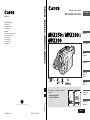 1
1
-
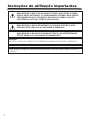 2
2
-
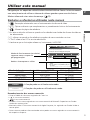 3
3
-
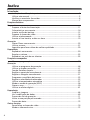 4
4
-
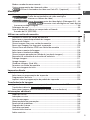 5
5
-
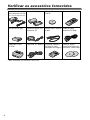 6
6
-
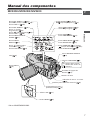 7
7
-
 8
8
-
 9
9
-
 10
10
-
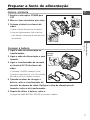 11
11
-
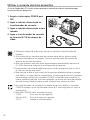 12
12
-
 13
13
-
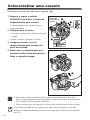 14
14
-
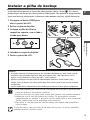 15
15
-
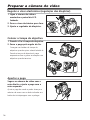 16
16
-
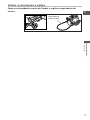 17
17
-
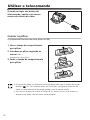 18
18
-
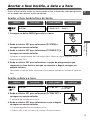 19
19
-
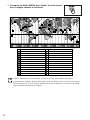 20
20
-
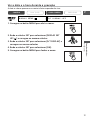 21
21
-
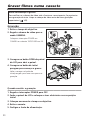 22
22
-
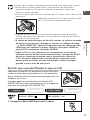 23
23
-
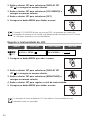 24
24
-
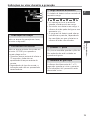 25
25
-
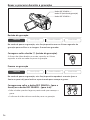 26
26
-
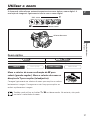 27
27
-
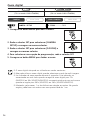 28
28
-
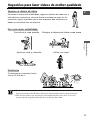 29
29
-
 30
30
-
 31
31
-
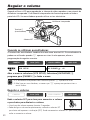 32
32
-
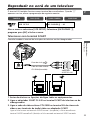 33
33
-
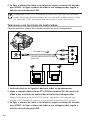 34
34
-
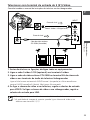 35
35
-
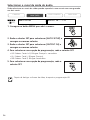 36
36
-
 37
37
-
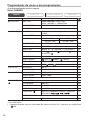 38
38
-
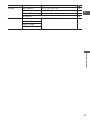 39
39
-
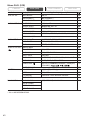 40
40
-
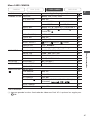 41
41
-
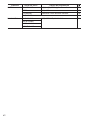 42
42
-
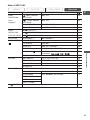 43
43
-
 44
44
-
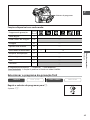 45
45
-
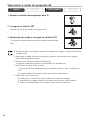 46
46
-
 47
47
-
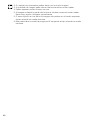 48
48
-
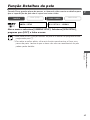 49
49
-
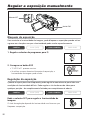 50
50
-
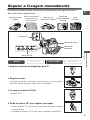 51
51
-
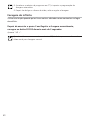 52
52
-
 53
53
-
 54
54
-
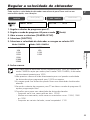 55
55
-
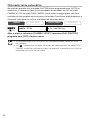 56
56
-
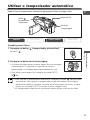 57
57
-
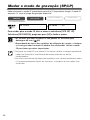 58
58
-
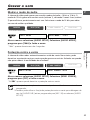 59
59
-
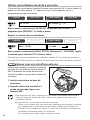 60
60
-
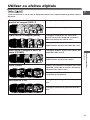 61
61
-
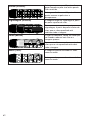 62
62
-
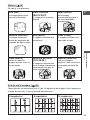 63
63
-
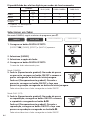 64
64
-
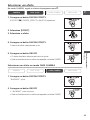 65
65
-
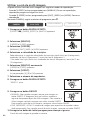 66
66
-
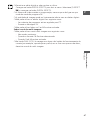 67
67
-
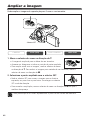 68
68
-
 69
69
-
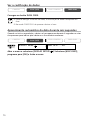 70
70
-
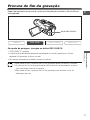 71
71
-
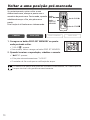 72
72
-
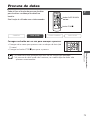 73
73
-
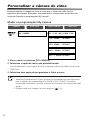 74
74
-
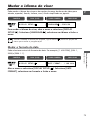 75
75
-
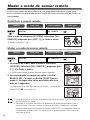 76
76
-
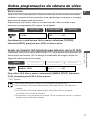 77
77
-
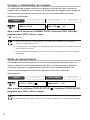 78
78
-
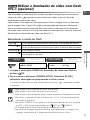 79
79
-
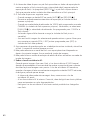 80
80
-
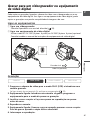 81
81
-
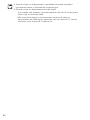 82
82
-
 83
83
-
 84
84
-
 85
85
-
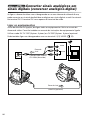 86
86
-
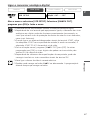 87
87
-
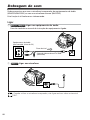 88
88
-
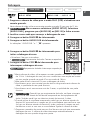 89
89
-
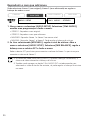 90
90
-
 91
91
-
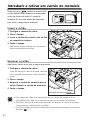 92
92
-
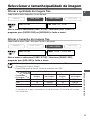 93
93
-
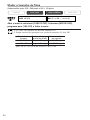 94
94
-
 95
95
-
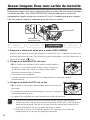 96
96
-
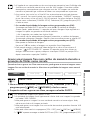 97
97
-
 98
98
-
 99
99
-
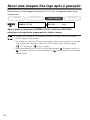 100
100
-
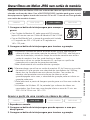 101
101
-
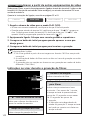 102
102
-
 103
103
-
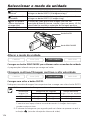 104
104
-
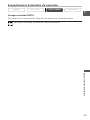 105
105
-
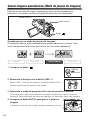 106
106
-
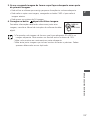 107
107
-
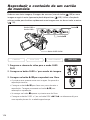 108
108
-
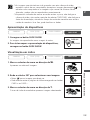 109
109
-
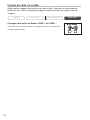 110
110
-
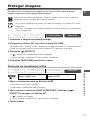 111
111
-
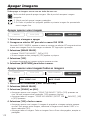 112
112
-
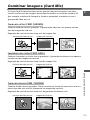 113
113
-
 114
114
-
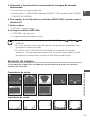 115
115
-
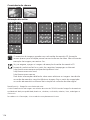 116
116
-
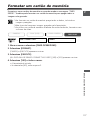 117
117
-
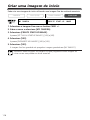 118
118
-
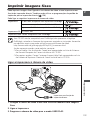 119
119
-
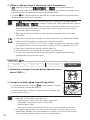 120
120
-
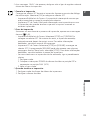 121
121
-
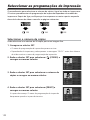 122
122
-
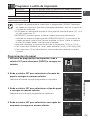 123
123
-
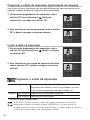 124
124
-
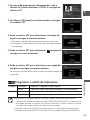 125
125
-
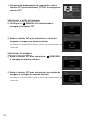 126
126
-
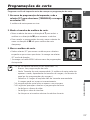 127
127
-
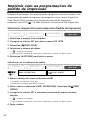 128
128
-
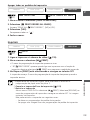 129
129
-
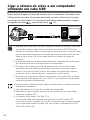 130
130
-
 131
131
-
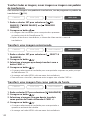 132
132
-
 133
133
-
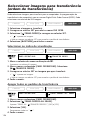 134
134
-
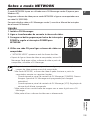 135
135
-
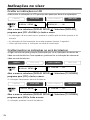 136
136
-
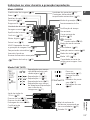 137
137
-
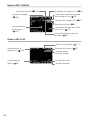 138
138
-
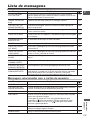 139
139
-
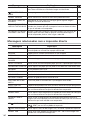 140
140
-
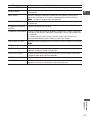 141
141
-
 142
142
-
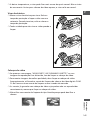 143
143
-
 144
144
-
 145
145
-
 146
146
-
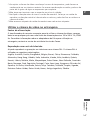 147
147
-
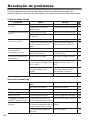 148
148
-
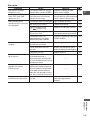 149
149
-
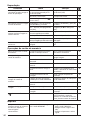 150
150
-
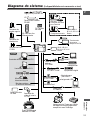 151
151
-
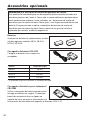 152
152
-
 153
153
-
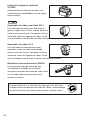 154
154
-
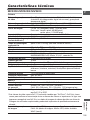 155
155
-
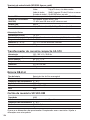 156
156
-
 157
157
-
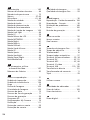 158
158
-
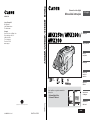 159
159
Canon MVX200 Manual de usuario
- Categoría
- Videocámaras
- Tipo
- Manual de usuario
- Este manual también es adecuado para
En otros idiomas
- português: Canon MVX200 Manual do usuário
Otros documentos
-
Sony Handycam Digital 8 DCR-TRV255E Manual de usuario
-
Sony DCR-HC20E Manual de usuario
-
Sony HANDYCAM HDR-FX1E Manual de usuario
-
Sony CCD-TRV218E Manual de usuario
-
Sony HDR-HC3E Manual de usuario
-
Sony HDR-FX1000E Manual de usuario
-
Sony CCD-TRV107E Manual de usuario
-
Sony Handycam DCR-TRV950E Manual de usuario
-
Sony HANDYCAM HDR-FX7E Manual de usuario
-
Sony Handycam DCR-HC1000E Manual de usuario